Page 1

DT290
BusinessPhone-Kommunikationssystem
Bedienungsanleitung
Grafik auf dem Deckblatt
Platzieren Sie die Grafik direkt auf der Seite und nicht im
Textfluss. Wählen Sie Grafik > Eigenschaften, und
nehmen Sie die folgenden Einstellungen vor:
• Breite: 15,4 cm (Wichtig!)
• Höhe: 11,2 cm (Möglicherweise kleiner)
• Oben: 5,3 cm (Wichtig!)
• Links: -0,3 cm (Wichtig!)
Dieser Text sollte dann ausgeblendet werden.
?
Page 2

Willkommen bei der Bedienungsanleitung für das Schnurlostelefon
DT290 im BusinessPhone-Kommunikationssystem von Ericsson.
Das BusinessPhone-Kommunikationssystem besteht aus
folgenden Komponenten: BusinessPhone 50, BusinessPhone 128i,
BusinessPhone 250
Diese Anleitung beschreibt alle Funktionen des BusinessPhone
Kommunikationssystems, Version 5.1. Einige Funktionen können in
früheren Versionen des Systems nicht angewendet werden und/
oder sind durch einen Hardware-Kopierschutz geschützt, der separat
erworben werden muss.
Das Schnurlostelefon DT290 ist ein DECT (Digital Enhanced Cordless
Telephony)-Business-Schnurlostelefon, das den Generic Access
Profiles (GAP) entspricht und daher mit DECT-Produkten anderer
Hersteller kompatibel ist und mit diesen Produkten verbunden werden
kann.
In der Bedienungsanleitung werden die Funktionen des
BusinessPhone-Kommunikationssystems und des Schnurlostelefons
bei einer werkseitigen Standardprogrammierung beschrieben.
Die aktuellste Version dieser Bedienungsanleitung kann unter
folgender Adresse aus dem Internet heruntergeladen werden:
http://www.ericsson.com/enterprise
ERICSSON ÜBERNIMMT KEINERLEI GEWÄHRLEISTUNG FÜR
DIESES MATERIAL EINSCHLIESSLICH; JEDOCH NICHT
BESCHRÄNKT AUF DIE IMPLIZIERTE GEWÄHRLEISTUNG FÜR
DIE MARKTFÄHIGKEIT UND EIGNUNG FÜR EINEN BESTIMMTEN
ZWECK. Ericsson haftet weder für Fehler in diesem Dokument
noch für unmittelbare Schäden oder Folgeschäden bei Ausrüstung,
Leistung oder Verwendung dieses Materials.
Hiermit erklärt Ericsson Enterprise AB, SE-131 89 Stockholm, dass
dieses Telefon den erforderlichen Anforderungen und anderen
relevanten Voraussetzungen der R&TTE-Direktive 1999/5/EC
entspricht.
Einzelheiten finden Sie unter: Konformitätserklärung:
http://www.ericsson.com/sdoc
DE/LZTBS 151 2354 R1A
© Ericsson Enterprise AB 2002
BusinessPhone – Schnurlostelefon DT2902
Page 3
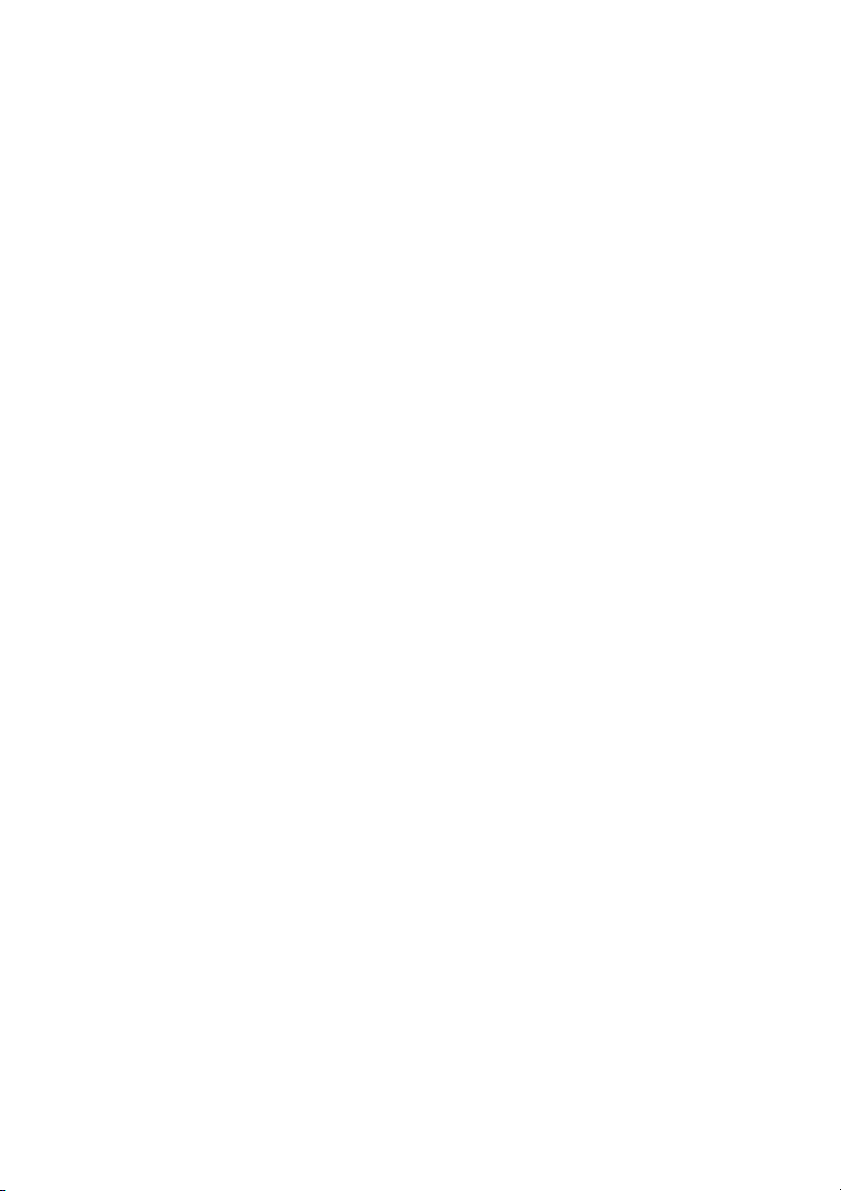
Alle Rechte vorbehalten. Ohne die vorherige schriftliche Erlaubnis
des Herausgebers darf kein Teil dieses Dokuments für irgendwelche
Zwecke vervielfältigt oder übertragen werden, und zwar unabhängig
davon, auf welche Art und Weise oder mit welchen Mitteln,
elektronisch oder mechanisch, dies geschieht. Ausgenommen sind
die folgenden Bedingungen:
Wenn diese Publikation auf der Homepage von Ericsson
bereitgestellt wird, erteilt Ericsson die Erlaubnis, Kopien des in
dieser Datei enthaltenen Inhalts für private Zwecke und nicht zur
Weiterverbreitung herunterzuladen und auszudrucken. Kein Teil
dieser Publikation darf verändert, modifiziert oder für kommerzielle
Zwecke verwendet werden. Ericsson haftet nicht für Schäden, die
durch die Verwendung einer widerrechtlich modifizierten oder
veränderten Publikation entstehen.
3BusinessPhone – Schnurlostelefon DT290
Page 4
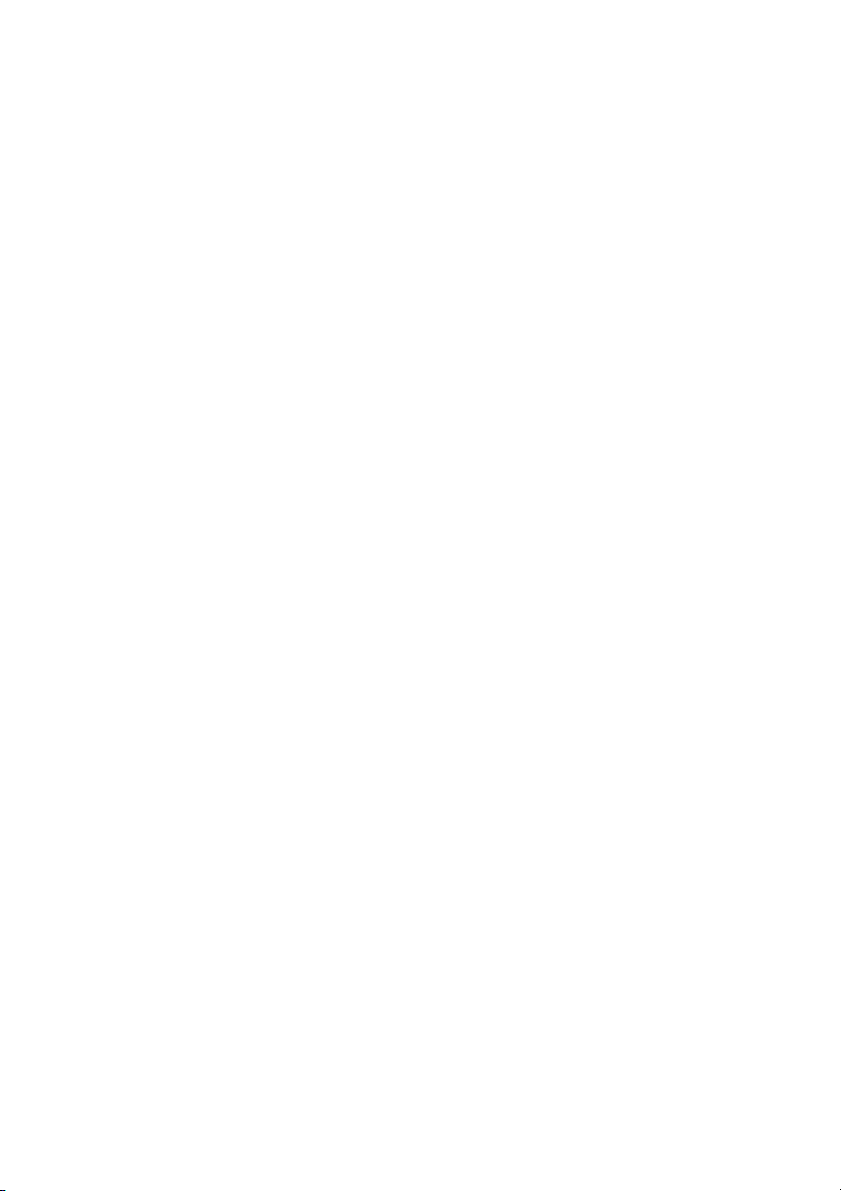
BusinessPhone – Schnurlostelefon DT2904
Page 5
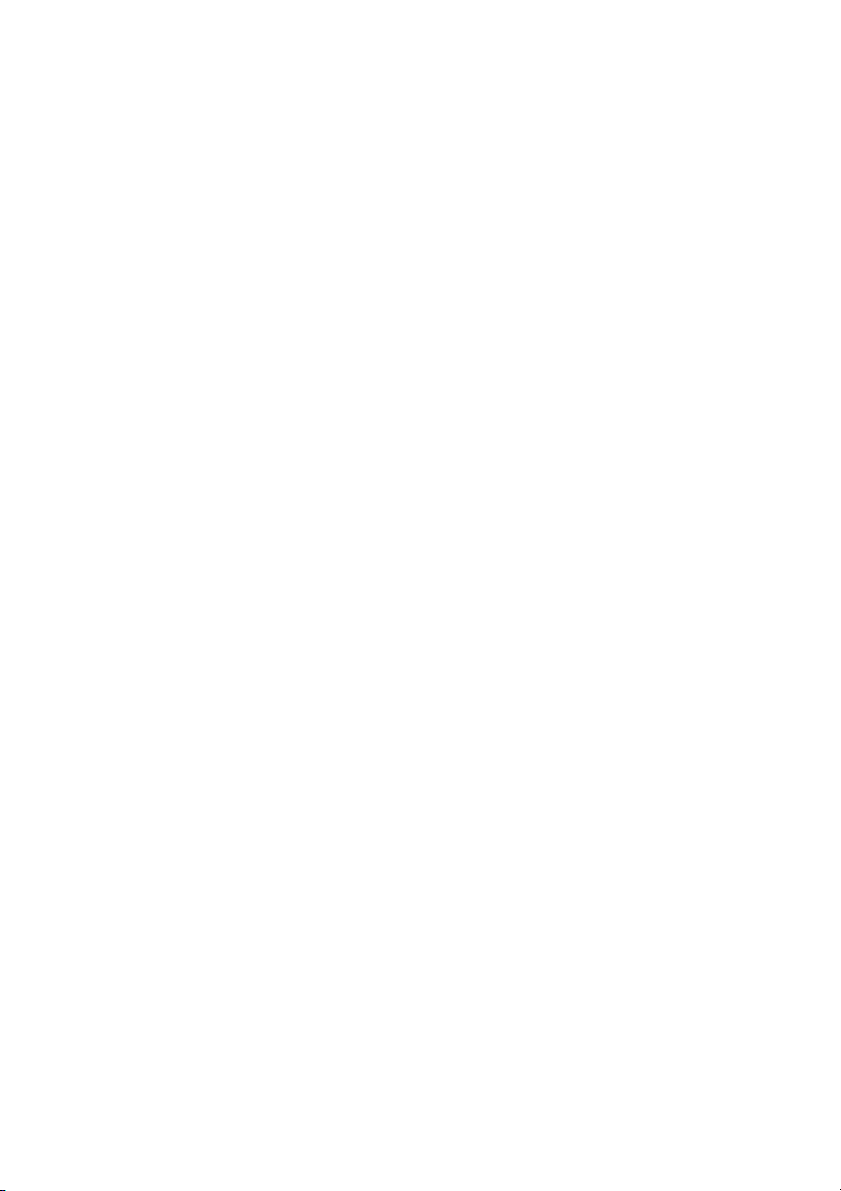
Inhalt
Inhalt
Seite
Wichtige Hinweise ............................................6
Beschreibung .................................................10
Ein-/Ausschalten ............................................16
Ankommende Anrufe ..................................... 17
Abgehende Anrufe .........................................20
Während Sie telefonieren ................................26
Rufumleitung ..................................................31
Information .....................................................37
Interne Nachrichten ........................................41
Mailbox ..........................................................46
Kurzwahlnummern .........................................51
Teamfunktionen .............................................. 56
Weitere nützliche Funktionen ..........................60
Sicherheit .......................................................69
Least Cost Routing ........................................72
Telefonbuch ................................................... 73
Einstellungen ..................................................81
Akustische Signale .........................................89
Nützliche Tipps ..............................................90
Installation ......................................................91
Referenz .........................................................98
Fehlerbehebung ...........................................104
Glossar ........................................................107
Index ............................................................109
5BusinessPhone – Schnurlostelefon DT290
Page 6
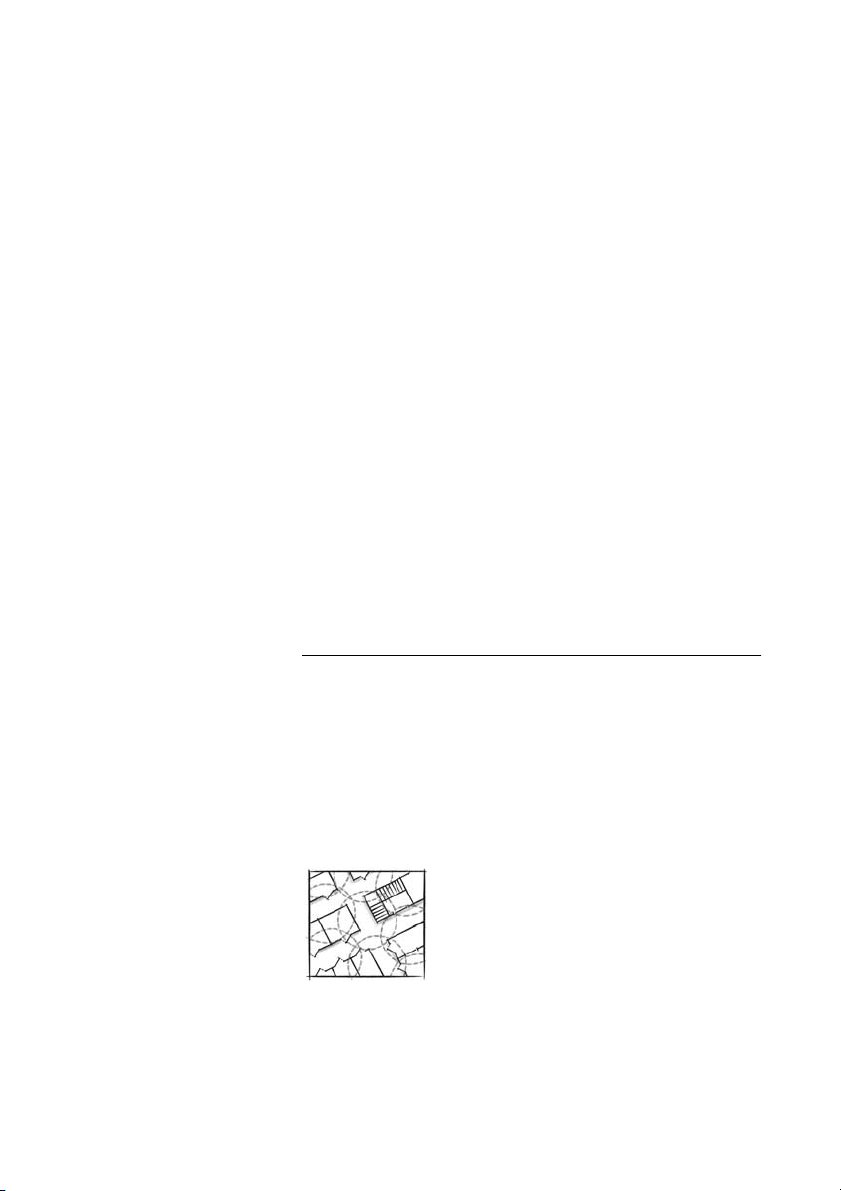
Wichtige Hinweise
Wichtige Hinweise
Bitte lesen Sie die folgenden Hinweise genau durch, bevor Sie das
Ericsson Telefon DT290 das erste Mal benutzen.
Hinweis: In dieser Bedienungsanleitung werden die vom
BusinessPhone-Kommunikationssystem unterstützten
Leistungsmerkmale sowie die am häufigsten mit dem DT290
ausgeführten Funktionen beschrieben. Alle telefonspezifischen
Funktionen werden in der Menüstruktur aufgeführt, siehe
Abschnitt „Menüstruktur“ auf Seite 15.
Bevor Sie das DT290 das erste Mal benutzen, muss der Akku
aufgeladen und eingesetzt werden, siehe Abschnitt „Installation“
auf Seite 91.
Empfangsgebiet
Auf dem Firmengelände befinden sich eine Reihe von Sendestationen,
die gemeinsam das Empfangsgebiet abdecken. Innerhalb dieses
Empfangsgebiets können Sie sowohl Gespräche entgegennehmen
als auch tätigen, außerhalb dieses Radius bricht jedoch die
Verbindung zusammen.
Empfangsgebiet:
BusinessPhone – Schnurlostelefon DT2906
Page 7
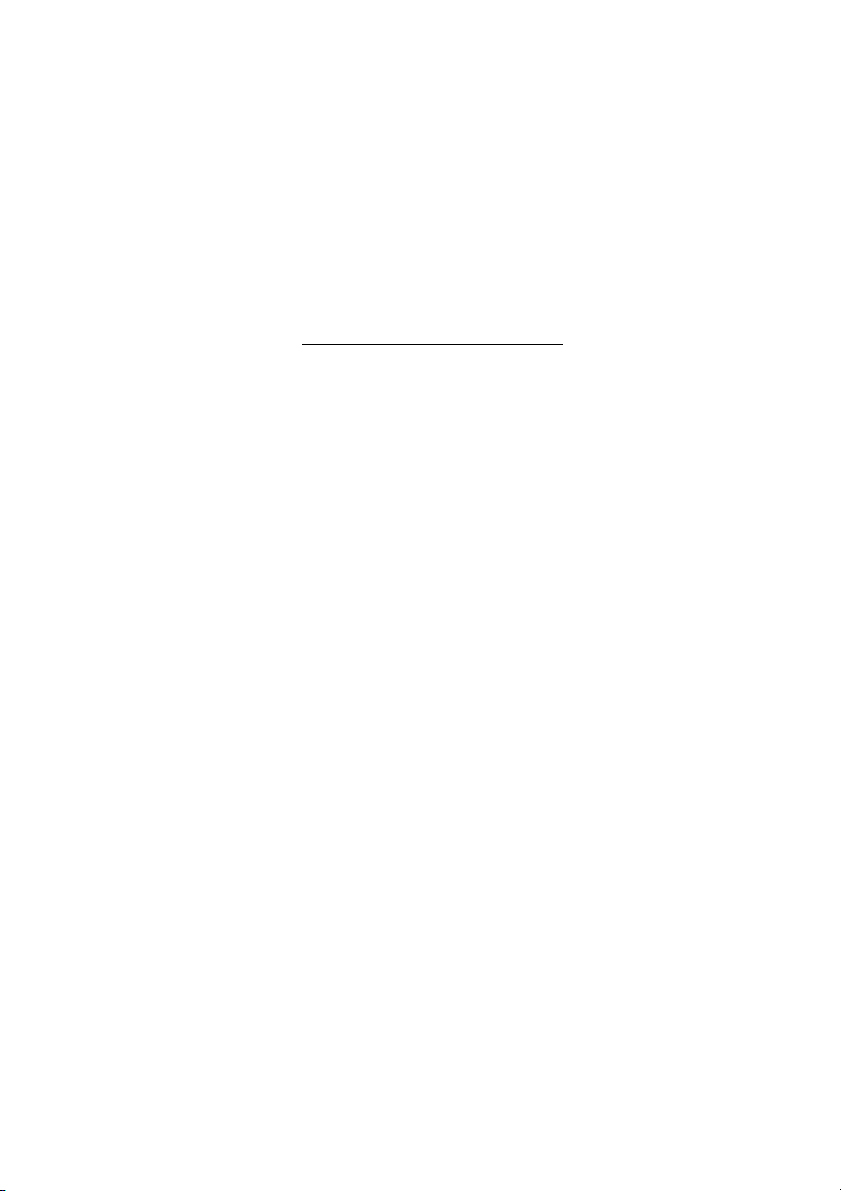
PIN-Nummer
Das Telefon verfügt über eine voreingestellte PIN-Nummer (Personal
Identification Number). Um Missbrauch vorzubeugen, sollten Sie diese
Nummer unbedingt ändern und eine persönliche PIN-Nummer
eingeben.
So ändern Sie die PIN-Nummer
Pfad: Einstellung » TelefSperre » PINwechsel
PINwechsel Wählen Sie diese Option.
Wichtige Hinweise
.i Drücken Sie diese Taste.
Die Meldung
EingAltPIN: wird angezeigt.
z .i Geben Sie die gültige PIN-Nummer ein (Standardwert 0000),
und bestätigen Sie mit der Taste YES.
Im Display wird entweder die Meldung
Falsche PIN angezeigt. Wenn die zweite Meldung angezeigt
wird, stimmt die eingegebene Zahl mit der aktuellen PIN-Nummer
nicht überein.
EingNeuPIN: oder
z .i Geben Sie die vier Ziffern der neuen PIN-Nummer ein, und
bestätigen Sie mit der Taste.
Die Meldung
WidNeuPIN wird angezeigt.
z .i Geben Sie die neue PIN-Nummer erneut ein, und bestätigen
Sie mit der Taste.
Im Display wird die Meldung
neue PIN angezeigt.
Notieren Sie sich die neue PIN-Nummer zur zukünftigen
Verwendun g.
Wenn Sie dreimal nacheinander eine falsche neue PIN-Nummer
eingeben, wird diese Menüoption verlassen.
Wenn Sie in einer anderen Situation dreimal nacheinander eine falsche
PIN-Nummer eingeben, wird das Telefon gesperrt und die Meldung
PIN gesperrt Ents per? wird angezeigt. Weitere Informationen
zum Entsperren Ihres Telefons finden Sie im Abschnitt „IPEI-Code“
auf Seite 8.
Neue PIN akzeptiert oder Falsche
7BusinessPhone – Schnurlostelefon DT290
Page 8
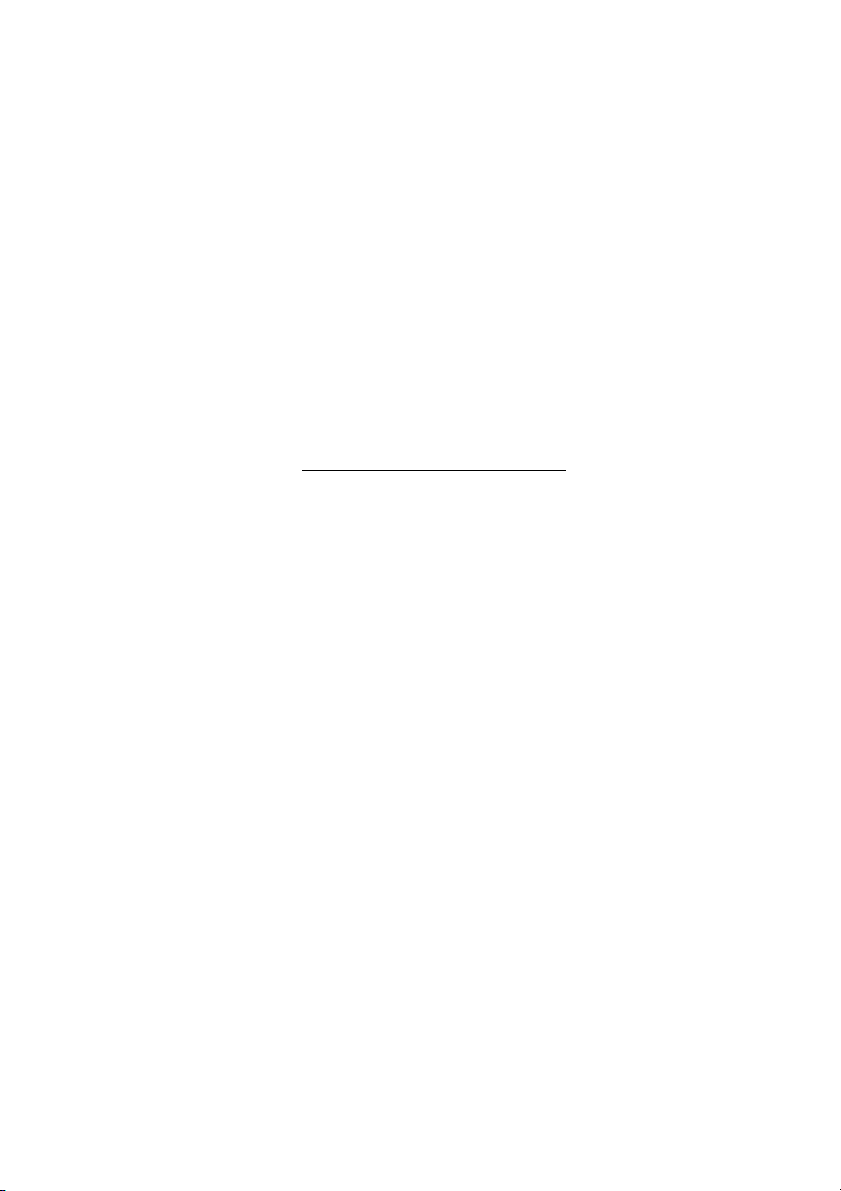
Wichtige Hinweise
IPEI-Code
Wenn Ihr Telefon gesperrt ist, weil dreimal nacheinander eine falsche
PIN-Nummer eingegeben wurde, können Sie es mit Hilfe des IPEICodes (International Portable part Equipment Identity) wieder
entsperren. Nach der Eingabe des IPEI-Codes müssen Sie eine neue
PIN-Nummer eingeben.
Der IPEI-Code ist ein eindeutiger Code, der Ihrem Telefon zugewiesen
wurde. Den IPEI-Code finden Sie im Menü
Wenn das Telefon gesperrt ist, wird die Meldung
Entsper? angezeigt. Sie müssen das Telefon erst entsperren, bevor
Sie es wieder benutzen können.
So zeigen Sie den IPEI-Code an
Pfad: Information » IPEIAnzeige
IPEIAnzeige.
PIN gesperrt
.i Wählen Sie die Option IPEIAn zeige, und drücken Sie die
Taste Y E S .
Die Meldung
PIN eing.: wird angezeigt.
z .i Geben Sie die PIN-Nummer für das Telefon ein
(Standardwert 0000), und bestätigen Sie mit der Taste
Im Display wird der 13-stellige IPEI-Code angezeigt.
.i Drücken Sie diese Taste, um dieses Menü zu verlassen.
Hinweis: Notieren Sie sich den IPEI-Code zur zukünftigen
Verwendung. Wenden Sie sich an Ihren Systemadministrator,
wenn Sie den IPEI-Code nicht auffinden können. Bewahren
Sie den IPEI-Code an einem sicheren Ort auf, um den
Missbrauch Ihres Telefons zu verhindern.
BusinessPhone – Schnurlostelefon DT2908
Page 9
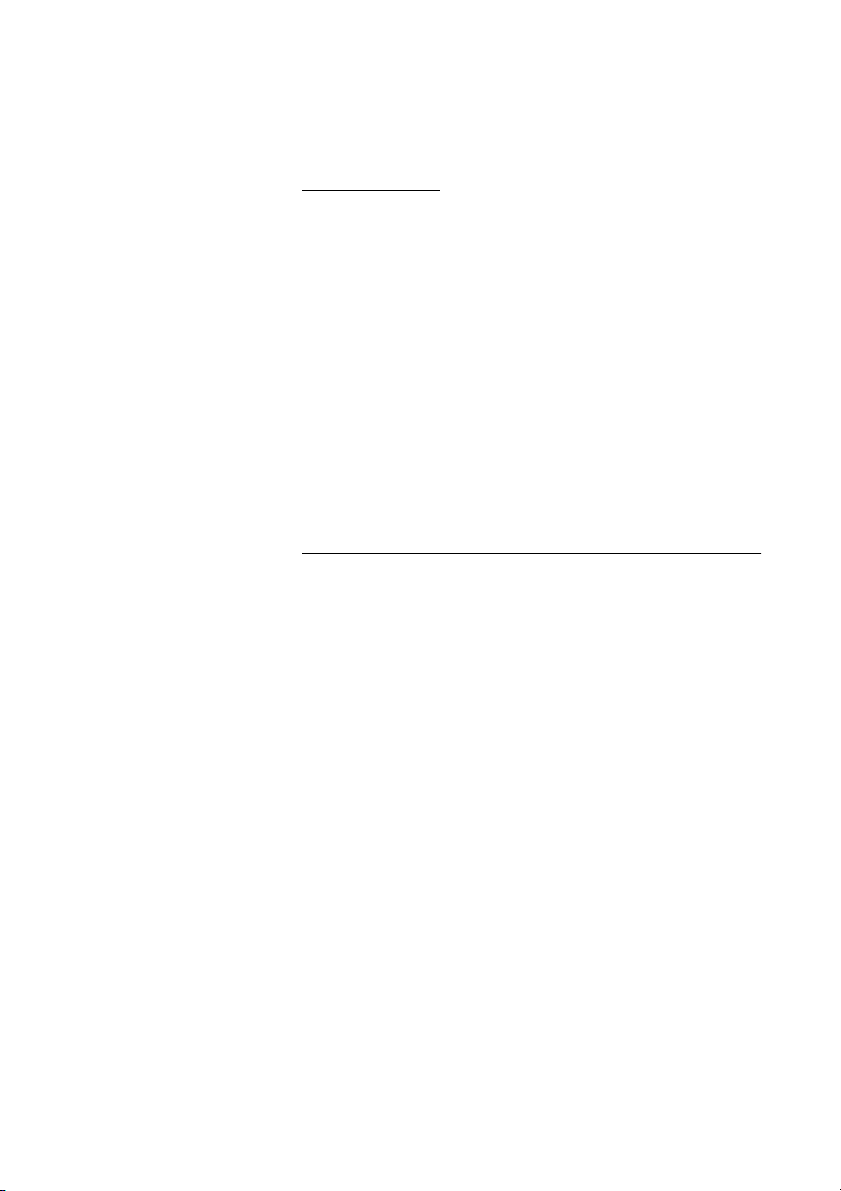
Sperre aufheben
Wichtige Hinweise
.i Drücken Sie diese Taste.
Freigabe: wird angezeigt.
z .i Geben Sie den IPEI-Code ein, und bestätigen Sie mit der Taste.
EingNeuPIN: wird angezeigt.
z .i Geben Sie die vier Ziffern der neuen PIN-Nummer ein, und
bestätigen Sie mit der Taste.
Die Meldung
WidNeuPIN wird angezeigt.
z .i Geben Sie die neue PIN-Nummer erneut ein, und bestätigen
Sie mit der Taste.
Im Display wird die Meldung
Falsche neue PIN angezeigt. Wenn die zweite Meldung
angezeigt wird, stimmt die eingegebene Zahl mit der neuen PINNummer nicht überein. Wird die Meldung
angezeigt, können Sie das Telefon wieder benutzen.
Netz (Menüoption)
Die Menüoption Netz dient ausschließlich der Administration durch
einen Ericsson-Techniker. Es kann vorkommen, dass Sie sich mit
dieser Menüoption selbstständig vom DECT/GAP-Netz abmelden
und anschließend nicht mehr telefonieren können.
Hinweis: Sollte das passieren, muss das Telefon von einem
Service-Techniker vor Ort wieder angemeldet werden.
Neue PIN akzeptiert oder
Neue PIN akze ptiert
9BusinessPhone – Schnurlostelefon DT290
Page 10

Beschreibung
Beschreibung
1
11
20
10
2
3
Arbeit 132
01-Dez 11:32
4
5
6
7
8
9
18
19
12
13
14
15
16
17
BusinessPhone – Schnurlostelefon DT29010
Page 11
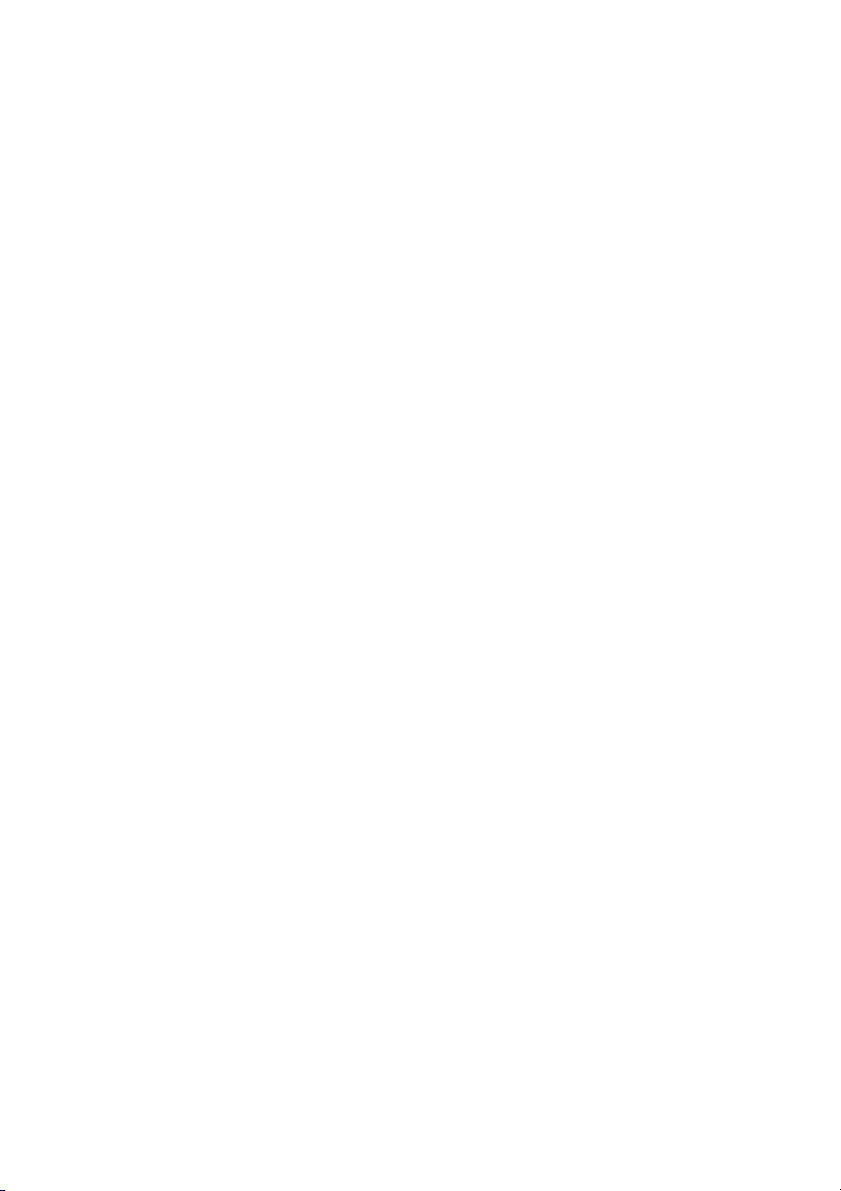
1 Antenne
2Lauter-Taste
Wenn abgehoben wurde: Hörerlautstärke lauter. Siehe Abschnitt
„Einstellungen“ auf Seite 81.
3Leiser-Taste
Wenn abgehoben wurde: Hörerlautstärke leiser. Siehe Abschnitt
„Einstellungen“ auf Seite 81.
4 Abheben / YES
Anrufe annehmen.
5Taste C / MUTE
Zuletzt eingegebene Ziffer löschen. Rücktaste bei Texteingabe.
Menüoption abbrechen. Mikrofon, Ruf- und Warntöne ein/aus. Siehe
Abschnitte „Während Sie telefonieren“ auf Seite 26 und
„Einstellungen“ auf Seite 81.
6 Pfeiltaste (aufwärts)
In Menüs oder Namensliste nach oben blättern. Linke Option bei
Wahlmöglichkeit.
7 1 / Leerzeichen
Leertaste bei Texteingabe. Siehe Abschnitt „Telefonbuch“ auf
Seite 73.
Beschreibung
8 Stern-Taste / Pause / Groß-/Kleinschreibung
Wähltonpause einfügen. Wechsel zwischen Groß- und
Kleinbuchstaben bei Texteingabe. Siehe Abschnitt „Telefonbuch“
auf Seite 73.
9 Akku (auf der Rückseite)
Siehe Abschnitt „Installation“ auf Seite 91.
10 Mikrofon
11 Warnlampe
Klingeln, neue Nachricht, Akku-Spannung niedrig, außerhalb des
Empfangsbereichs.
12 Hörmuschel
Hinweis: Unter Umständen können sich kleine, magnetische
Metallobjekte in der Hörmuschel verfangen.
13 Display (3 Zeilen)
Display-Anzeige, wenn nicht telefoniert wird. „Arbeit“ ist die
Bezeichnung des Netzes, „132“ ist (Ihre) Nebenstellennummer. Siehe
Abschnitt „Display“ auf Seite 13.
11BusinessPhone – Schnurlostelefon DT290
Page 12
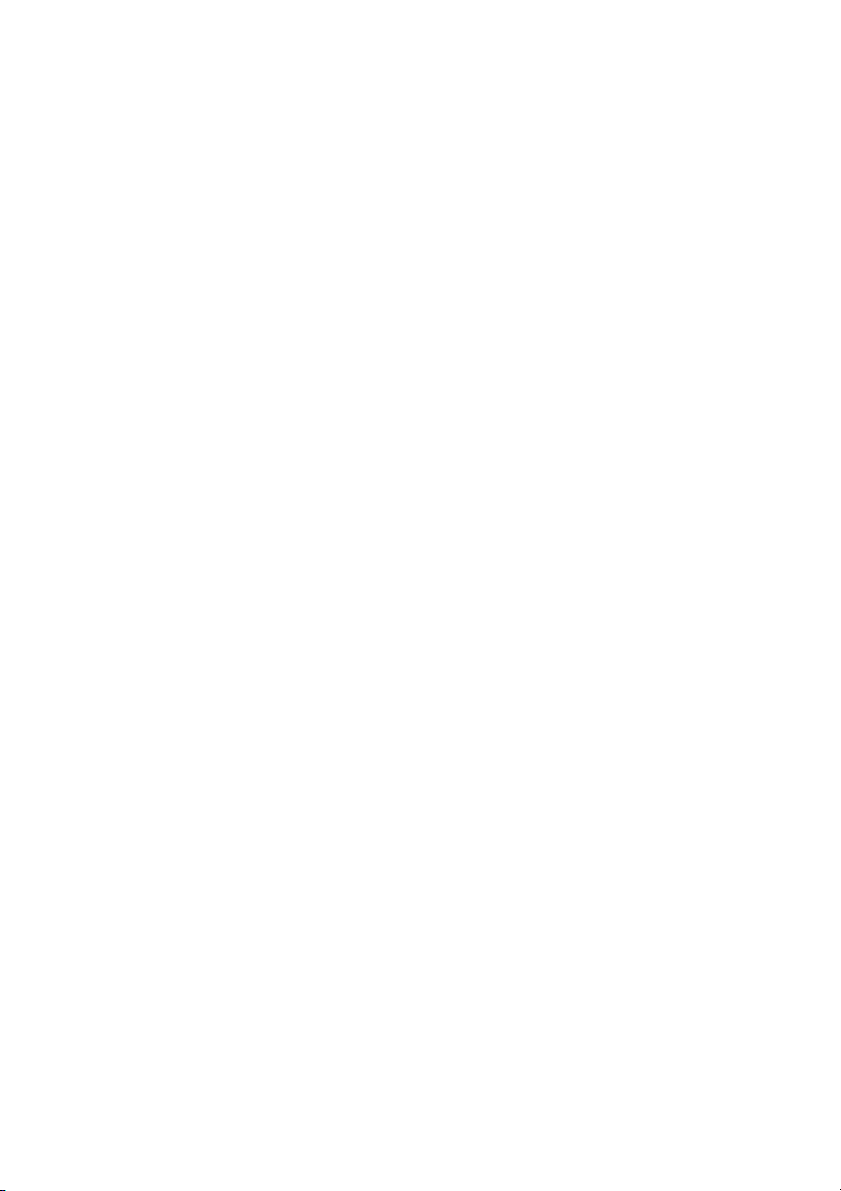
Beschreibung
14 Ein/Aus / Auflegen / NO
Telefon ein-/ausschalten, Anrufe beenden, zurück zum vorherigen
Menü. Menüoption abbrechen.
15 Pfeiltaste (abwärts)
In Menüs oder Namensliste nach unten blättern. Rechte Option bei
Wahlmöglichkeit.
16 Tastatur
17 Freisprechtaste
Freisprechmodus aktivieren. Siehe Abschnitte „Ankommende
Anrufe“ auf Seite 17, „Abgehende Anrufe“ auf Seite 20 und
„Während Sie telefonieren“ auf Seite 26.
18 R-/Nachrichtentaste
Anrufe halten (Rückfrage), Gespräch wieder aufnehmen oder
Nachrichtensystem aufrufen. Siehe Abschnitte „Während Sie
telefonieren“ auf Seite 26 und „Interne Nachrichten“ auf Seite 41.
19 Anschluss für Ladestation
Siehe Abschnitt „Installation“ auf Seite 91.
20 Lautsprecher (auf der Rückseite)
Für den Freisprechmodus. Siehe Abschnitte „Ankommende Anrufe“
auf Seite 17, „Abgehende Anrufe“ auf Seite 20 und „Während Sie
telefonieren“ auf Seite 26.
BusinessPhone – Schnurlostelefon DT29012
Page 13
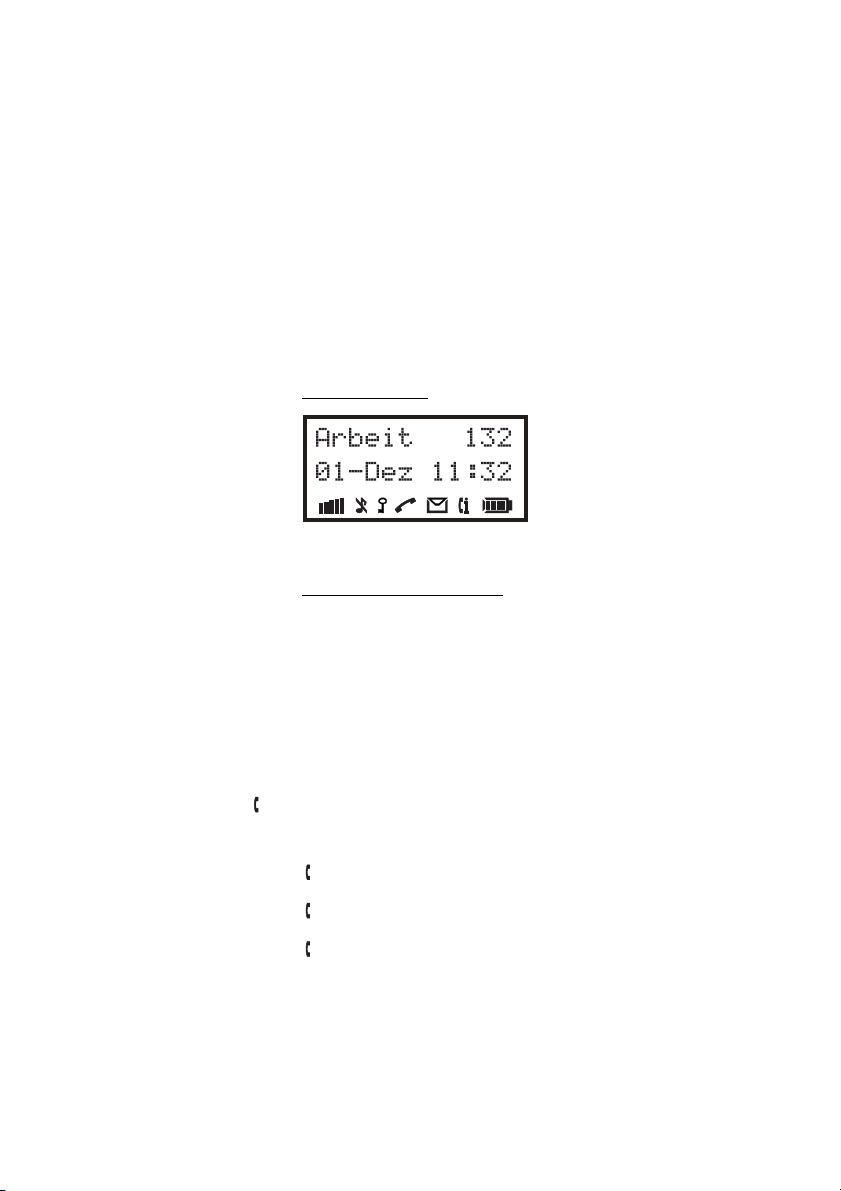
Display
Im Display werden alle Bedienungsschritte angezeigt, die Sie
durchführen. Außerdem erscheinen dort die Warntexte. In den beiden
oberen Zeilen werden Text und Zahlen dargestellt (bis zu 12 Zeichen
pro Zeile), z. B. die zur Auswahl stehenden Menüs, eingegebene
Namen, gewählte Rufnummern oder der Benutzername. Der untere
Teil ist der Anzeige verschiedener Statusangaben vorbehalten, die
mit unterschiedlichen Symbolen dargestellt werden.
DT290 -Display
Symbole in der Textzeile
> Menüpfeil
Zeigt das ausgewählte Menü. Rufen Sie das gewünschte Menü mit
der Taste YES auf.
Beschreibung
< Nummer ist zu lang für Display
Links befinden sich noch weitere Ziffern.
- Bindestrich
In der Rufnummer wurde ein Pausezeichen programmiert.
Anruflisten-Symbol
Weist auf einen Eintrag in der Anrufliste hin. Es gibt drei verschiedene
Anruftypen:
<- Ankommender Anruf
-> Abgehender Anruf
X Unbeantworteter Anruf
! Ausrufezeichen
Weist auf einen ungelesenen Eintrag in einer Liste hin.
13BusinessPhone – Schnurlostelefon DT290
Page 14
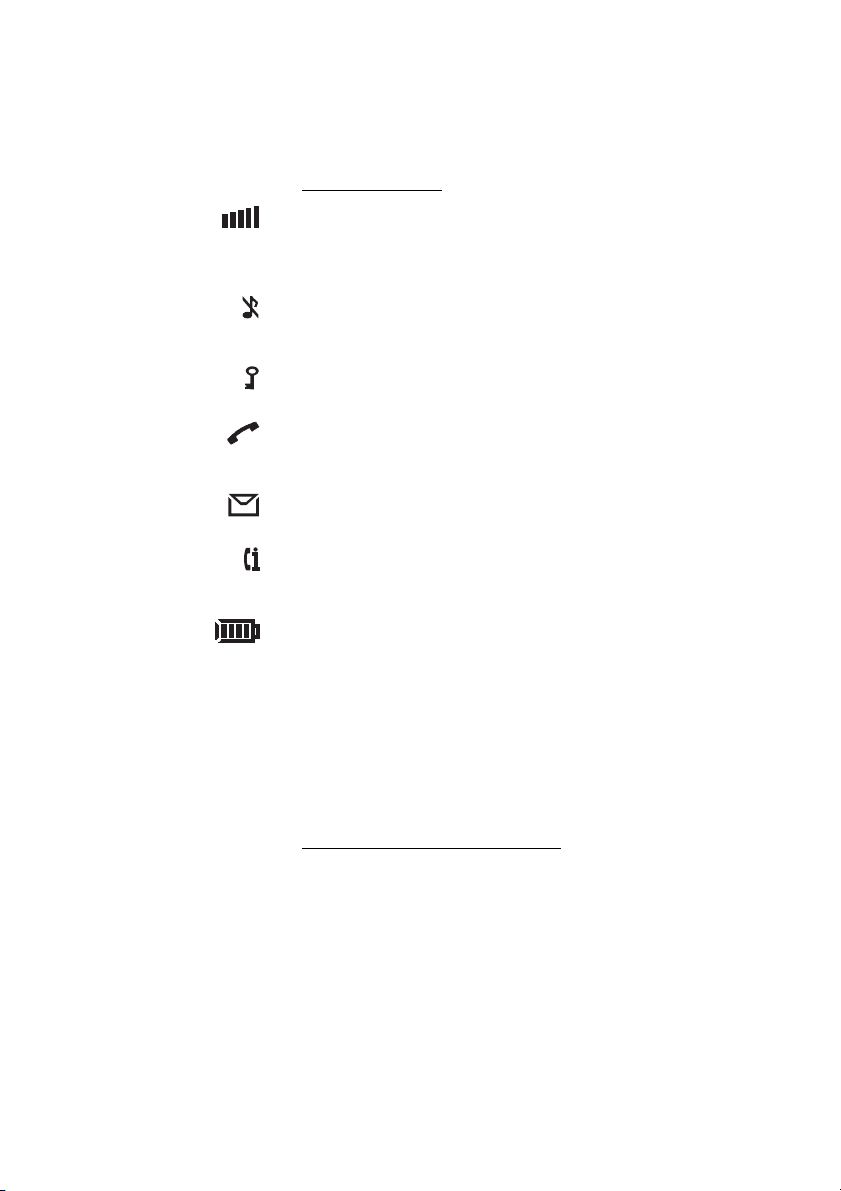
Beschreibung
Display-Symbole
Signalstärke
Erscheint, wenn das Telefon beim System angemeldet ist. Die Balken
stellen die Empfangsqualität dar. Vier Balken bedeuten optimalen
Empfang.
Rufton aus
Wenn der Rufton unterdrückt oder das Mikrofon ausgeschaltet wurde,
erscheint dieses Symbol.
Tastensperre
Die Tastatur ist gesperrt und kann nicht benutzt werden.
Anruf
Wird angezeigt, wenn Sie abheben. Wenn Sie einen Anruf erhalten,
blinkt das Symbol.
Nachricht
Sie haben eine Nachricht erhalten.
Anrufinfo
Weist auf einen neuen unbeantworteten Anruf in der Liste
Unbeant.Ruf hin.
Akku-Anzeige
Blinkt beim Aufladen des Akkus und erscheint durchgehend, wenn
der Ladevorgang beendet ist. Zeigt außerdem an, wie lange Sie noch
ohne Aufzuladen telefonieren können bzw. wie lange das Telefon
noch in der Standby-Zeit betrieben werden kann.
Hinweis: Wenn der Ladestatus des Akkus nicht mehr
genügt, um mindestens ein 15-minütiges Gespräch zu
führen, ertönt ein Warnton.
Zusätzliche Display-Funktionen
Abhängig davon, mit welchem Netz Sie verbunden sind, stehen Ihnen
noch weitere Display-Funktionen zur Verfügung. So kann z. B. das
Datum und die Uhrzeit im Display angezeigt werden. Bitte wenden
Sie sich an Ihren Systemadministrator, falls Sie die erweiterten DisplayFunktionen nutzen möchten.
BusinessPhone – Schnurlostelefon DT29014
Page 15
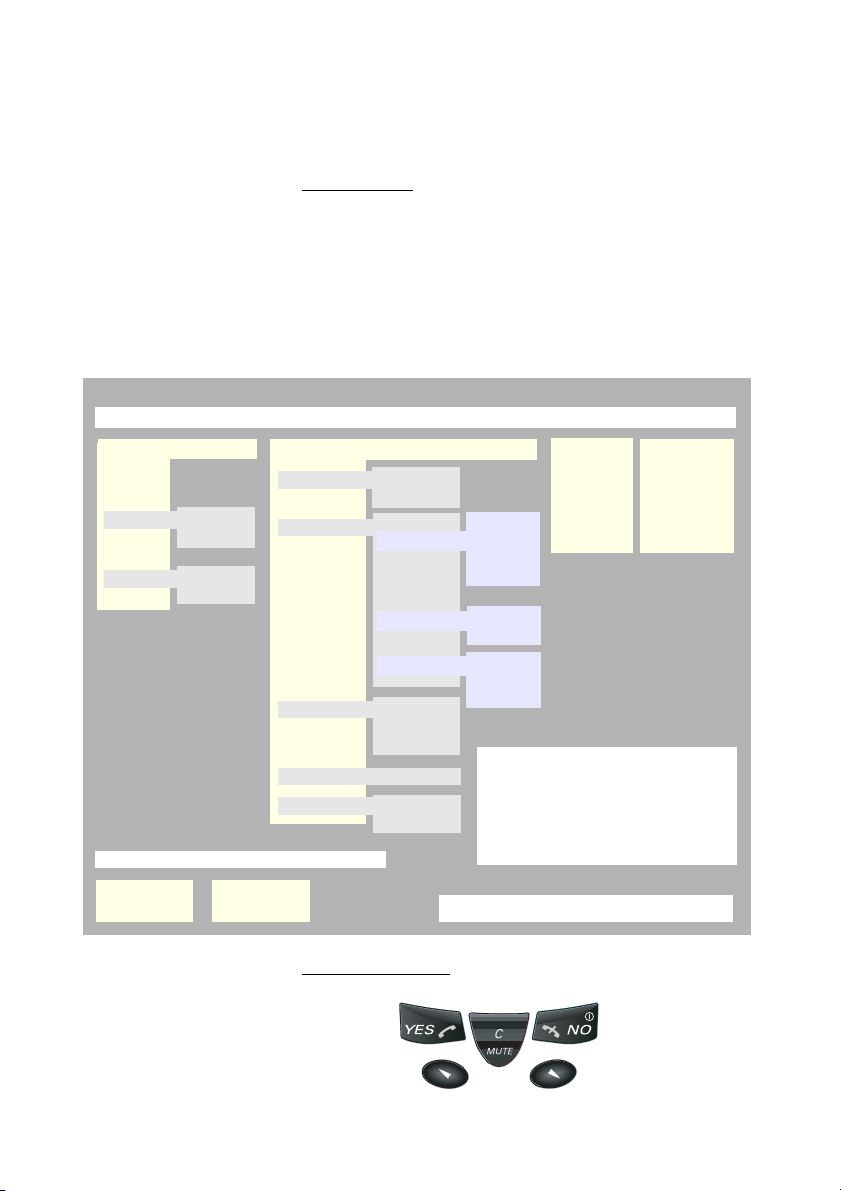
Beschreibung
Menüstruktur
Über die Menüs des DT290 stehen Ihnen sämtliche
Leistungsmerkmale Ihres Telefons sowie weitere Funktionen zur
Verfügung, die vom jeweiligen Netz bereitgestellt werden.
L oder M Drücken Sie eine der beiden Tasten. Wenn Sie sich im Standby-
Modus befinden, stehen Ihnen die Optionen bei aufgelegtem
Hörer zur Verfügung; wenn Sie gerade ein Gespräch führen,
stehen Ihnen die Optionen bei abgenommenem Hörer zur
Verfügung (siehe unten).
Menüstruktur
Optionen bei aufgelegtem Hörer
Telefonbuch Netz Information
Such&Anruf
Speichern
Such&Bearb
AlleLöschen
Optionen bei abgenommenem Hörer
Such&Anruf
Anrufliste *
NeuHinzufüg
NeuAnrListe
Bearbeiten
Löschen
Einstellung
Alarm *
AutoTastSpr
Rufsignale
TelefSperre
MasterReset
Sprache
NachrichtTa Nach.TastNr
Anzeige
GeheZuMFV *
MFVLang *
AlarmEinst.
AlarmAus
RuftonLtst.
Ruftontyp
Ta st e nt o n
Diskret
VibraAlarm
Einschalten
Anmelden
PINwechsel
Licht
Kontrast
Netzauswahl
Priorität *
Umbenennen
Intern
Extern
Rückruf
Nachricht
Einschalte
Ausschalten
EinWennStil
Einschalten
Ausschalten
LM
.i Auswahl bestätigen. In Untermenü
Löschen
Anmelden
In einem Menü blättern.
wechseln.
,| In vorheriges Menü wechseln.
<
In Bereitschaftsanzeige wechseln.
Hinweis * Nicht immer verfügbar.
Anrufliste *
Unbeant.Ruf *
LetztRuf *
AnrufGesamt
IPEIAnzeige
Navigationstasten
Abbrechen
Bestätigen Zurück
Nach links/
Nach oben
Nach rechts/
Nach unten
15BusinessPhone – Schnurlostelefon DT290
Page 16
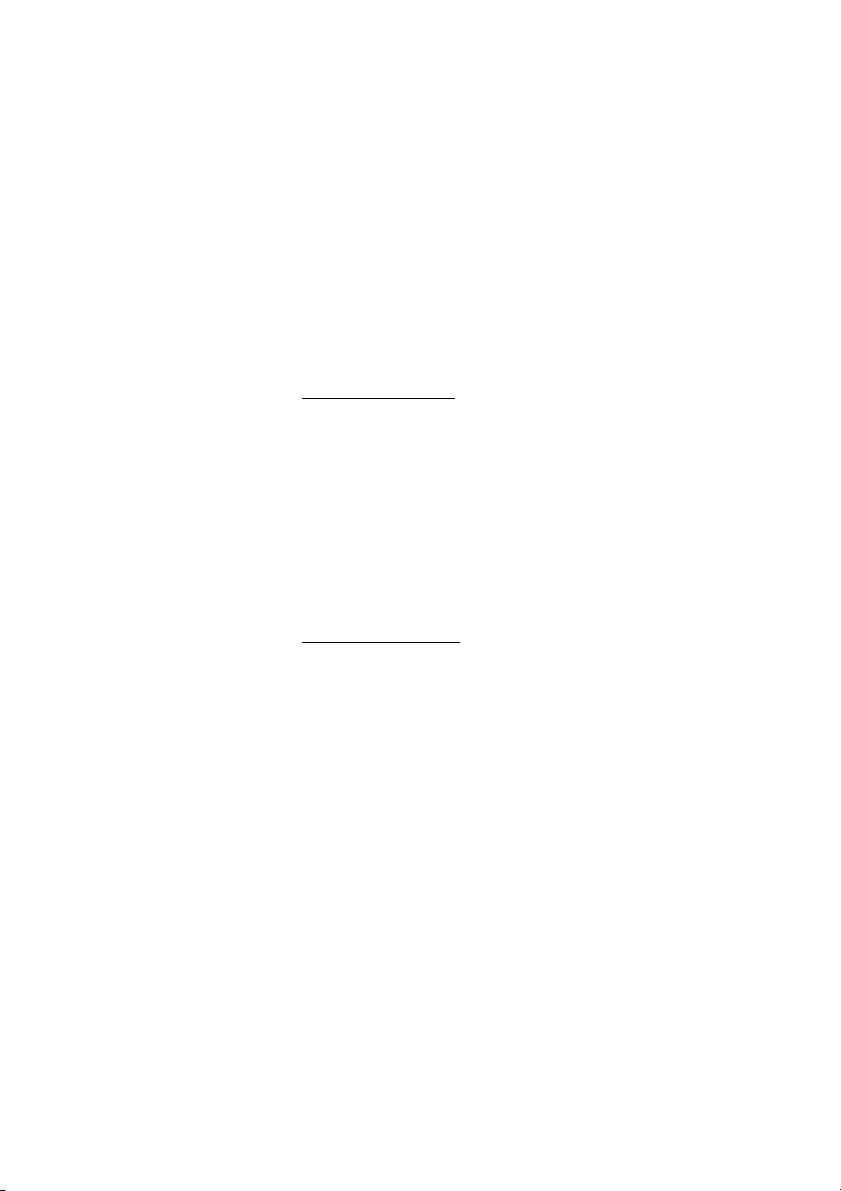
Ein-/Ausschalten
Ein-/Ausschalten
DT290 einschalten
,| Drücken Sie diese Taste, bis das Display leuchtet.
Wenn sich das Telefon nicht einschaltet oder das Akku-Symbol blinkt,
kann es daran liegen, dass der Akku nicht über genügend
Ladespannung verfügt. Laden Sie den Akku auf. Sie können das
Telefon auch benutzen, während Sie den Akku aufladen.
Hinweis: Wenn das Symbol für die Signalstärke aus ist und
die Meldung
Telefon nicht benutzen.
DT290 ausschalten
Hinweis: Während eines laufenden Gesprächs kann das
Telefon nicht ausgeschaltet werden.
Kein Netz angezeigt wird, können Sie das
,| Drücken Sie diese Taste, bis das Display schwarz wird.
Ihr Telefon ist dann ausgeschaltet.
BusinessPhone – Schnurlostelefon DT29016
Page 17
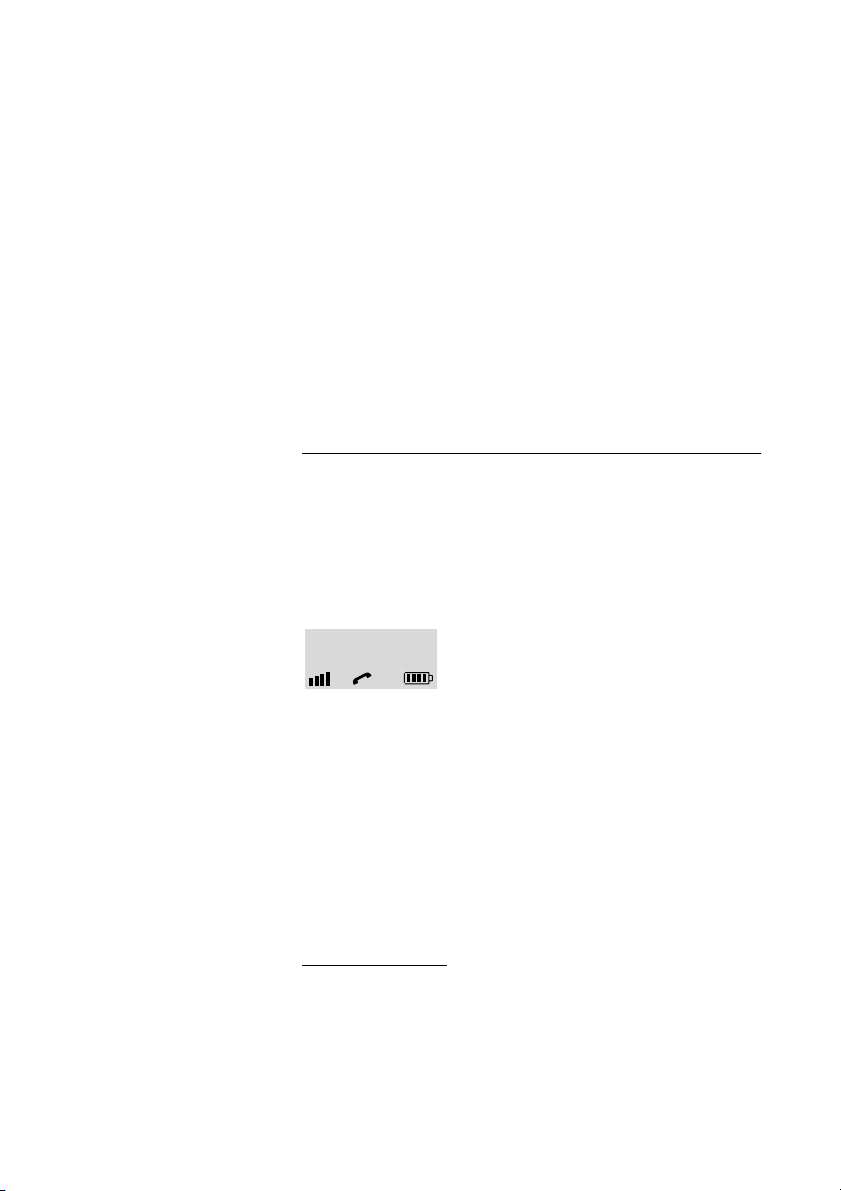
Ankommende Anrufe
Ankommende Anrufe
Ein ankommender interner oder externer Anruf wird mit einem Rufton
signalisiert. In der Anrufliste können Sie sehen, wer Sie angerufen hat.
Anrufe annehmen
Wenn Ihr Telefon klingelt, können Sie am Rufton erkennen, ob es sich
um einen internen oder externen Anruf oder um einen Rückruf handelt.
Ankommende Anrufe werden außerdem im Display angezeigt.
Beispiel:
Internruf
4736
Bei Rufnummern, die bereits im Telefonbuch eingetragen sind,
erscheint anstelle der Rufnummer der Name des Teilnehmers.
.i Drücken Sie diese Taste, um den Anruf anzunehmen.
Wenn Sie den Anruf nicht entgegennehmen, wird die Rufnummer als
unbeantworteter Anruf in der Anrufliste gespeichert. Siehe Abschnitt
„Anrufliste“ auf Seite 18.
Hinweis: Sie können einen ankommenden Anruf jederzeit
annehmen, und zwar unabhängig davon, ob Sie gerade
eine Rufnummer einprogrammieren, eingeben usw.
Freisprechmodus
> Drücken Sie diese Taste, um den Anruf im Freisprechmodus
entgegenzunehmen.
Sie sind dann über den Lautsprecher und das Mikrofon mit dem
Anrufer verbunden.
17BusinessPhone – Schnurlostelefon DT290
Page 18
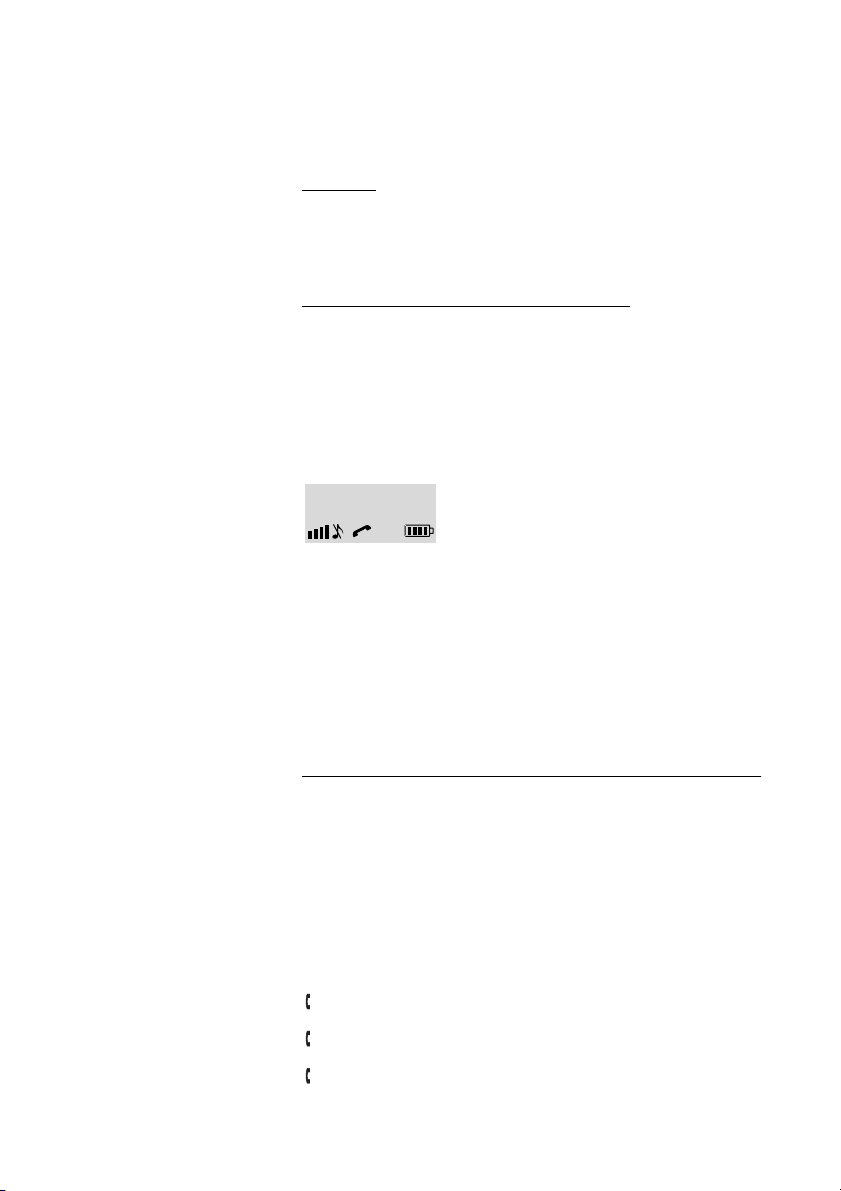
Ankommende Anrufe
Auflegen
,| Drücken Sie diese Taste.
Im Display wird die Gesprächsdauer angezeigt.
Rufton oder Warnsignal stummschalten
Wenn zu einem ungünstigen Zeitpunkt das Telefon klingelt oder ein
Warnsignal ertönt, können Sie das akustische Signal vorübergehend
unterdrücken.
< Drücken Sie diese Taste, um den Rufton vorübergehend
auszuschalten.
Das Symbol für „Rufton aus“ wird angezeigt.
Externruf
Anna
Auch bei ausgeschaltetem akustischen Signal können Sie den Anruf
entgegennehmen. Warnlampe und Hörersymbol blinken weiterhin.
Wenn Sie den Anruf nicht entgegennehmen, wird die Rufnummer als
unbeantworteter Anruf in der Anrufliste gespeichert. Informationen
dazu, wie Sie den Rufton dauerhaft ausschalten, finden Sie im
Abschnitt „Lautstärkeregelung“ auf Seite 81.
Hinweis: Wenn Sie den Anruf nicht entgegennehmen
möchten, drücken Sie die Taste NO. Der Anruf wird
abgewiesen, und es gibt keinen Eintrag in der Anrufliste
Anrufliste
In der Anrufliste sind die 20 zuletzt gewählten Rufnummern,
unbeantworteten und entgegengenommenen Anrufe gespeichert
(sofern diese Funktion vom Netz unterstützt wird).
Die unterschiedlichen Anruftypen in der Anrufliste sind mit folgenden
Symbolen gekennzeichnet:
<- Ankommender Anruf
-> Abgehender Anruf
X Unbeantworteter Anruf
BusinessPhone – Schnurlostelefon DT29018
Page 19
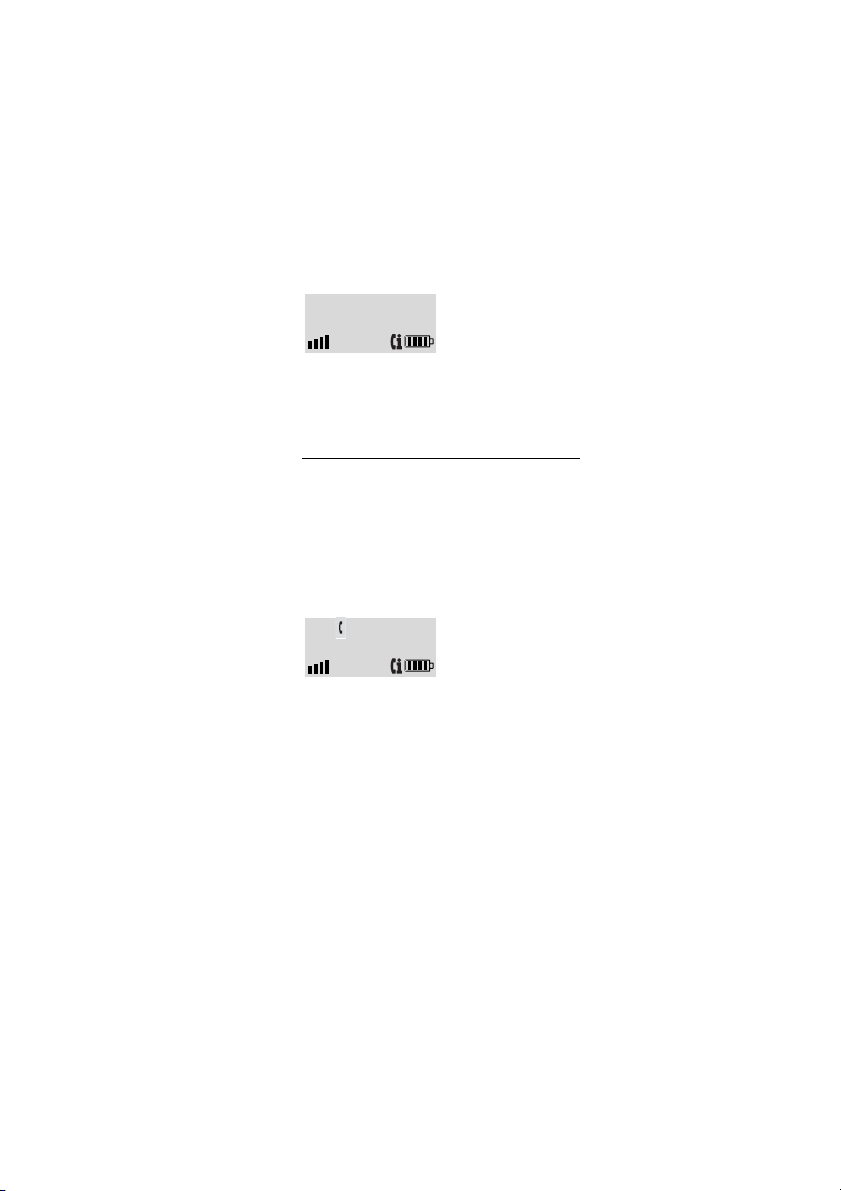
Ankommende Anrufe
Hinweis: Wird hinter einer Rufnummer ein Ausrufezeichen
!) angezeigt, bedeutet das, dass Sie den Eintrag noch
(
nicht abgefragt haben.
Wenn neue unbeantwortete Anrufe vorhanden sind, wird das Symbol
für Anrufinfos angezeigt, und im Display erscheint folgende Meldung:
Anrufer
identif.?
,| Drücken Sie diese Taste, wenn kein Rückruf erfolgen soll.
So rufen Sie einen Anrufer zurück
.i Drücken Sie kurz diese Taste.
Daraufhin wird die Anrufliste mit gewählten Rufnummern,
unbeantworteten und entgegengenommenen Anrufen angezeigt. Für
jeden Eintrag wird dabei automatisch eine Nummer vergeben, die
oben links im Display steht. Wenn keine Namen oder Rufnummern
für die Wahlwiederholung zur Verfügung stehen, wird dies vom Telefon
mit einem Piepton signalisiert.
1 X 05-Mae
Sabrina!
L oder M Blättern Sie mit Hilfe der Pfeiltasten bis zu dem gewünschten
Namen oder der gewünschten Rufnummer.
.i Drücken Sie diese Taste, um die gewünschte Rufnummer zu
wählen.
Tipp: Wenn Sie die Taste C/MUTE anstelle der Taste YES
drücken, können Sie die Rufnummer vor dem Wählen ändern.
Sie können die Anrufliste auch über die Menüoption
aufrufen.
Pfad: Information » Anrufliste
Die Option
Rufnummern für Rückrufe zur Verfügung stehen.
Sie können die Rufnummern der Anrufliste permanent im Telefonbuch
speichern. Siehe Abschnitt „Nummern aus der Anrufliste
hinzufügen“ auf Seite 78.
Anrufliste wird nur angezeigt, wenn Namen oder
Anrufliste
19BusinessPhone – Schnurlostelefon DT290
Page 20
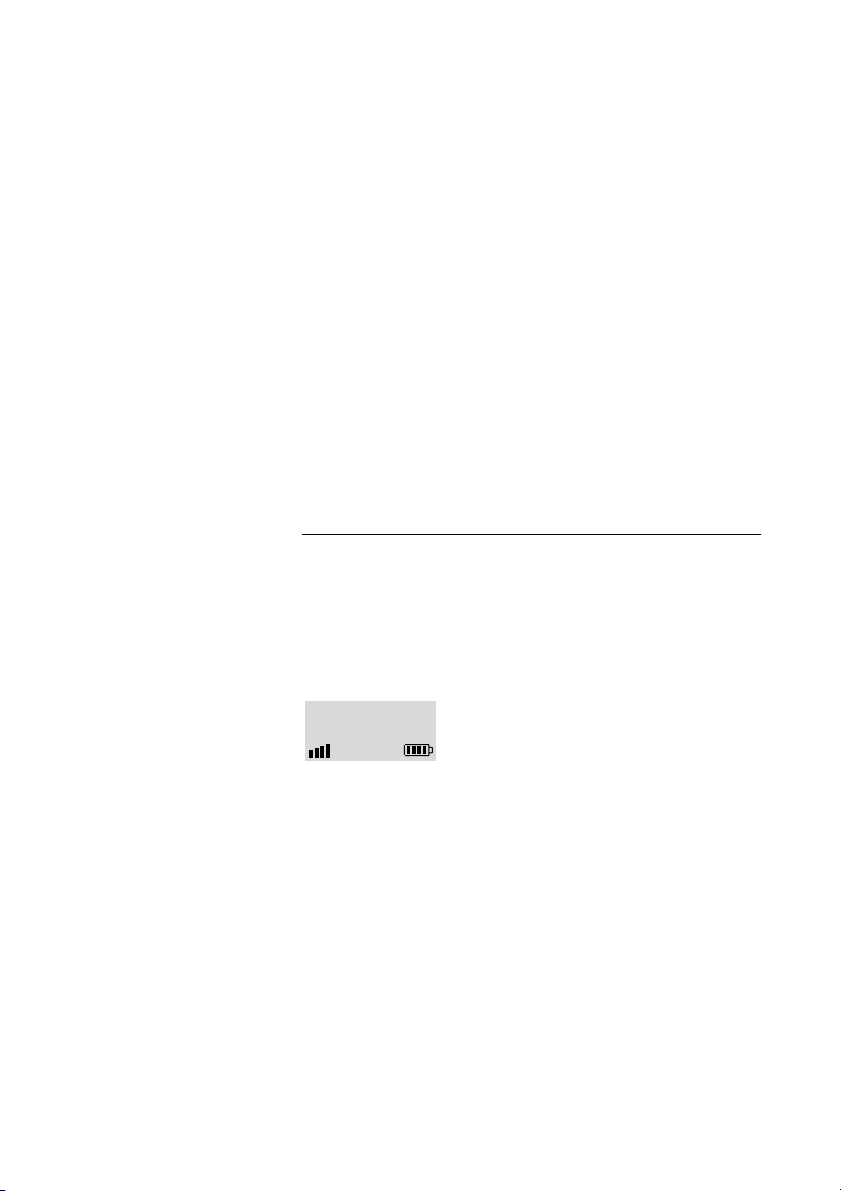
Abgehende Anrufe
Abgehende Anrufe
Es kann auch einmal vorkommen, dass eine gewünschte Person
telefonisch nicht erreichbar ist. Die im Folgenden vorgestellten
Funktionen unterstützen Sie dabei, den jeweiligen Gesprächspartner
dennoch zu erreichen.
Sie können einen Anruf auch direkt vom Telefonbuch aus einleiten,
siehe Abschnitt „Telefonbuch“ auf Seite 73.
Anrufe tätigen
So nehmen Sie interne oder externe Anrufe vor:
z Geben Sie die Rufnummer ein.
Die Rufnummer wird angezeigt.
00535554505
.i Drücken Sie diese Taste, wenn die richtige Rufnummer
angezeigt wird.
Ihr Telefon hebt automatisch ab. Die Rufnummer wird gewählt.
Hinweise:
Eine falsche Eingabe korrigieren Sie, indem Sie die Taste C/
MUTE drücken.
Wenn Sie sich während der Eingabe der Rufnummer
entschließen, doch nicht zu telefonieren, drücken Sie die
Tas t e NO.
BusinessPhone – Schnurlostelefon DT29020
Page 21
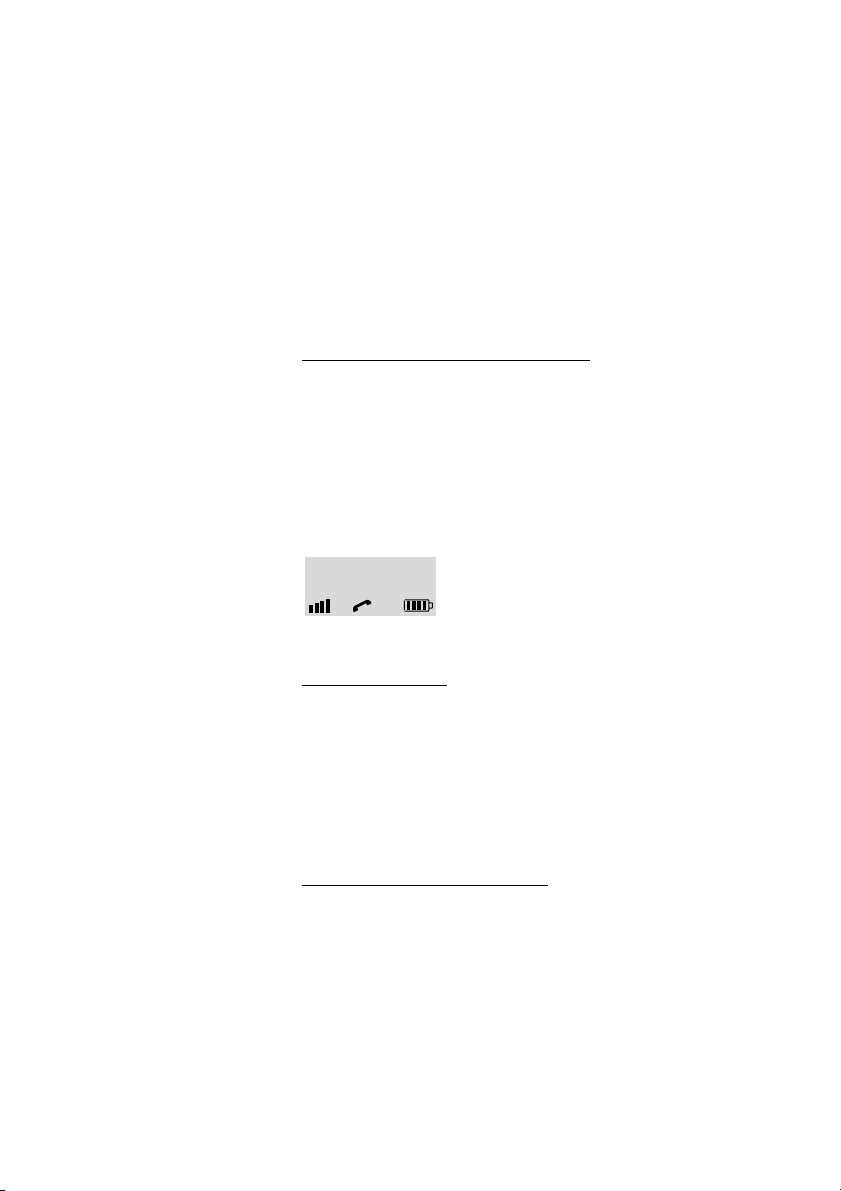
Abgehende Anrufe
Wenn Sie angerufen werden, während Sie gerade eine
Nummer eingeben, drücken Sie einfach die Taste YES, um
das Gespräch anzunehmen.
Noch einfacher und schneller können Sie telefonieren, wenn
Sie die Kurzwahlnummern oder die Namenstasten benutzen.
Siehe Abschnitt „Kurzwahlnummern“ auf Seite 51.
Mit abgenommenem Hörer wählen
Sie können auch zuerst den Hörer abnehmen und dann wählen:
.i Halten Sie diese Taste gedrückt, und warten Sie auf den
Wählton.
Hinweis: Wenn Sie die Taste nur kurz drücken, wird die
Anrufliste aktiviert.
z Geben Sie die Rufnummer ein, und warten Sie auf eine
Verbindung.
0:00:23
00535554505
Freisprechmodus
Während Sie auf eine Verbindung oder einen Rufton warten oder
während eines Gesprächs:
> Drücken Sie diese Taste, um den Freisprechmodus für dieses
Gespräch zu aktivieren.
Sie sind dann über den Lautsprecher und das Mikrofon mit dem
Anrufer verbunden.
So beenden Sie ein Gespräch
,| Drücken Sie diese Taste, um das Gespräch zu beenden.
Die Gesprächsdauer wird angezeigt.
Wahlwiederholung der letzten externen Nummer
Wenn Sie einen externen Anruf vornehmen, werden alle gewählten
Ziffern gespeichert, gleichgültig, ob Ihr Anruf erfolgreich war oder nicht.
21BusinessPhone – Schnurlostelefon DT290
Page 22
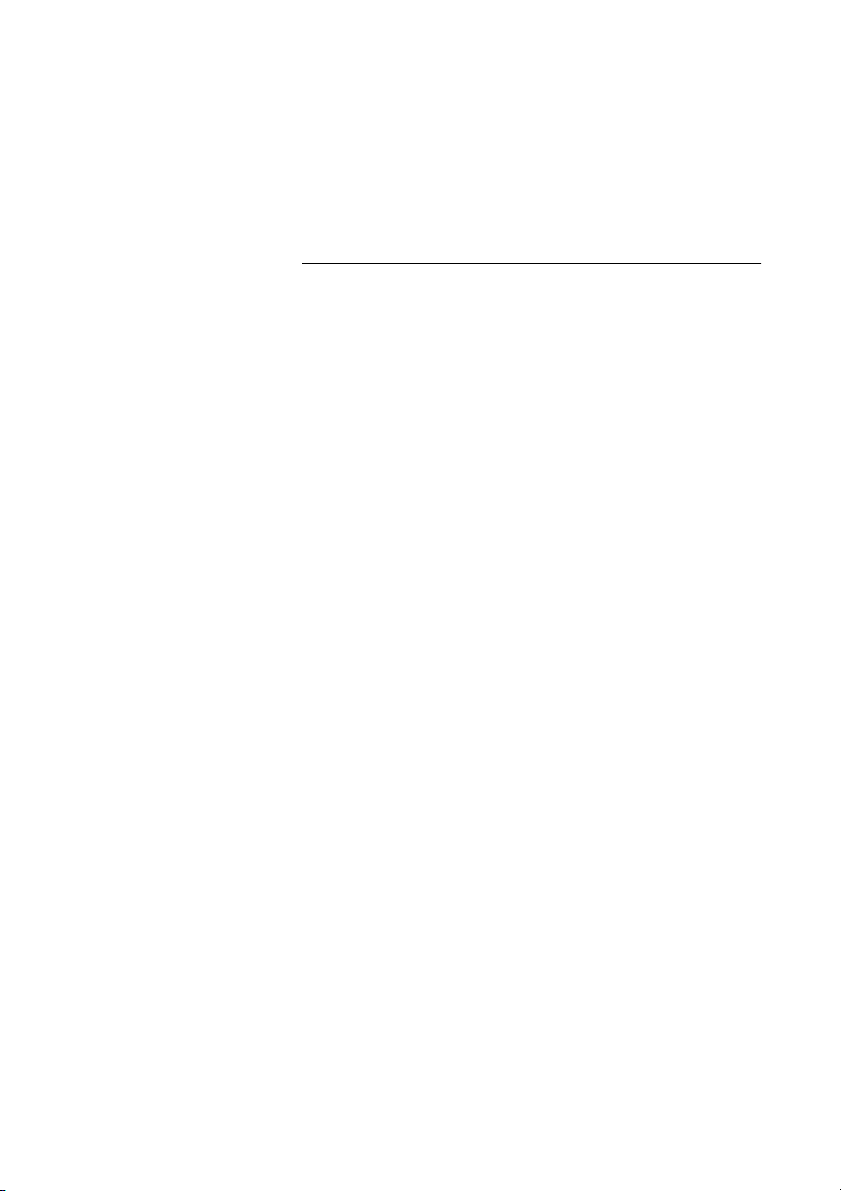
Abgehende Anrufe
*** .i Drücken Sie diese Tasten, um die zuletzt gewählte externe
Rufnummer erneut anzurufen.
Im Display wird die gewählte Rufnummer angezeigt.
Wahlwiederholung über die Anrufliste
Gewählte Rufnummern sind in der Anrufliste gespeichert (sofern diese
Funktion vom Netz unterstützt wird).
.i Drücken Sie kurz diese Taste.
Daraufhin wird die Anrufliste mit gewählten Rufnummern,
unbeantworteten und entgegengenommenen Anrufen angezeigt.
Für jeden Eintrag wird dabei automatisch eine Nummer vergeben,
die oben links im Display steht. Wenn keine Namen oder Rufnummern
für die Wahlwiederholung zur Verfügung stehen, wird dies vom Telefon
mit einem Piepton signalisiert.
L oder M Blättern Sie mit Hilfe der Pfeiltasten bis zu dem gewünschten
Namen oder der gewünschten Rufnummer.
.i Drücken Sie diese Taste, um die gewünschte Rufnummer zu
wählen.
Tipp: Wenn Sie die Taste C/MUTE anstelle der Taste YES
drücken, können Sie die Rufnummer vor dem Wählen ändern.
Sie können die Anrufliste auch über die Menüoption
aufrufen.
Anrufliste
Pfad: Information » Anrufliste
Die Option
Rufnummern für Rückrufe zur Verfügung stehen.
Sie können die Rufnummern der Anrufliste permanent im Telefonbuch
speichern. Siehe Abschnitt „Nummern aus der Anrufliste
hinzufügen“ auf Seite 78.
Weitere Informationen zur Anrufliste finden Sie unter „Anrufliste“ auf
Seite 18.
Anrufliste wird nur angezeigt, wenn Namen oder
BusinessPhone – Schnurlostelefon DT29022
Page 23
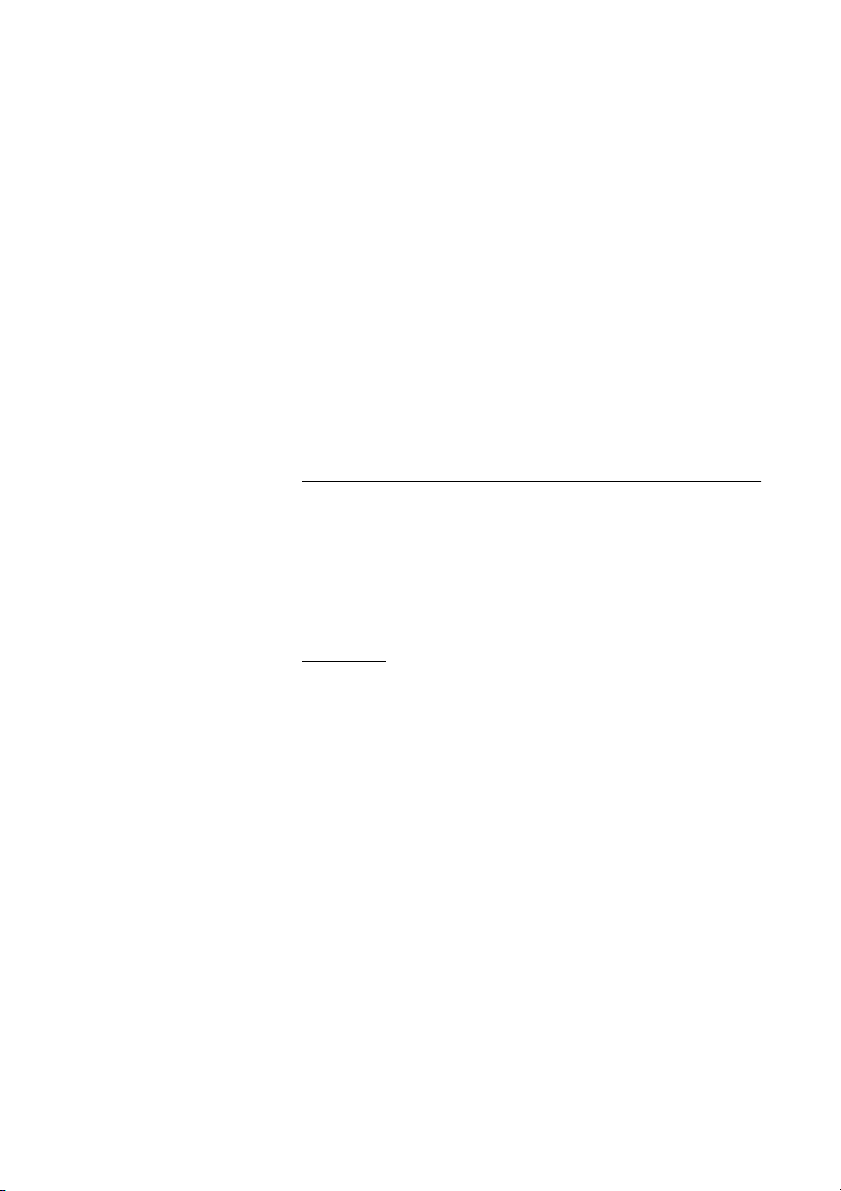
Automatischer Rückruf
Diese Funktion können Sie immer dann benutzen, wenn der
gewünschte Teilnehmer gerade telefoniert oder nicht an den Apparat
geht. Sie ist auch hilfreich, wenn keine externe Leitung frei ist:
5 Drücken Sie diese Taste.
Sie hören den Quittierungston.
Abgehende Anrufe
,| Drücken Sie diese Taste.
Sobald das Gespräch bei der Nebenstelle beendet wird, werden
Sie automatisch zurückgerufen. War niemand erreichbar, werden
Sie zurückgerufen, sobald die Nebenstelle benutzt wurde. Sie müssen
dann den Rückruf innerhalb von acht Sekunden annehmen, da sonst
die Rückruf-Einstellung gelöscht wird.
Besetzte Nebenstelle
Sie möchten einen Teilnehmer erreichen, der gerade telefoniert. Es gibt
nun zwei Möglichkeiten, wie Sie vorgehen können:
Anklopfen
Sie können dem telefonierenden Teilnehmer signalisieren, dass Sie
ihn sprechen möchten (vorausgesetzt, der Teilnehmer gestattet
dies). Diesen Vorgang nennt man „Anklopfen“. Ihr Anruf wird dann
dem anderen Teilnehmer mit einem gedämpften Signal gemeldet.
4 Drücken Sie diese Taste, um anzuklopfen.
Legen Sie nicht auf! Wenn bei der gewünschten Nebenstelle der
Hörer aufgelegt wird, wird diese automatisch angerufen.
Hinweis: Wenn Sie erneut das Besetztzeichen empfangen,
ist die gewünschte Nebenstelle gegen Anklopfen geschützt.
23BusinessPhone – Schnurlostelefon DT290
Page 24
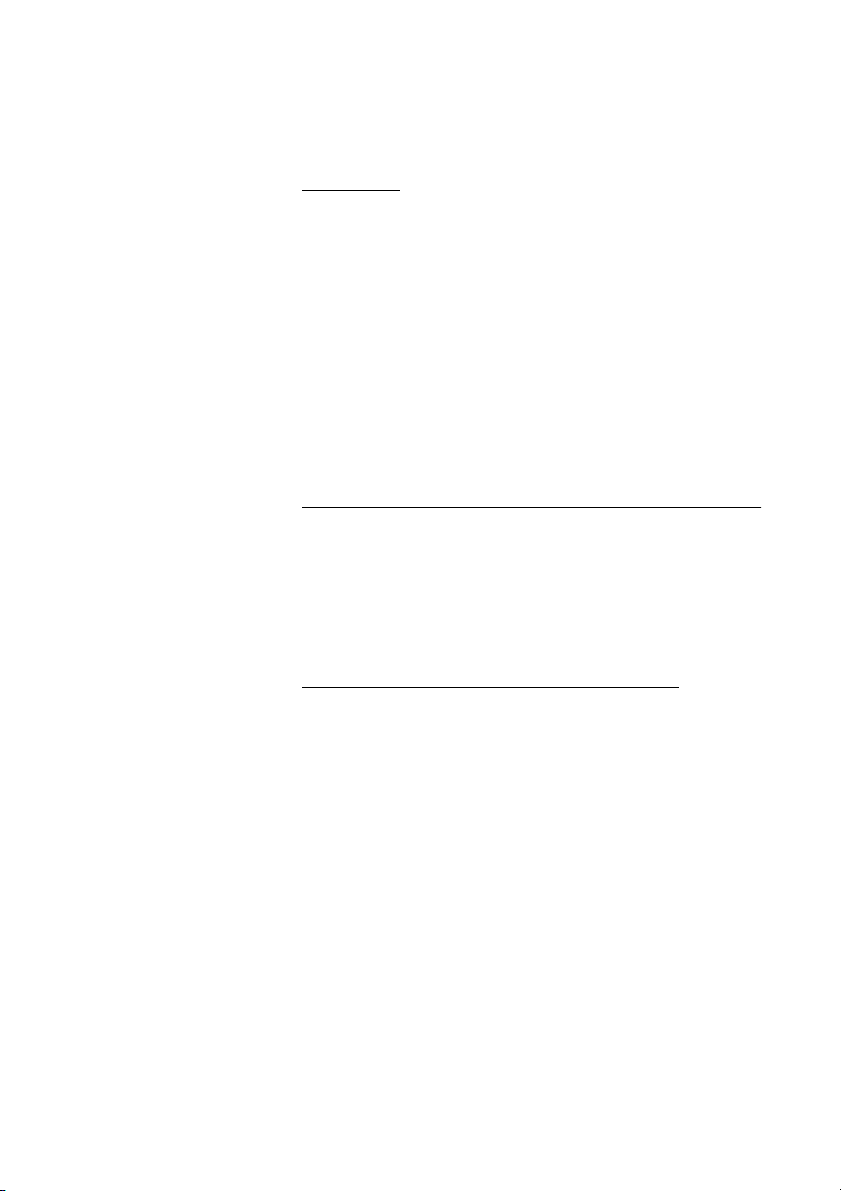
Abgehende Anrufe
Aufschalten
Wenn bei einer Nebenstelle besetzt ist, können Sie mit der Funktion
„Aufschalten“ das Gespräch unterbrechen (wenn die Nebenstelle dies
gestattet).
8 Drücken Sie diese Taste, um sich aufzuschalten.
Sie hören das Aufschaltsignal, und eine Dreierkonferenz wird
eingerichtet. Wenn der angerufene Teilnehmer den Hörer auflegt
und Ihr Hörer abgenommen ist, wird die Nebenstelle automatisch
erneut angerufen.
Hinweis: Wenn Sie erneut das Besetztzeichen empfangen,
dann ist Ihre Nebenstelle nicht zum Aufschalten berechtigt
oder die gewünschte Nebenstelle ist gegen Aufschalten
geschützt.
Anrufstatistik
Sie können an Ihrem Telefon die Dauer des letzten Gesprächs und
die Gesamtdauer aller durchgeführten externen Anrufe anzeigen
So zeigen Sie die Dauer des letzten Anrufs an
Pfad: Information » LetztRuf
LetztRuf Wählen Sie diese Option.
.i Drücken Sie diese Taste.
Die Dauer des letzten Gesprächs wird in Stunden, Minuten und
Sekunden angezeigt.
.i Drücken Sie diese Taste, um dieses Menü zu verlassen.
BusinessPhone – Schnurlostelefon DT29024
Page 25
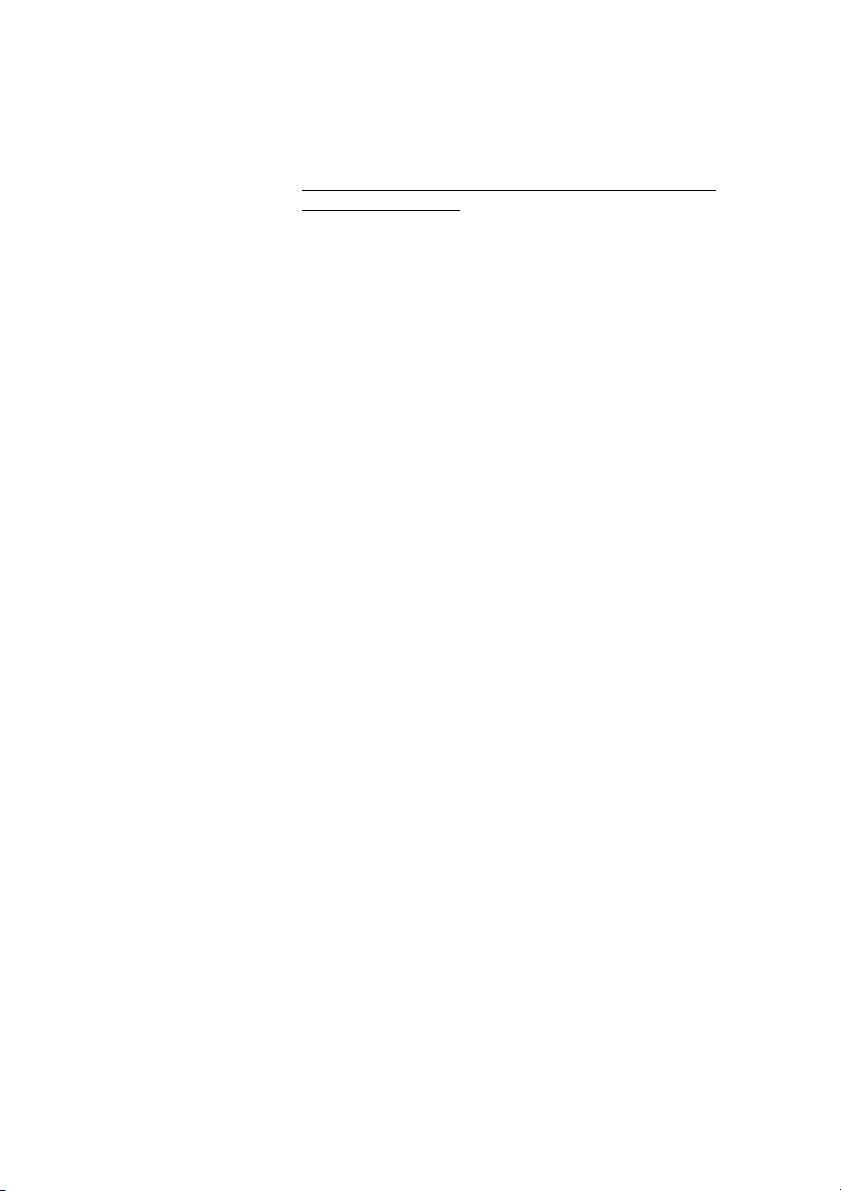
So zeigen Sie die Gesamtdauer aller abgehenden
externen Anrufe an
Pfad: Information » AnrufGesamt
AnrufGesamt Wählen Sie diese Option.
Abgehende Anrufe
.i Drücken Sie diese Taste.
Die Gesamtdauer aller durchgeführten externen Anrufe wird in
Stunden, Minuten und Sekunden angezeigt.
,| Drücken Sie diese Taste, um dieses Menü zu verlassen.
oder
.i Drücken Sie diese Taste, um den Eintrag aus der Liste zu
löschen.
25BusinessPhone – Schnurlostelefon DT290
Page 26
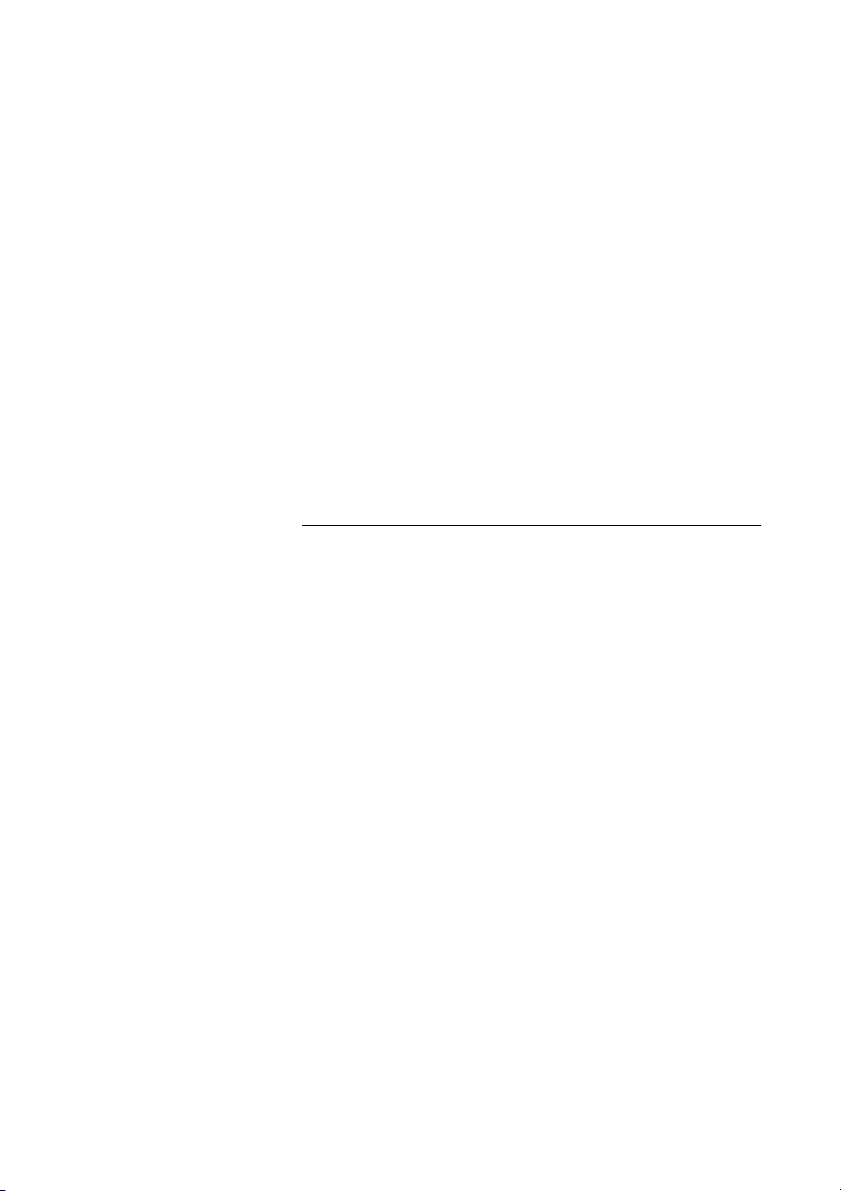
Während Sie telefonieren
Während Sie telefonieren
Das BusinessPhone Kommunikationssystem bietet zahlreiche
Möglichkeiten für den Umgang mit Anrufen. Sie können z. B.
Rückfragen vornehmen, Anrufe übergeben, Telefonkonferenzen
einrichten, das Mikrofon und den Rufton stummschalten, den
Wahlmodus wechseln oder auch einen Anruf halten, um in der
Zwischenzeit andere Aufgaben auszuführen.
Übergabe und Rückfrage
Sie führen ein internes oder externes Telefonat und möchten dieses
laufende Gespräch an einen anderen Teilnehmer übergeben.
B Drücken Sie diese Taste, um das aktuelle Gespräch zu halten.
Sie hören den Wählton.
Tipp: Sie können dazu auch die Menüoptionen
Anrufliste verwenden.
oder
Such&Anruf
Z Rufen Sie den dritten Teilnehmer an.
Sie können das Gespräch vor oder nach dem Abheben bei der
angerufenen Nebenstelle übergeben.
Hinweis: Vergewissern Sie sich, dass Sie mit dem
gewünschten Gesprächspartner verbunden sind. Lesen Sie
dazu auch die Hinweise und Warnungen im Abschnitt
„Nützliche Tipps“ auf Seite 90.
BusinessPhone – Schnurlostelefon DT29026
Page 27
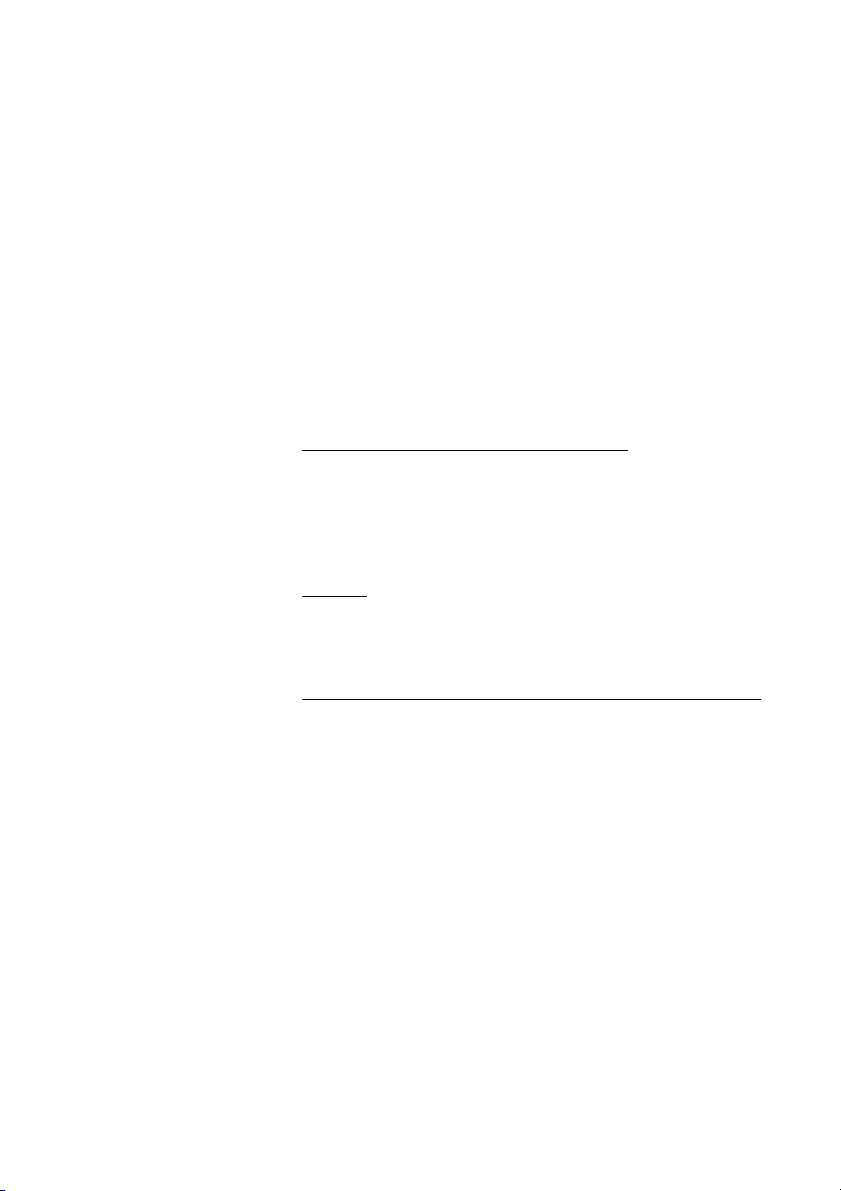
Während Sie telefonieren
B Drücken Sie diese Taste, um das Gespräch fortzusetzen.
Hinweis: Manchmal muss die R-Taste zweimal gedrückt
werden. Ob Sie interne Anrufe halten oder Gespräche an
externe Teilnehmer übergeben können, hängt von Ihrer
Nebenstellenanlage ab. Fragen Sie hierzu bitte Ihren
Systemadministrator.
oder
,| Drücken Sie diese Taste, um das Gespräch zu übergeben.
Übergabe an eine besetzte Nebenstelle
Sie können Gespräche auch an Teilnehmer übergeben, die noch ein
anderes Gespräch führen. Wenn bei dem Teilnehmer besetzt ist, wird
der Anruf auf dessen Apparat gemeldet (Anklopfen) und, sobald frei
ist, automatisch verbunden (sofern das Anklopfen zulässig ist).
Rückruf
Sie erhalten einen Rückruf, wenn Sie einen externen Anruf übergeben
haben und die andere Nebenstelle den Anruf nicht innerhalb einer
bestimmten Zeit entgegennimmt. Ihr Telefon klingelt erneut.
Konferenz
Während Sie telefonieren, möchten Sie eine Konferenz einrichten.
B Drücken Sie diese Taste.
Sie hören den Wählton.
Z Rufen Sie den dritten Teilnehmer an.
B3 Drücken Sie diese Tasten, um eine Dreierkonferenz zu
schalten.
Sie haben nun eine Dreierkonferenz aufgebaut. Zur Kennzeichnung
der Konferenz wird für alle Teilnehmer ein periodischer Konferenzton
eingespielt.
27BusinessPhone – Schnurlostelefon DT290
Page 28
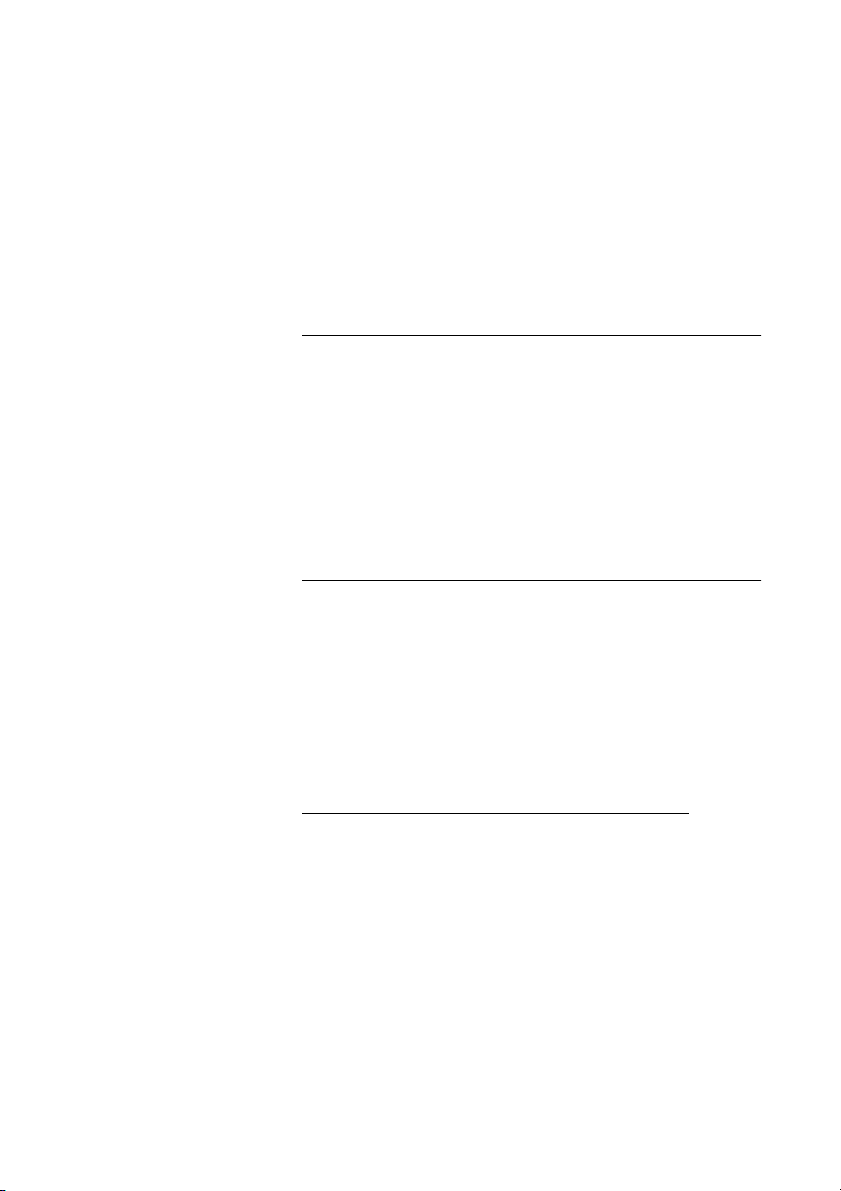
Während Sie telefonieren
Um weitere Gesprächspartner in die Konferenz
aufzunehmen, wiederholen Sie den Vorgang.
So können bis zu sechs Teilnehmer gemeinsam telefonieren.
Wie viele davon externe Gesprächspartner sein dürfen, wird in der
Systemprogrammierung festgelegt.
,| Drücken Sie diese Taste, um die Konferenz zu verlassen.
Freisprechmodus
Sie können während eines Gesprächs jederzeit in den
Freisprechmodus wechseln (und zurück in den Standardmodus).
> Drücken Sie diese Taste, um den Freisprechmodus zu
aktivieren bzw. zu deaktivieren.
Im Freisprechmodus sind Sie über den Lautsprecher und das
Mikrofon mit dem Anrufer verbunden.
Wahlmodus
Wenn für Ihr Telefonsystem in der Regel Impulswahl verwendet wird,
können Sie bei Bedarf zwischen langen und kurzen MFV-Tönen
wechseln. Die vom Telefon ausgesendeten Standardtöne sind für
manche Teleservices zu kurz. In diesem Fall muss das Telefon auf
lange Töne umgeschaltet werden.
So schalten Sie das Telefon auf kurze Töne um
GeheZuMFV Wählen Sie diese Option.
.i Drücken Sie diese Taste.
Das Telefon verwendet nun kurze MFV-Töne.
BusinessPhone – Schnurlostelefon DT29028
Page 29
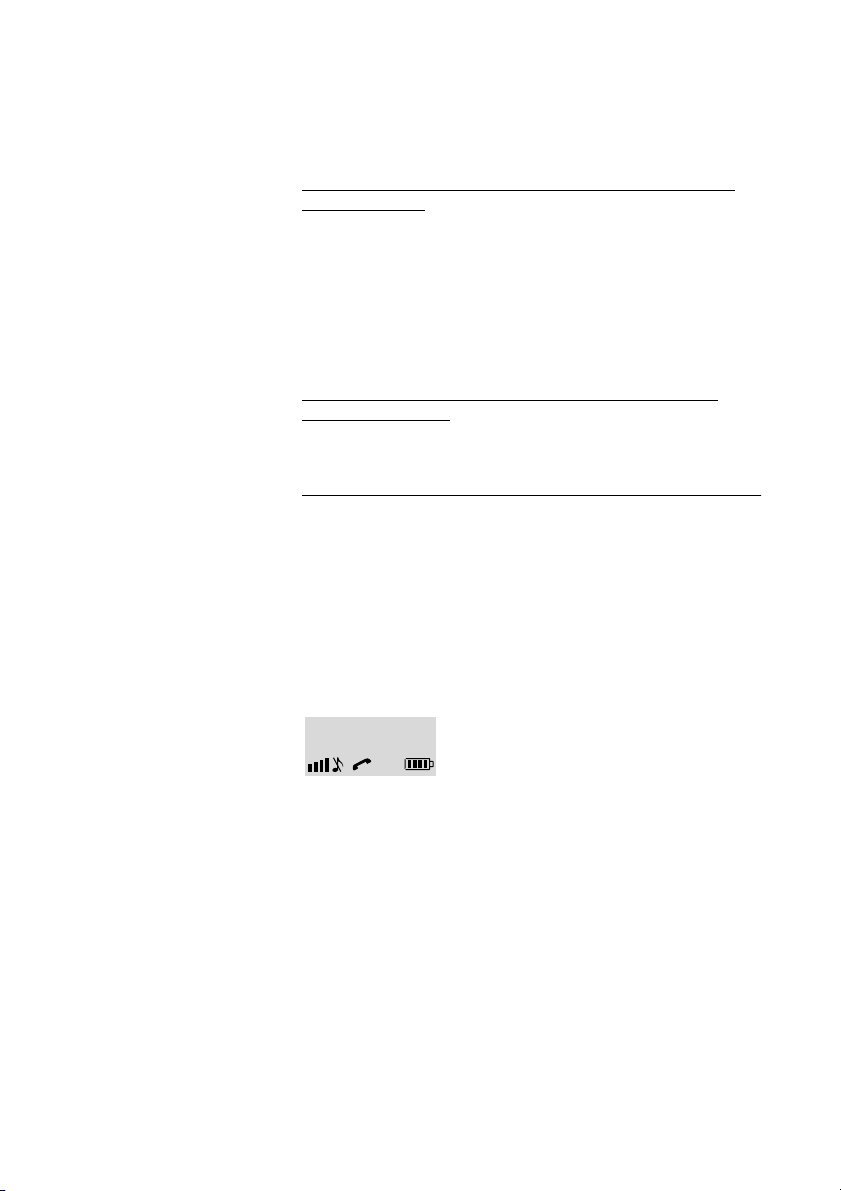
So stellen Sie das Telefon während eines Anrufs auf
lange Töne um
MFVLang Wählen Sie diese Option.
Während Sie telefonieren
.i Drücken Sie diese Taste.
Für die Dauer des Anrufs schaltet das Telefon auf lange Töne um.
Wenn das Telefon auf lange Töne eingestellt ist, werden die Töne
so lange übertragen, wie Sie die Tasten gedrückt halten.
So fügen Sie beim Wählen vor dem Abheben eine
Wähltonpause ein
* Halten Sie diese Taste eine Sekunde lang gedrückt.
Mikrofon-Stummschaltung
So schalten Sie das Mikrofon während eines laufenden Gesprächs
stumm.
< Halten Sie diese Taste gedrückt.
Ihr Gesprächspartner kann nun eine Unterhaltung mit Ihrem Kollegen
in Ihrem Büro nicht mithören. Kurze Pieptöne und das Symbol für
„Rufton aus“ zeigen an, dass das Mikrofon ausgeschaltet ist.
Externruf
Anna
< Drücken Sie kurz diese Taste.
Kurze Pieptöne und das Symbol für „Rufton aus“ zeigen an, dass das
Mikrofon ausgeschaltet ist.
< Drücken Sie nochmals diese Taste, um das Mikrofon wieder
einzuschalten.
Hinweis: Es empfiehlt sich, diese Funktion zu verwenden,
statt den Anruf zu halten. Ein gehaltener Anruf wird unter
Umständen direkt oder nach einiger Zeit an die Vermittlung
weitergeleitet.
29BusinessPhone – Schnurlostelefon DT290
Page 30
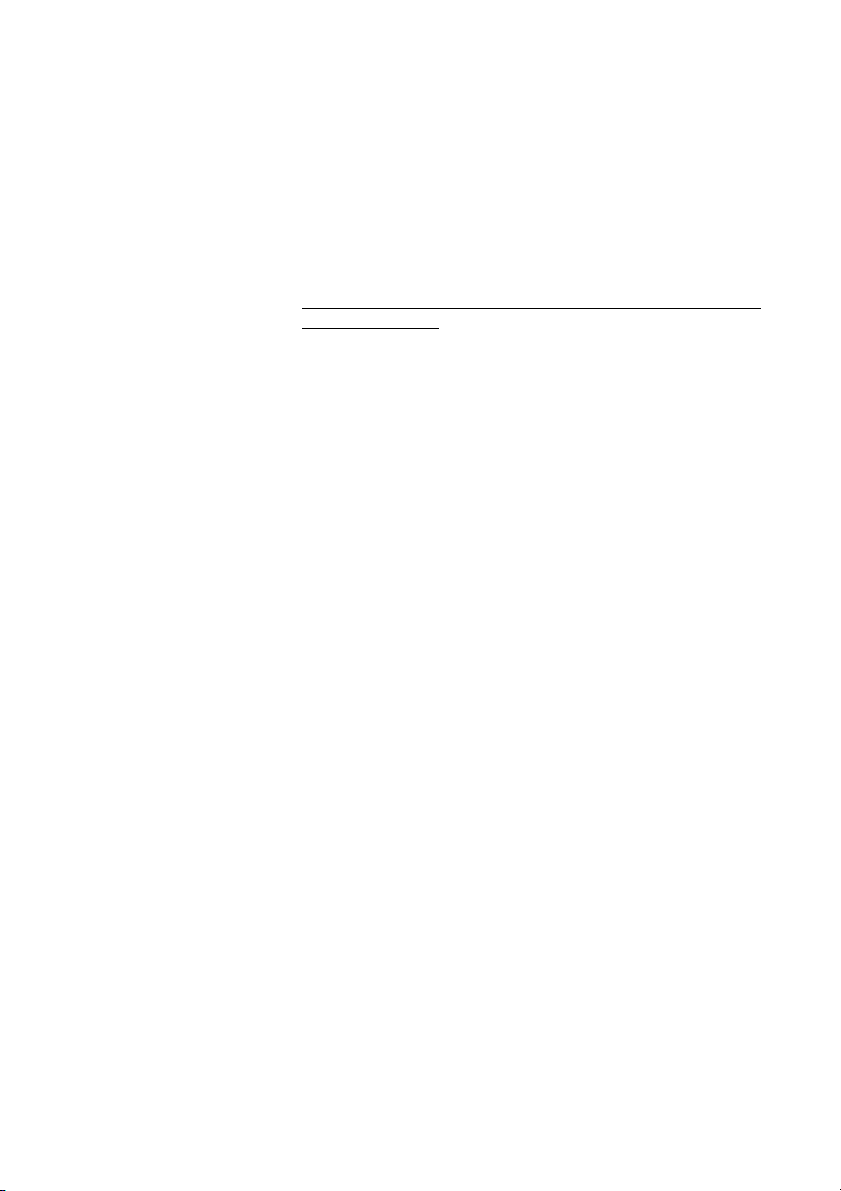
Während Sie telefonieren
Anklopfen
Wenn Sie während eines Gesprächs das Anklopfsignal hören,
versucht ein anderer Teilnehmer, Sie zu erreichen.
So beenden Sie das aktuelle Gespräch und beantworten
den neuen Anruf
,| Drücken Sie diese Taste, um das aktuelle Gespräch zu beenden.
Der wartende Anruf wird auf Ihrem Telefon angezeigt.
.i Drücken Sie diese Taste, um den neuen Anruf
entgegenzunehmen.
Hinweis: Die Anklopffunktion kann für Ihre Nebenstelle
gesperrt werden (Programmierung durch den
Systemadministrator).
BusinessPhone – Schnurlostelefon DT29030
Page 31

Rufumleitung
Rufumleitung
Wenn Sie an Ihrem Arbeitsplatz nicht erreichbar sind oder Gespräche
von einer anderen Nebenstelle aus annehmen möchten, leiten Sie die
für Sie bestimmten Anrufe am besten zu einem alternativen Ziel um.
Falls Sie dringend mit jemandem sprechen müssen, der allerdings
die Rufumleitung aktiviert hat, gibt es außerdem die Möglichkeit,
diese in Ausnahmefällen zu umgehen.
Abhängig von der eingestellten Rufumleitung können Sie darüber
hinaus auch eine persönliche Begrüßung für Ihre Anrufer aufnehmen,
siehe Abschnitt „Persönliche Begrüßung“ auf Seite 50.
Hinweis: Bei aktivierter Rufumleitung können Sie wie
gewohnt selbst Anrufe tätigen.
Rufumleitung nach Zeit
Wenn Sie ankommende Anrufe nicht innerhalb einer bestimmten Zeit
annehmen, werden alle Anrufe (intern und extern) zu einer anderen,
zuvor angegebenen Nebenstelle umgeleitet. Dies muss von einem
Systemadministrator für Ihre Nebenstelle programmiert werden
(standardmäßig 15 Sekunden).
Rufumleitung bei besetzt
Hiermit werden alle ankommenden Anrufe (intern und extern)
immer dann zu einer vorher bestimmten Nebenstelle umgeleitet,
wenn Sie gerade telefonieren. Die Anrufer hören so niemals das
Besetztzeichen, sondern werden automatisch mit einer anderen
Nebenstelle verbunden. Auch diese Funktion muss vom
Systemadministrator für Ihre Nebenstelle programmiert werden.
31BusinessPhone – Schnurlostelefon DT290
Page 32

Rufumleitung
Rufumleitung fix
Mit dieser Funktion werden Anrufe zu einem vorprogrammierten Ziel
(z. B. Sekretariat) umgeleitet.
Rufumleitung fix aktivieren
*21# Drücken Sie die angegebenen Tasten.
.i Drücken Sie diese Taste.
Warten Sie, bis das Anruf-Symbol nicht mehr blinkt.
,| Drücken Sie diese Taste, um den Vorgang zu beenden.
Alle Anrufe für Ihre Nebenstelle werden jetzt zum programmierten
Umleiteziel geleitet. Im Display wird der Rufumleitungsstatus
angezeigt:
UMLEITUNG
4736–>5450
Rufumleitung fix aufheben
#21# Drücken Sie die angegebenen Tasten.
.i Drücken Sie diese Taste.
Warten Sie, bis das Anruf-Symbol nicht mehr blinkt.
,| Drücken Sie diese Taste, um den Vorgang zu beenden.
BusinessPhone – Schnurlostelefon DT29032
Page 33

Rufumleitung individuell
Mit der individuellen Rufumleitung können Sie Ihre Gespräche zu einer
frei wählbaren internen Nebenstelle oder einem externen Anschluss
umleiten, z. B. zu einer beliebigen Verzeichnisnummer, der Nebenstelle
eines Kollegen, einer externen Rufnummer oder einer externen
Kurzwahlnummer (z. B. zu Ihrem Autotelefon).
Hinweis: Um den Missbrauch dieser Funktion zu vermeiden,
kann die individuelle Rufumleitung bei Ihrer Nebenstelle
gesperrt werden, siehe Abschnitt „Sicherheit“ auf Seite 69.
Neue interne Rufumleitung programmieren und
aktivieren
So leiten Sie Ihre Anrufe zu einer internen Nebenstelle um
*21* Drücken Sie die angegebenen Tasten.
Z Geben Sie das neue Umleiteziel ein.
Rufumleitung
# .i Drücken Sie diese Tasten.
Sie hören den Quittierungston.
Warten Sie, bis das Anruf-Symbol nicht mehr blinkt.
,| Drücken Sie diese Taste, um den Vorgang zu beenden.
Abgehende Anrufe können Sie wie gewohnt vornehmen. Der
besondere Wählton erinnert Sie daran, dass die Rufumleitung aktiv
ist. Im Display wird der Follow-me-Status angezeigt.
Hinweis: Die individuelle interne Rufumleitung kann nicht
aktiviert werden, wenn Sie bereits die individuelle externe
Rufumleitung aktiviert haben.
Interne Rufumleitung deaktivieren
#21# Drücken Sie die angegebenen Tasten.
.i Drücken Sie diese Taste.
Warten Sie, bis das Anruf-Symbol nicht mehr blinkt.
,| Drücken Sie diese Taste, um den Vorgang zu beenden.
Die individuelle Rufumleitung wurde damit aufgehoben.
33BusinessPhone – Schnurlostelefon DT290
Page 34

Rufumleitung
Neue externe Rufumleitung programmieren und aktivieren
So programmieren Sie ein neues Ziel für die individuelle externe
Rufumleitung:
*22* Drücken Sie die angegebenen Tasten.
0
Z
Geben Sie die Amtskennzahl(en) für externe Verbindungen ein,
und wählen Sie dann die externe Rufnummer.
Die Rufnummer darf bis zu 24 Ziffern umfassen.
Hinweis: Wenn für Verbindungen ins öffentliche
Telefonnetz auf einen zweiten Wählton gewartet werden
muss, drücken Sie die Taste
*.
# .i Drücken Sie diese Tasten.
Sie hören den Quittierungston.
Warten Sie, bis das Anruf-Symbol nicht mehr blinkt.
,| Drücken Sie diese Taste, um den Vorgang zu beenden.
Hinweis: Die ind ividuelle externe Rufuml eitung kann auch mit
Hilfe der DISA-Funktion programmiert und aktiviert werden,
siehe Abschnitt „Weitere nützliche Funktionen“ auf Seite 60.
Externe Rufumleitung deaktivieren
#22# .i Drücken Sie die angegebenen Tasten.
Warten Sie, bis das Anruf-Symbol nicht mehr blinkt.
,| Drücken Sie diese Taste, um den Vorgang zu beenden.
Hinweis: Das programmierte Umleiteziel wird hiermit nicht
aus dem Speicher gelöscht, sondern lediglich außer Kraft
gesetzt.
BusinessPhone – Schnurlostelefon DT29034
Page 35

Externe Rufumleitung erneut aktivieren
Hiermit leiten Sie Ihre Anrufe zu einem externen Anschluss um.
*22*# .i Drücken Sie die angegebenen Tasten.
Warten Sie, bis das Anruf-Symbol nicht mehr blinkt.
Rufumleitung
,| Drücken Sie diese Taste, um den Vorgang zu beenden.
Abgehende Anrufe können Sie wie gewohnt vornehmen. Der Wählton
erinnert Sie daran, dass die Rufumleitung aktiv ist. Außerdem können
Sie im Display sehen, dass Sie die externe Rufumleitung aktiviert
haben.
Follow-me
Sie können Anrufe auch dann entgegennehmen, wenn Sie sich in
einem anderen Raum befinden. Dazu müssen Sie die Anrufe nur
umleiten. Um Follow-me zu aktivieren, muss die individuelle
Rufumleitung eingeschaltet sein.
Follow-me aktivieren
Hinweis: Der folgende Vorgang muss mit dem Telefon
durchgeführt werden, auf das die Anrufe umgeleitet
werden.
*21* Drücken Sie die angegebenen Tasten.
Z* Wählen Sie Ihre Rufnummer, und drücken Sie die Stern-
Ta st e .
Z Geben Sie das Umleiteziel ein.
# .i Drücken Sie diese Tasten.
Sie hören einen besonderen Wählton.
Warten Sie, bis das Anruf-Symbol nicht mehr blinkt.
,| Drücken Sie diese Taste, um den Vorgang zu beenden.
35BusinessPhone – Schnurlostelefon DT290
Page 36

Rufumleitung
Follow-me deaktivieren
Follow-me und die individuelle Rufumleitung können Sie auch vom
Umleiteziel aus deaktivieren.
#21* Drücken Sie die angegebenen Tasten.
Z Wählen Sie Ihre Rufnummer.
# .i Drücken Sie diese Tasten.
Sie hören den Wählton.
Warten Sie, bis das Anruf-Symbol nicht mehr blinkt.
,| Drücken Sie diese Taste, um den Vorgang zu beenden.
Rufumleitung umgehen
Sie können die Rufumleitung einer anderen Nebenstelle umgehen.
Dann ist es möglich, eine bestimmte Nebenstelle anzurufen, wenn
dort die Rufumleitung eingestellt ist.
*60* Drücken Sie die angegebenen Tasten.
Z Geben Sie die Nebenstellennummer ein.
# .i Drücken Sie diese Tasten, und warten Sie auf eine Antwort.
Sie werden mit der gewünschten Nebenstelle verbunden, auch
wenn eine Rufumleitung aktiviert ist. Die Art der für die Nebenstelle
aktivierten Rufumleitung spielt keine Rolle.
BusinessPhone – Schnurlostelefon DT29036
Page 37

Information
Information
Vor jeder längeren Abwesenheit von Ihrem Arbeitsplatz (z. B.
Besprechung, Urlaub, Dienstreise, Krankheit usw.) können Sie
Informationen zum Grund Ihrer Abwesenheit für alle internen Anrufer
hinterlassen. Externe Anrufer werden an die Vermittlung weitergeleitet,
die ebenfalls die von Ihnen hinterlassene Abwesenheitsinformation
abfragen kann.
Hinweis: Wenn Sie eine Rufumleitung mit persönlicher
Begrüßung eingestellt haben, hören Ihre Anrufer diese
Ansage anstelle einer Abwesenheitsinformation, selbst
wenn diese noch aktiviert ist.
Sie können Anrufer auf zwei Arten informieren:
1Vordefinierte Texte
Hier geben Sie den Grund für Ihre Abwesenheit und die Rückkehrzeit
bzw. das Rückkehrdatum ein.
2 Sprachinformation
Nehmen Sie hier eine Nachricht für Ihre Anrufer auf.
Information eingeben
So speichern Sie Text- oder Sprachinformationen
*23* Drücken Sie diese Tasten, um die Informationseingabe zu
aktivieren.
Wählen Sie Vordefinierter Text oder Sprachinformation.
37BusinessPhone – Schnurlostelefon DT290
Page 38

Information
Vordefinierte Texte
Z Geben Sie den Code ein.
z Vervollständigen Sie die Abwesenheitsinformation
entsprechend der folgenden Tabelle:
Abwesend/Besuch 1 Stunde (00–23) Minute (00–59)
Reise/Seminar 2 Monat (01–12) Tag (01–31)
Mittagspause 3 zurück um, Stunde Minute
Besprechung 4 zurück um, Stunde Minute
Urlaub 5 zurück am, Monat Tag
Krank 6 zurück am, Monat Tag
Code Abwesenheitsinfo
# .i Drücken Sie diese Tasten.
Warten Sie, bis das Anruf-Symbol nicht mehr blinkt.
,| Drücken Sie diese Taste, um den Vorgang zu beenden.
Bei internen Anrufern wird die Information auf dem Display angezeigt
(oder als Sprachinformation übermittelt, falls kein Display vorhanden
ist). Externe Anrufer werden an die Vermittlung weitergeleitet, die
ebenfalls die von Ihnen hinterlassene Abwesenheitsinformation
abfragen kann.
Beispiel für vordefinierte Texte:
Urlaub bis zeit Jun 27
*23* Drücken Sie diese Tasten.
5 Geben Sie den Code ein.
0627 Geben Sie den Monat und den Tag ein.
# .i Drücken Sie diese Tasten.
Warten Sie, bis das Anruf-Symbol nicht mehr blinkt.
,| Drücken Sie diese Taste, um den Vorgang zu beenden.
Die Information ist jetzt aktiviert.
5 URLAUB BIS
ZEIT Jun 27
BusinessPhone – Schnurlostelefon DT29038
Page 39

Sprachinformation
*23* .i Drücken Sie diese Tasten.
Warten Sie, bis das Anruf-Symbol nicht mehr blinkt.
9 Drücken Sie diese Taste, und sprechen Sie den Text auf.
* Drücken Sie diese Taste, um die Nachricht nochmals
anzuhören.
9 Drücken Sie diese Taste, um Ihre Nachricht erneut
aufzusprechen.
Information
# ,| Drücken Sie diese Tasten, um den Text zu aktivieren.
Für interne Anrufer wird die Information über das Mobilteil oder den
Lautsprecher übermittelt. Externe Anrufer werden an die Vermittlung
weitergeleitet, die ebenfalls die von Ihnen hinterlassene
Abwesenheitsinformation abfragen kann.
Hinweis: Um die gesprochene Information zu überprüfen,
rufen Sie einfach Ihre eigene Nebenstelle an.
39BusinessPhone – Schnurlostelefon DT290
Page 40

Information
Information löschen und speichern
#23# .i Drücken Sie die angegebenen Tasten, um die Information zu
löschen.
Warten Sie, bis das Anruf-Symbol nicht mehr blinkt.
,| Drücken Sie diese Taste, um den Vorgang zu beenden.
oder
*23*# .i Drücken Sie die angegebenen Tasten, um die Information zu
deaktivieren und zur späteren Verwendung zu speichern.
Die Information ist jetzt passiv.
Warten Sie, bis das Anruf-Symbol nicht mehr blinkt.
,| Drücken Sie diese Taste, um den Vorgang zu beenden.
Gespeicherte Information verwenden
Wenn die Information nicht aktiv ist:
*23*# .i Drücken Sie die angegebenen Tasten, um die gespeicherte
Information zu aktivieren.
Die Information ist jetzt aktiv.
Warten Sie, bis das Anruf-Symbol nicht mehr blinkt.
,| Drücken Sie diese Taste, um den Vorgang zu beenden.
BusinessPhone – Schnurlostelefon DT29040
Page 41

Interne Nachrichten
Interne Nachrichten
Sie können jeder Nebenstelle eine Rückruf- oder Sprachnachricht
hinterlassen, wenn dort besetzt ist oder niemand an den Apparat
geht. Außerdem wird in diesem Abschnitt beschrieben, wie Sie eine
persönliche Sprachnachricht aufnehmen und eine empfangene
Sprachnachricht weiterleiten können.
Passwortschutz
Wenn Sie sich zum ersten Mal in das Nachrichtensystem einwählen,
werden Sie unter Umständen aufgefordert, Ihr Passwort zu ändern.
Diese Aufforderung erfolgt nur, wenn noch das Standardpasswort
(0000) eingerichtet ist. Sie können Ihr Passwort nur von Ihrer eigenen
Nebenstelle aus ändern.
Hinweis: In manchen Systemen ist auch die Verwendung
des Standardpassworts gestattet.
Befolgen Sie die Sprachanweisungen.
Sie werden aufgefordert, ein neues Passwort einzugeben, dieses
zu bestätigen und zu speichern. Wenn Sie das Standardpasswort
eingegeben haben, müssen Sie den Vorgang wiederholen.
,| Drücken Sie diese Taste, um den Vorgang zu beenden.
oder
Fahren Sie mit einer anderen Nachrichtenfunktion fort.
Wenn Sie Ihr Passwort später erneut ändern möchten, können Sie
sich dafür entweder in das Nachrichtensystem einwählen oder die
Funktion „Passwort ändern“ auf Seite 70 verwenden.
41BusinessPhone – Schnurlostelefon DT290
Page 42

Interne Nachrichten
Nachrichten senden
So senden Sie eine Nachricht an eine Nebenstelle, wenn bei dieser
besetzt ist oder niemand den Anruf entgegennimm.t
Rückrufnachricht
So senden Sie eine Rückrufnachricht:
9# Drücken Sie diese Tasten, um die Nachricht zu senden.
Sprachnachricht
So senden Sie eine Sprachnachricht:
99 Drücken Sie diese Tasten, und sprechen Sie die Nachricht auf.
* Drücken Sie diese Taste, um die Nachricht nochmals
anzuhören.
9 Drücken Sie diese Taste, um Ihre Nachricht erneut
aufzusprechen.
# Drücken Sie diese Taste, um die Nachricht zu senden.
BusinessPhone – Schnurlostelefon DT29042
Page 43

Interne Nachrichten
Nachrichten abfragen und speichern
Eine neue Nachricht wird mit dem Nachrichtensymbol (Briefumschlag)
im Display dargestellt (es kann auch ein besonderer Wählton
programmiert werden, um Sie über eine wartende Nachricht zu
informieren). Außerdem wird im Display die Anzahl der vorhandenen
Nachrichten angezeigt.
Die empfangenen Nachrichten werden in drei Kategorien unterteilt:
• Neue Nachrichten (nicht abgehört)
• Abgehörte Nachrichten
• Gespeicherte Nachrichten
Sprachnachrichten können auch an andere Mailbox-Nummern
(persönliche oder Sammel-Mailbox) weitergeleitet werden, siehe
Abschnitt „Sprachnachrichten weiterleiten“ auf Seite 44.
Hinweis: Die Nachrichten werden nach einer bestimmten
Zeit vom System gelöscht. Die Speicherdauer hängt dabei
von der Nachrichtenkategorie ab. Bitte fragen Sie hierzu
Ihren Systemadministrator.
B Drücken Sie diese Taste, um auf das Nachrichtensystem
zuzugreifen.
oder
*59# .i Drücken Sie die angegebenen Tasten.
Hinweis: Es ist möglich, eine Nummer oder Funktion für die
R-/Nachrichtentaste zu programmieren. In diesem Fall
funktioniert die Standardfunktion für den direkten Zugriff auf
das Nachrichtensystem nicht mehr. Wenn Sie die Funktion
zur Benachrichtigung bei wartenden Nachrichten wieder
verwenden möchten (Standardeinstellung), muss die Nummer
für den Zugriff auf das Nachrichtensystem neu eingegeben
werden. Siehe Abschnitt „Rufnummer oder Funktion für die
R-/Nachrichtentaste programmieren“ auf Seite 55.
Sie können jetzt Ihre Nachrichten abfragen und speichern. Bis zu
20 Nachrichten können gespeichert werden. Sprachnachrichten
werden abgespielt. Bei Rückrufnachrichten wird der Absender
automatisch angerufen. Das Speichern von Rückrufnachrichten ist
nicht möglich.
Hinweis: Abhängig von der Systemkonfiguration werden
Sie unter Umständen nach Ihrem Passwort gefragt, bevor
Sie Ihre Nachrichten abfragen können. Siehe Abschnitt
„Sicherheit“ auf Seite 69.
,| Drücken Sie diese Taste, um den Vorgang zu beenden.
43BusinessPhone – Schnurlostelefon DT290
Page 44

Interne Nachrichten
Sprachnachrichten weiterleiten
Die in Ihrer persönlichen Mailbox eingegangenen Sprachnachrichten
können Sie an andere persönliche Mailboxen oder an die SammelMailbox weiterleiten. Wenn Sie eine Sprachnachricht an eine
persönliche Mailbox weiterleiten möchten, geben Sie als MailboxNummer einfach die Rufnummer der jeweiligen Nebenstelle ein. Siehe
Abschnitt „Mailbox“ auf Seite 46.
B Drücken Sie diese Taste.
oder
*59# .i Drücken Sie die angegebenen Tasten.
Hinweise:
Abhängig von der Systemkonfiguration werden Sie unter
Umständen nach Ihrem Passwort gefragt, bevor Sie Ihre
Nachrichten abfragen können. Siehe Abschnitt „Sicherheit“
auf Seite 69.
Es ist möglich, eine Nummer oder Funktion für die R-/
Nachrichtentaste zu p rogrammieren. In diesem Fall funktioniert
die Standardfunktion für den direkten Zugriff auf das
Nachrichtensystem nicht mehr. Wenn Sie die Funktion zur
Benachrichtigung bei wartenden Nachrichten wieder
verwenden möchten (Standardeinstellung), muss die
Nummer für den Zugriff auf das Nachrichtensystem neu
eingegeben werden. Siehe Abschnitt „Rufnummer oder
Funktion für die R-/Nachrichtentaste programmieren“ auf
Seite 55.
Befolgen Sie die Sprachanweisungen.
Sie können neue, bereits abgehörte oder gespeicherte
Sprachnachrichten weiterleiten.
Hinweis: Da es sich bei der weitergeleiteten Nachricht um
eine Kopie handelt, kann diese ohne weiteres gelöscht
werden. Die Originalnachricht bleibt weiterhin erhalten.
Wiederholen Sie den Vorgang, wenn Sie die Nachricht noch
an eine andere Mailbox weiterleiten möchten.
,| Drücken Sie diese Taste, um den Vorgang zu beenden.
BusinessPhone – Schnurlostelefon DT29044
Page 45

Dictaphone-Funktion
Mit der Dictaphone-Funktion können Sie persönliche
Sprachnachrichten aufnehmen und auch abrufen. Eine DictaphoneNachricht wird dabei wie eine normale Nachricht behandelt. Wie
Sie Dictaphone-Nachrichten abfragen können, wird im Abschnitt
„Nachrichten abfragen und speichern“ auf Seite 43 beschrieben.
Nachricht aufnehmen
So starten Sie die Sprachaufnahme:
*58# .i Drücken Sie die angegebenen Tasten.
Warten Sie, bis das Anruf-Symbol nicht mehr blinkt.
Nehmen Sie Ihre Nachricht auf.
Die maximale Aufnahmezeit beträgt vier Minuten und
15 Sekunden.
RECORDING
Interne Nachrichten
Folgende Optionen stehen Ihnen zur Verfügung:
* Drücken Sie diese Taste, um die Nachricht nochmals
anzuhören.
9 Drücken Sie diese Taste, um Ihre Nachricht erneut
aufzusprechen.
,| Drücken Sie diese Taste, um die Aufnahme zu beenden und
die Nachricht zu speichern.
45BusinessPhone – Schnurlostelefon DT290
Page 46

Mailbox
Mailbox
In der Mailbox können Anrufer für Sie Nachrichten hinterlassen, falls
Sie gerade nicht im Büro sind. Außerdem können Sie für Ihre Anrufer
eine persönliche Begrüßung aufnehmen, siehe Abschnitt „Persönliche
Begrüßung“ auf Seite 50.
Wenn Sie sich zum ersten Mal in das Nachrichtensystem einwählen,
werden Sie unter Umständen aufgefordert, Ihr Passwort zu ändern.
Diese Aufforderung erfolgt nur, wenn noch das Standardpasswort
(0000) eingerichtet ist. Sie können Ihr Passwort nur von Ihrer eigenen
Nebenstelle aus ändern. Siehe Abschnitt „Passwortschutz“ auf
Seite 41.
Die Mailbox gehört zum Nachrichtensystem.
Ihre persönliche Mailbox
In Ihrer persönlichen Mailbox können Anrufer eine Nachricht für Sie
hinterlassen.
Aktivieren
Stellen Sie die Rufumleitung zu Ihrer Mailbox ein.
*21* Drücken Sie die angegebenen Tasten.
Z Wählen Sie die Nummer der Mailbox.
Erkundigen Sie sich bei Ihrem Systemadministrator nach der
Nummer Ihrer Mailbox.
# .i Drücken Sie diese Tasten.
Warten Sie, bis das Anruf-Symbol nicht mehr blinkt.
,| Drücken Sie diese Taste, um den Vorgang zu beenden.
BusinessPhone – Schnurlostelefon DT29046
Page 47

Deaktivieren
#21# .i Drücken Sie die angegebenen Tasten.
Warten Sie, bis das Anruf-Symbol nicht mehr blinkt.
,| Drücken Sie diese Taste, um den Vorgang zu beenden.
Nachrichten in der Firma abfragen
Wenn das Nachrichtensymbol im Display erscheint:
Mailbox
B Drücken Sie diese Taste, um auf das Nachrichtensystem
zuzugreifen.
oder
*59# .i Drücken Sie die angegebenen Tasten.
Siehe Abschnitt „Nachrichten abfragen und speichern“ auf
Seite 43.
Hinweis: Es ist möglich, eine Nummer oder Funktion für die
R-/Nachrichtentaste zu programmieren. In diesem Fall
funktioniert die Standardfunktion für den direkten Zugriff auf
das Nachrichtensystem nicht mehr. Wenn Sie die Funktion
zur Benachrichtigung bei wartenden Nachrichten wieder
verwenden möchten (S tandardeinstellung), muss die Nummer
für den Zugriff auf das Nachrichtensystem neu eingegeben
werden. Siehe Abschnitt „Rufnummer oder Funktion für die
R-/Nachrichtentaste programmieren“ auf Seite 55.
Nachrichten von außerhalb abfragen
So können Sie Ihre Nachrichten abfragen, wenn Sie gerade nicht in
der Firma sind:
z Wählen Sie die Rufnummer Ihrer Firma.
z
Geben Sie dann die Nummer der Mailbox ein.
Hierbei werden Sie nach der Rufnummer Ihrer Nebenstelle und nach
Ihrem Passwort gefragt.
47BusinessPhone – Schnurlostelefon DT290
Page 48

Mailbox
Folgende Mailbox-Funktionen können Sie auch von einem externen
Anschluss aus nutzen:
•Passwort ändern
• Nachrichten abfragen und speichern
• Sprachnachrichten weiterleiten
• Nachrichten senden
• Benachrichtigung bei neuen Nachrichten
• Persönliche Begrüßung
Benachrichtigung bei neuen Nachrichten
Sie können sich vom Nachrichtensystem über neu eingegangene
Nachrichten informieren lassen. Dafür müssen Sie lediglich eine
externe Rufnummer angeben, bei der Sie dann zu einer bestimmten
Uhrzeit oder umgehend nach Nachrichteneingang angerufen werden.
Hinweis: Diese Funktion ist ggf. nur eingeschränkt oder
überhaupt nicht verfügbar. Weitere Informationen erhalten
Sie von Ihrem Systemadministrator.
Für die Benachrichtigung gibt es zwei Möglichkeiten (abhängig von
der Programmierung des Systems):
Benachrichtigung mit Einwahl in die Mailbox
Hierbei bestätigen Sie die Benachrichtigung durch Eingabe Ihres
Passworts (darf nicht dem Standardwert 0000 entsprechen).
Weitere Informationen zur Eingabe eines neuen Passworts finden
Sie im Abschnitt „Passwort ändern“ auf Seite 70. Sie haben
uneingeschränkten Zugriff auf die Mailbox.
Benachrichtigung ohne Einwahl in die Mailbox
Mit einer kurzen Sprachanweisung wird Ihnen mitgeteilt, dass jemand
eine Nachricht für Sie hinterlassen hat. Zum Bestätigen der
Benachrichtigung drücken Sie eine beliebige Taste. Zum Abfragen
der Nachricht müssen Sie sich noch extra in die Mailbox einwählen.
Hinweis: Bestätigen S ie die Benachrichtigung nicht inne rhalb
der vorgegebenen Zeit, wird die Verbindung getrennt. Sie
werden dann zu einem späteren Zeitpunkt erneut angerufen.
Wenn Sie wiss en möchten, wie viele Benachrichtigungsanrufe
erfolgen, wenden Sie sich bitte an Ihren Systemadministrator.
BusinessPhone – Schnurlostelefon DT29048
Page 49

Rufnummer und Uhrzeit für die Benachrichtigung
programmieren
B Drücken Sie diese Taste.
oder
*59# .i Drücken Sie die angegebenen Tasten.
Hinweise:
Abhängig von der Systemkonfiguration werden Sie nach
Ihrem Passwort gefragt. Siehe Abschnitt „Sicherheit“ auf
Seite 69.
Es ist möglich, eine Nummer oder Funktion für die R-/
Nachrichtentaste zu p rogrammieren. In diesem Fall funktioniert
die Standardfunktion für den direkten Zugriff auf das
Nachrichtensystem nicht mehr. Wenn Sie die Funktion zur
Benachrichtigung bei wartenden Nachrichten wieder
verwenden möchten (Standardeinstellung), muss die
Nummer für den Zugriff auf das Nachrichtensystem neu
eingegeben werden. Siehe Abschnitt „Rufnummer oder
Funktion für die R-/Nachrichtentaste programmieren“ auf
Seite 55.
Mailbox
Befolgen Sie die Sprachanweisungen.
Programmiert werden kann die externe Rufnummer, unter der Sie
benachrichtigt werden möchten, und die Uhrzeit, zu der die
Benachrichtigung erfolgen soll. Außerdem können Sie hier die
Funktion aktivieren bzw. deaktivieren. Die externe Rufnummer darf
(einschließlich der Amtskennzahl(en) für externe Verbindungen) bis
zu 24 Stellen umfassen. Die Uhrzeit wird im 24-Stunden-Format
eingegeben (z. B. 2030 für 20 Uhr 30), wobei automatisch auf
Abstände von 15 Minuten gerundet wird (z. B. 2015 statt 2013).
Hinweis: Die Rufnummer, unter der Sie benachrichtigt
werden möchten, und die Uhrzeit müssen vor der
Aktivierung der Funktion programmiert werden.
,| Drücken Sie diese Taste, um den Vorgang zu beenden.
49BusinessPhone – Schnurlostelefon DT290
Page 50

Mailbox
Persönliche Begrüßung
Für jede Rufumleitungsart (Rufumleitung nach Zeit, bei besetzt oder
Rufumleitung individuell) können Sie eine andere persönliche
Begrüßung aufnehmen. Diese Begrüßung hören Ihre Anrufer dann,
wenn Sie eine der drei Rufumleitungen aktiviert haben.
B Drücken Sie diese Taste.
oder
*59# .i Drücken Sie die angegebenen Tasten.
Hierbei werden Sie nach der Rufnummer Ihrer Nebenstelle und nach
Ihrem Passwort gefragt.
Hinweis: Es ist möglich, eine Nummer oder Funktion für die
R-/Nachrichtentaste zu programmieren. In diesem Fall
funktioniert die Standardfunktion für den direkten Zugriff auf
das Nachrichtensystem nicht mehr. Wenn Sie die Funktion
zur Benachrichtigung bei wartenden Nachrichten wieder
verwenden möchten (Standardeinstellung), muss die
Nummer für den Zugriff auf das Nachrichtensystem neu
eingegeben werden. Siehe Abschnitt „Rufnummer oder
Funktion für die R-/Nachrichtentaste programmieren“ auf
Seite 55.
2 Drücken Sie diese Taste, um die persönliche Begrüßung
einzurichten.
Z Geben Sie den Code für die Rufumleitung ein.
Wählen Sie dazu eine der folgenden Optionen, und befolgen Sie
die entsprechenden Sprachanweisungen.
Art der Rufumleitung Code
Begrüßung für Rufumleitung bei besetzt 1
Begrüßung für Rufumleitung nach Zeit 2
Begrüßung für individuelle Rufumleitung 3
# Drücken Sie diese Taste, um die aufgenommene Begrüßung
zu speichern.
Wenn die Rufumleitung aktiviert ist, wird die Begrüßung ab jetzt für
jeden Anrufer abgespielt.
,| Drücken Sie diese Taste, um den Vorgang zu beenden.
Hinweis: Wenn Sie eine Rufumleitung mit persönlicher
Begrüßung eingestellt haben, hören Ihre Anrufer diese
Ansage anstelle einer Abwesenheitsinformation, selbst
wenn diese noch aktiviert ist.
BusinessPhone – Schnurlostelefon DT29050
Page 51

Kurzwahlnummern
Kurzwahlnummern
Kurzwahlnummern vereinfachen das Telefonieren erheblich, da Sie
nur einige wenige Ziffern wählen müssen, um den gewünschten
Teilnehmer anzurufen. Häufig verwendete externe Rufnummern
sind als allgemeine Kurzwahlnummern in der Nebenstellenanlage
gespeichert.
Auf den Tasten 0 bis 9 können bis zu 10 persönliche
Kurzwahlnummern (die 10 externen Rufnummern, die Sie am
häufigsten benötigen) gespeichert werden.
Allgemeine Kurzwahlnummern
Externe Rufnummern werden zentral im BusinessPhone
Kommunikationssystems gespeichert. Allgemeine Kurzwahlnummern
können von jeder berechtigten Nebenstelle benutzt werden, sofern
die entsprechende Berechtigung vorliegt.
Z Wählen Sie die allgemeine Kurzwahlnummer.
Rufen Sie hierzu das Telefonverzeichnis auf.
.i Drücken Sie diese Taste, um den Anruf zu tätigen.
51BusinessPhone – Schnurlostelefon DT290
Page 52

Kurzwahlnummern
Persönliche Kurzwahlnummern
Wenn Sie bestimmte externe Rufnummern häufig benutzen, können
Sie diese Nummern auch auf den Tasten 0 bis 9 speichern.
** Drücken Sie diese Tasten.
Z Geben Sie die Kurzwahlnummer ein.
Wählen Sie eine Zahl zwischen 0 und 9.
.i Drücken Sie diese Taste, um den Anruf zu tätigen.
Persönliche Kurzwahlnummern programmieren
So belegen Sie die Tasten 0 bis 9 mit einer externen Rufnummer
*51* Wechseln Sie in den Programmiermodus.
Z* Wählen Sie eine Kurzwahlnummer zwischen 0 und 9, und
drücken Sie die Stern-Taste.
0Z Geben Sie die Amtskennzahl und die Rufnummer ein.
Die Rufnummer darf bis zu 24 Stellen umfassen.
Hinweis: Wenn für Verbindungen ins öffentliche Telefonnetz
auf einen zweiten Wählton gewartet werden muss, drücken
Sie die Taste
*.
# .i Drücken Sie diese Tasten.
Warten Sie, bis das Anruf-Symbol nicht mehr blinkt.
,| Drücken Sie diese Taste, um den Vorgang zu beenden.
BusinessPhone – Schnurlostelefon DT29052
Page 53

Eine persönliche Kurzwahlnummer löschen
#51* Drücken Sie diese Tasten.
Kurzwahlnummern
Z# Geben Sie eine Kurzwahlnummer zwischen 0 und 9 ein, und
drücken Sie die Raute-Taste.
.i Drücken Sie diese Taste.
Warten Sie, bis das Anruf-Symbol nicht mehr blinkt.
,| Drücken Sie diese Taste, um den Vorgang zu beenden.
Alle persönlichen Kurzwahlnummern löschen
#51# Drücken Sie diese Tasten.
.i Drücken Sie diese Taste.
Sie hören den Bestätigungston.
Warten Sie, bis das Anruf-Symbol nicht mehr blinkt.
,| Drücken Sie diese Taste, um den Vorgang zu beenden.
53BusinessPhone – Schnurlostelefon DT290
Page 54

Kurzwahlnummern
Namenstasten
Um einen Anruf vorzunehmen, geben Sie den bzw. die ersten
Buchstaben des Namens ein und blättern dann durch die Namensliste
des Telefonbuchs, bis Sie den gewünschten Gesprächspartner und
seine Rufnummer gefunden haben.
Beispiel:
Sie möchten Jim (Nebenstelle 123) anrufen:
5 Halten Sie diese Taste gedrückt, bis im Display der erste mit
einem J beginnende Name angezeigt wird.
Jack
432
M Blättern Sie mit Hilfe der Pfeiltaste, bis Sie den Namen Jim
gefunden haben.
Jim
123
.i Bestätigen Sie mit dieser Taste, um Jims Rufnummer wählen
zu lassen.
Hinweis: Wenn Sie die Taste C/MUTE anstelle der Taste
YES drücken, können Sie die Rufnummer vor dem Wählen
ändern.
BusinessPhone – Schnurlostelefon DT29054
Page 55

Rufnummer oder Funktion für die R-/ Nachrichtentaste programmieren
Sie können (abhängig vom System) eine häufig gewählte Rufnummer
oder eine Funktion programmieren.
Pfad: Einstellung » NachrichtTa » Nach.TastNr
z Geben Sie die Rufnummer ein.
.i Drücken Sie diese Taste.
Hinweis: Es kann nur eine Rufnummer bzw. eine Funktion
programmiert werden. Wenn Sie Änderungen vornehmen,
funktioniert die Standardfunktion für den direkten Zugriff auf
das Nachrichtensystem nicht mehr. Wenn Sie die Funktion
zur Benachrichtigung bei wartenden Nachrichten wieder
verwenden möchten (Standardeinstellung), muss die
Nummer für den Zugriff auf das Nachrichtensystem neu
eingegeben werden.
Kurzwahlnummern
55BusinessPhone – Schnurlostelefon DT290
Page 56

Teamfunktionen
Teamfunktionen
Wenn Sie in einem Team arbeiten, können die folgenden Funktionen
sehr hilfreich sein.
Sammelanschluss
Ihre Nebenstelle kann einer oder mehreren Sammelrufgruppe(n)
zugeordnet werden, deren Mitglieder alle unter einer gemeinsamen
Rufnummer erreichbar sind. Diese Rufnummer nennt man
„Sammelverzeichnisnummer“. Es können bis zu
16 Sammelrufgruppen programmiert werden, wobei jede Gruppe
bis zu 20 Mitglieder haben darf. Nebenstellen, die Vermittlung oder
auch virtuelle Rufnummern können Mitglieder einer Sammelrufgruppe
sein. Wenden Sie sich an Ihren Systemadministrator, falls Sie diese
Funktion benötigen.
Hinweis: Es können höchstens acht Nebenstellen mit
schnurlosen Telefonen in eine Sammelrufgruppe
aufgenommen werden (einschließlich TandemKonfigurationen).
Ankommende Anrufe an die Gruppe werden automatisch an die
Nebenstellen geleitet, bei denen gerade frei ist. Die Art und Weise,
wie Anrufe innerhalb der Gruppe verteilt werden (Absuchreihenfolge),
kann geändert werden. Wenn bei allen Mitgliedern einer
Sammelrufgruppe besetzt ist, wird ein ankommender Anruf in der
Warteschlange aufgenommen. Beantwortet niemand den Anruf
innerhalb einer gewissen Zeit, wird der Anruf automatisch an ein
zuvor bestimmtes Umleiteziel (z. B. die Vermittlung) weitergeleitet.
Hinweis: Wenn bei allen Mitgliedern einer Sammelrufgruppe
besetzt ist, sind die Funktionen „Rückruf“ und „Aufschalten“
nicht verfügbar.
BusinessPhone – Schnurlostelefon DT29056
Page 57

Anmelden
Bevor Sie einen Anruf an den Sammelanschluss annehmen können,
müssen Sie sich bei der Gruppe anmelden.
So melden Sie sich in einer Sammelrufgruppe an:
*28* Drücken Sie die angegebenen Tasten.
Teamfunktionen
Z
Geben Sie den Code für die Sammelrufgruppe ein.
Erkundigen Sie sich bei Ihrem Systemadministrator nach dem
konfigurierten Code.
# .i Drücken Sie diese Tasten.
Warten Sie, bis das Anruf-Symbol nicht mehr blinkt.
,| Drücken Sie diese Taste, um den Vorgang zu beenden.
So melden Sie sich bei allen Sammelrufgruppen an:
*28**# Drücken Sie die angegebenen Tasten.
.i Drücken Sie diese Taste.
Warten Sie, bis das Anruf-Symbol nicht mehr blinkt.
,| Drücken Sie diese Taste, um den Vorgang zu beenden.
Anrufe annehmen
Anrufe für Sammelrufgruppen können im Display angezeigt werden.
Wenn Sie eine andere Display-Darstellung benötigen, wenden Sie
sich an Ihren Systemadministrator.
Anrufe an die Gruppe nehmen Sie wie gewohnt entgegen.
57BusinessPhone – Schnurlostelefon DT290
Page 58

Teamfunktionen
Abmelden
So melden Sie sich von einer Sammelrufgruppe ab:
#28* Drücken Sie die angegebenen Tasten.
Z
Geben Sie den Code für die Sammelrufgruppe ein.
Erkundigen Sie sich bei Ihrem Systemadministrator nach dem
konfigurierten Code.
# .i Drücken Sie diese Tasten.
Warten Sie, bis das Anruf-Symbol nicht mehr blinkt.
,| Drücken Sie diese Taste, um den Vorgang zu beenden.
Hinweis: Wenn Sie bei mehreren Sammelrufgruppen
angemeldet sind und sich von nur einer Gruppe abmelden,
erscheint im Display der folgende Text:
SAMMELANSCHL
ABGEMELDET
So melden Sie sich von allen Sammelrufgruppen ab:
#28**# Drücken Sie die angegebenen Tasten.
.i Drücken Sie diese Taste.
Warten Sie, bis das Anruf-Symbol nicht mehr blinkt.
,| Drücken Sie diese Taste, um den Vorgang zu beenden.
BusinessPhone – Schnurlostelefon DT29058
Page 59

Teamfunktionen
Anrufübernahme aus der Gruppe
In einer Anrufübernahmegruppe kann jedes Gruppenmitglied Anrufe
für ein anderes Mitglied annehmen. Sie können einen Anruf für die
Gruppe annehmen, indem Sie eine spezielle Nummer eingeben.
Erkundigen Sie sich bei Ihrem Systemadministrator nach der
konfigurierten Nummer.
Z .i Geben Sie den Code für die Anrufübernahme ein, und
bestätigen Sie mit der Taste.
Ringruf
Die Funktion „Ringruf“ ermöglicht allen Nebenstellen (einschließlich
der Vermittlung) Anrufe vom Ringruf zu übernehmen.
Z .i Geben Sie den Code für die Übernahme eines Ringrufs ein,
und bestätigen Sie mit der Taste.
Erkundigen Sie sich bei Ihrem Systemadministrator nach dem
einzugebenden Code.
Wenn zwei oder mehrere Teilnehmer den Anruf gleichzeitig annehmen
möchten, wird dieser nur zu der ersten Nebenstelle durchgestellt.
Die anderen Teilnehmer hören stattdessen das Signal für Nummer
nicht verfügbar. Das Gleiche geschieht auch, wenn Sie den
Übernahmecode wählen, obwohl kein Ringruf in der Leitung wartet.
59BusinessPhone – Schnurlostelefon DT290
Page 60

Weitere nützliche Funktionen
Weitere nützliche Funktionen
Sie können sich z. B. an den Termin für eine wichtige Besprechung
erinnern lassen, die Gesprächskosten für externe Anrufe bestimmten
Projekten zuordnen usw. Diese Funktionen tragen zu einer deutlichen
Steigerung Ihrer Produktivität bei.
Terminruf
Mit dieser Funktion können Sie sich für die nächsten 24 Stunden an
bestimmte Aufgaben erinnern lassen (mehrere Erinnerungsaufträge
können eingestellt werden).
*32* Drücken Sie die angegebenen Tasten.
Z#.i Geben Sie die Uhrzeit für den Terminruf ein, und drücken Sie
die angegebenen Tasten.
(00–23) Stundenangabe + (00–59) Minutenangabe.
Warten Sie, bis das Anruf-Symbol nicht mehr blinkt.
,| Drücken Sie diese Taste, um den Vorgang zu beenden.
Zu der angegebenen Uhrzeit ertönt das Erinnerungssignal.
Hinweis: Sollten Sie das Besetztzeichen empfangen, ist
Ihre Nebenstelle nicht zum Setzen eines Terminrufs berechtigt.
Terminruf löschen
#32# .i Drücken Sie die angegebenen Tasten.
Es werden alle Einstellungen gelöscht.
Warten Sie, bis das Anruf-Symbol nicht mehr blinkt.
,| Drücken Sie diese Taste, um den Vorgang zu beenden.
BusinessPhone – Schnurlostelefon DT29060
Page 61

Weitere nützliche Funktionen
Automatische Vermittlung
Mit der Funktion „Automatische Vermittlung“ werden
Sprachanweisungen an externe und interne Anrufer gesendet,
mit denen sie über alle möglichen Optionen informiert werden.
Sprachanweisungen führen die Anrufer Schritt für Schritt an das
gewünschte Ziel.
Z Wählen Sie die Verzeichnisnummer der automatischen
Vermittlung .
Erkundigen Sie sich bei Ihrem Systemadministrator nach dieser
Nummer.
.i Drücken Sie diese Taste.
Warten Sie, bis das Anruf-Symbol nicht mehr blinkt.
,| Drücken Sie diese Taste, um den Vorgang zu beenden.
Türsprechstelle
Mit der Türsprechstelle überwachen Sie den Zugang zu Ihrem
Firmengebäude. Sie können die Tür mit Hilfe des Telefons öffnen.
Wenn jemand klingelt
.i Drücken Sie diese Taste.
Sie können jetzt mit dem Besucher sprechen.
Tür öffnen
Öffnen Sie das Türschloss. Gehen Sie dazu folgendermaßen vor:
B Drücken Sie diese Taste.
Z Geben Sie die Verzeichnisnummer des Türöffners ein.
Erkundigen Sie sich bei Ihrem Systemadministrator nach der Nummer.
61BusinessPhone – Schnurlostelefon DT290
Page 62

Weitere nützliche Funktionen
Projektcode
Um die Kosten für externe Anrufe bestimmten Aufträgen zuzuweisen,
können Sie einen speziellen Projektcode benutzen. Abhängig von
der Systemkonfiguration gibt es für die Eingabe dieses Projektcodes
zwei Möglichkeiten: Entweder können Sie nur einen so genannten
„autorisierten“ Code eingeben, der auf einer vorgegebenen
Projektcode-Liste beruht, oder Sie können selbst einen beliebigen
Code festlegen. Dabei gilt Folgendes:
• Mit dem autorisierten Projektcode können Sie abgehende
externe Anrufe generell einschränken. Die Einschränkung
betrifft dabei alle abgehenden externen Anrufe, nicht jedoch
z. B. eine bestimmte externe Rufnummer oder einen bestimmten
Bereich. Jeder Teilnehmer, der externe Anrufe vornehmen darf,
erhält zuvor einen Projektcode, der nun vor jedem externen
Gespräch eingegeben werden muss.
• Ein autorisierter Projektcode darf bis zu 10 Ziffern umfassen.
• Ein selbst festgelegter Projektcode darf bis zu 15 Ziffern haben.
Die Projektcodes können auch zusammen mit der DISA-Funktion
benutzt werden, siehe Abschnitt „Direct Inward System Access
(DISA)“ auf Seite 63.
Autorisierter oder eigener Projektcode
Vor einem abgehenden externen Anruf:
*9* Drücken Sie die angegebenen Tasten.
Z#.i Geben Sie den Projektcode ein, und drücken Sie die
angegebenen Tasten.
Ein Projektcode darf nur aus Zahlen (0–9) bestehen. Nehmen Sie jetzt
den externen Anruf vor.
BusinessPhone – Schnurlostelefon DT29062
Page 63

Direct Inward System Access (DISA)
Wenn Sie außerhalb arbeiten und Geschäftstelefonate führen
möchten, können Sie sich mit dieser Funktion direkt in Ihre Firma
einwählen, um so den gewünschten externen Anruf vorzunehmen. Sie
zahlen dann lediglich die Telefongebühren bis zu Ihrer Firma. Die
weiteren Kosten werden Ihrer Nebenstelle innerhalb des
Unternehmens oder einem bestimmten Projekt zugeordnet.
Hinweis: Diese Funktion können Sie nur aktivieren, wenn
Sie das Standardpasswort 0000 in ein persönliches Passwort
ändern. Informationen zum Ändern des Passworts finden
Sie im Abschnitt „Passwort ändern“ auf Seite 70.
Sie können auch die Anrufe an Ihren Büroanschluss zu einem
externen Anschluss umleiten, siehe Abschnitt „Rufumleitung“ auf
Seite 31. Hierbei werden Sie aufgefordert, Ihr Passwort einzugeben.
z Wählen Sie die Rufnummer Ihrer Firma.
Weitere nützliche Funktionen
z Geben Sie danach die DISA-Nummer ein.
Erkundigen Sie sich bei Ihrem Systemadministrator nach der DISANummer.
Hinweis: Wenn Sie die Gesprächskosten des Anrufs einem
Projektcode zuordnen möchten, müssen Sie vor dem Wählen
der externen Rufnummer zuerst den Projektcode eingeben,
siehe Abschnitt „Projektcode“ auf Seite 62.
z Wählen Sie die externe Rufnummer.
oder
Richten Sie die externe Rufumleitung ein.
Lesen Sie hierzu den Abschnitt „Rufumleitung“ auf Seite 31.
Hinweis: Wenn Sie ein neues Ziel für die Rufumleitung
programmieren, vergessen Sie nicht, das Umleiteziel
aufzuheben, sobald Sie wieder im Büro sind.
63BusinessPhone – Schnurlostelefon DT290
Page 64

Weitere nützliche Funktionen
Tandem-Konfiguration
Bei einer Tandem-Konfiguration werden zwei Telefonapparate einer
gemeinsamen Verzeichnisnummer zugeordnet. Beide Apparate
können dann unter dieser Rufnummer erreicht werden. Ein Telefon
wird als Hauptapparat und das andere als Zweitapparat definiert.
Diese Funktion ist speziell für Mitarbeiter gedacht, die viel innerhalb
der Firma unterwegs sind und daher sowohl über ein normales
Tischtelefon (mit Telefonkabel) an ihrem Arbeitsplatz als auch über ein
schnurloses Telefon erreichbar sein sollen. In der Regel wird das
Tischtelefon als Hauptapparat und das schnurlose Telefon als
Zweitapparat konfiguriert. Die Tandem-Konfiguration kann
folgendermaßen verwendet werden:
So aktivieren Sie die Tandem-Konfiguration
*28# .i Drücken Sie die angegebenen Tasten, um den Zweitapparat
anzumelden.
Warten Sie, bis das Anruf-Symbol nicht mehr blinkt.
,| Drücken Sie diese Taste, um den Vorgang zu beenden.
TANDEM AKTIV
Ankommende Anrufe:
• Beide Apparate reagieren wie 1 Nebenstelle
Abgehende Anrufe:
• Beide Apparate können wie 2 einzelne Nebenstellen
werden.
So deaktivieren Sie die Tandem-Konfiguration
.
genutzt
#28# .i Drücken Sie die angegebenen Tasten, um den Zweitapparat
abzumelden.
Warten Sie, bis das Anruf-Symbol nicht mehr blinkt.
,| Drücken Sie diese Taste, um den Vorgang zu beenden.
BusinessPhone – Schnurlostelefon DT29064
Page 65

Weitere nützliche Funktionen
Ankommende Anrufe:
•Der Zweitapparat ist nicht erreichbar. Der Hauptapparat
arbeitet als Einzelgerät.
Abgehende Anrufe:
• Beide Apparate können wie 2 einzelne Nebenstellen
werden.
Gesprächsübergabe zwischen den beiden Telefonen
genutzt
BZ Drücken Sie die R-Taste, und wählen Sie Ihre eigene
Verzeichnisnummer.
,| Drücken Sie diese Taste, um das Gespräch zu übergeben.
Netzwerk
Unter einem Netzwerk versteht man die Verbindung verschiedener
Firmengebäude innerhalb eines Unternehmens. Diese Verbindung
kann über gemietete Leitungen, das öffentliche Telefonnetz, ein
LAN-Netzwerk (LAN = Local Area Network) oder WAN-Netzwerk
(WAN = Wide Area Network) hergestellt werden. Wenn Sie mehr
über das Netzwerk Ihrer Firma erfahren möchten, wenden Sie sich
an Ihren Systemadministrator.
IP-Anrufe
Unter IP-Anrufen versteht man Telefonate innerhalb der Firma über
ein internes Datennetzwerk (LAN oder WAN). Daten und Sprache
werden hierbei auf der gleichen Leitung übertragen. Die Abkürzung
d Netzwerk zur Datenübertragung verbunden sind, wird die IPVerbindung automatisch aufgebaut. Um die Belastung des
Netzwerks so gering wie möglich zu halten, wird die Qualität der
Sprachübertragung deutlich reduziert.
Ist die Sprachqualität nicht mehr ausreichend, können Sie jederzeit
den IP-Anruf trennen und zu einem herkömmlichen „Nicht-IP“-Anruf
wechseln (alternatives Netzwerk). Der Wechsel vom IP-Netz zum
alternativen Netz (dem „Nicht-IP“-Netz) wird während des Gesprächs
vorgenommen. Das bedeutet, dass Sie zum Wechseln der
Verbindung den Anruf nicht extra beenden müssen.
65BusinessPhone – Schnurlostelefon DT290
Page 66

Weitere nützliche Funktionen
B Drücken Sie diese Taste.
So wechseln Sie während des Gesprächs zum alternativen
Telefo n n e t z („ N i c ht - I P “ ):
*61* Drücken Sie die angegebenen Tasten.
Während des Wechsels wird der Anruf gehalten. Wenn der
Verbindungswechsel abgeschlossen ist, hören Sie einen besonderen
Rufton und können das Gespräch über das alternative Telefonnetz
fortsetzen.
Hinweis: Sie können nur dann zu einem normalen Anruf
(„Nicht-IP“-Anruf) wechseln, wenn Sie ursprünglich einen
IP-Anruf geführt haben. Andernfalls hören Sie den Ton für
„Gesperrt“.
Tastensperre
Wenn Sie das Telefon in der Tasche bei sich tragen, können
versehentlich Tasten gedrückt und eine Rufnummer gewählt werden.
Um dies zu vermeiden, können Sie die Tasten mit Hilfe der Option
AutoTastSpr sperren.
So aktivieren bzw. deaktivieren Sie die Tastensperre
Pfad: Einstellung » AutoTastSpr
AutoTastSpr Wählen Sie diese Option.
.i Drücken Sie diese Taste.
Die aktuelle Einstellung wird angezeigt.
L oder M Wählen Sie die gewünschte Einstellung.
.i Bestätigen Sie mit der Taste YES.
Hinweis: Nachdem Sie die Tastensperre aktiviert haben,
dürfen Sie mindestens 30 Sekunden lang keine Taste
drücken. Anschließend sind die Tasten blockiert, und es
wird ein Schlüsselsymbol angezeigt.
Während die Tastensperre aktiviert ist, können Sie das Telefon nicht
verwenden. Beim Drücken einer Taste wird die Meldung
mit * entsperren angezeigt.
BusinessPhone – Schnurlostelefon DT29066
Tasten
Page 67

Weitere nützliche Funktionen
Tasten mit *
entsperren
Wenn Sie die Tasten gesperrt haben und angerufen werden, können
Sie den Anruf in gewohnter Weise entgegennehmen, das vorherige
Entsperren der Tasten ist nicht erforderlich. Sobald der Anruf beendet
ist, sind die Tasten wieder gesperrt.
So heben Sie die Tastensperre vorübergehend auf
L oder * Drücken Sie eine dieser beiden Tasten.
Tastatur fre igeben? wird angezeigt.
.i Drücken Sie diese Taste, um die Tastensperre zu deaktivieren.
Das Schlüsselsymbol wird nicht mehr angezeigt, und die Tastensperre
ist aufgehoben.
Tel efo n sp erre n
Sie können Ihr Telefon gegen unberechtigte Benutzung und das
Hinzufügen oder Löschen von Telefonnetzanmeldungen schützen.
Standardmäßig sind beide Sicherheitsfunktionen deaktiviert. Siehe
Abschnitt „PIN-Nummer“ auf Seite 7.
Telefon gegen unberechtigte Benutzung sichern
Sie können das Telefon so einstellen, dass nach dem Einschalten die
PIN-Nummer eingegeben werden muss.
Pfad: Einstellung » TelefSperre » Einschalten
Einschalten Wählen Sie diese Option.
.i Drücken Sie diese Taste.
Die Meldung
PIN eing.: wird angezeigt.
z .i Geben Sie die PIN-Nummer ein (Standardwert 0000), und
bestätigen Sie mit der Taste.
Die aktuelle Einstellung wird angezeigt.
67BusinessPhone – Schnurlostelefon DT290
Page 68

Weitere nützliche Funktionen
L oder M Wählen Sie eine der folgenden Optionen:
SperrEin, um die Sperre zu aktivieren.
•
SperrAus, um die Sperre zu deaktivieren.
•
.i Bestätigen Sie mit der Taste YES.
Telefon vor dem Hinzufügen oder Löschen von
Anmeldungen sichern
Sie können das Telefon so einstellen, dass zum Hinzufügen oder
Löschen von Telefonnetzanmeldungen die PIN-Nummer eingegeben
werden muss.
Pfad: Einstellung » TelefSperre » Anmelden
Anmelden Wählen Sie diese Option.
.i Drücken Sie diese Taste.
Die Meldung
PIN eing.: wird angezeigt.
z .i Geben Sie die PIN-Nummer ein (Standardwert 0000), und
bestätigen Sie mit der Taste.
Die aktuelle Einstellung wird angezeigt.
L oder M Wählen Sie eine der folgenden Optionen:
Einschalten, um die Sicherung zu aktivieren.
•
•
Ausschalten, um die Sicherung zu deaktivieren.
.i Bestätigen Sie mit der Taste YES.
BusinessPhone – Schnurlostelefon DT29068
Page 69

Sicherheit
Sicherheit
Sie können Ihre Nebenstelle vor der Benutzung durch Unbefugte
sperren, wenn z. B. Ihre externen Anrufe einem bestimmten
Projektcode zugeordnet werden sollen.
Nebenstelle sperren
*72# .i Drücken Sie die angegebenen Tasten, um Ihre Nebenstelle zu
sperren.
Sie hören den Quittierungston.
Warten Sie, bis das Anruf-Symbol nicht mehr blinkt.
,| Drücken Sie diese Taste, um den Vorgang zu beenden.
Sperre aufheben
#72* Drücken Sie die angegebenen Tasten.
Z Geben Sie Ihr Passwort ein.
# .i Drücken Sie diese Tasten, um das Telefon zu entsperren.
Sie hören den Quittierungston. Ihre Nebenstelle kann nun wie gewohnt
benutzt werden.
Warten Sie, bis das Anruf-Symbol nicht mehr blinkt.
,| Drücken Sie diese Taste, um den Vorgang zu beenden.
69BusinessPhone – Schnurlostelefon DT290
Page 70

Sicherheit
Passwort ändern
Mit Ihrem vierstelligen Passwort können Sie Ihr Telefon vor
unberechtigter Benutzung schützen, die Sperre jeder beliebigen
Nebenstelle für ein Telefonat umgehen und sich von außerhalb mit der
DISA-Funktion beim Nachrichtensystem anmelden.
Hinweis: Wenn Sie sich zum ersten Mal in das
Nachrichtensystem einwählen, werden Sie ggf. aufgefordert,
Ihr Passwort zu ändern. Diese Aufforderung erfolgt nur, wenn
noch das Standardpasswort (0000) eingerichtet ist. Dies
kann direkt im Nachrichtensystem erfolgen. Siehe Abschnitt
„Interne Nachrichten“ auf Seite 41.
#*72* Drücken Sie die angegebenen Tasten, um ein neues
Passwort auszuwählen.
Z Geben Sie Ihr altes Passwort ein.
Das Standardpasswort ist 0000.
* Drücken Sie diese Taste.
Z Geben Sie Ihr neues Passwort ein.
# .i Drücken Sie diese Tasten.
Sie hören den Quittierungston.
Warten Sie, bis das Anruf-Symbol nicht mehr blinkt.
,| Drücken Sie diese Taste, um den Vorgang zu beenden.
BusinessPhone – Schnurlostelefon DT29070
Page 71

Sperre umgehen
Es ist möglich, die Sperre für ein Gespräch zu umgehen.
Sperre beim eigenen Apparat umgehen
*72* Drücken Sie die angegebenen Tasten.
Z Geben Sie Ihr Passwort ein.
Sicherheit
# .i Drücken Sie diese Tasten.
Sie hören den Wählton. Sie können jetzt von Ihrem Apparat aus einmal
telefonieren.
Sperre bei einem fremden Apparat umgehen
Hiermit können Sie mit Hilfe Ihres Passworts die Sperre eines fremden
Apparats umgehen.
*72* Drücken Sie die angegebenen Tasten.
Z Geben Sie Ihr Passwort ein.
* Drücken Sie diese Taste.
Z Wählen Sie Ihre Rufnummer.
# .i Drücken Sie diese Tasten.
Sie hören den Wählton. Sie können jetzt von dem gesperrten
Apparat aus einmal telefonieren.
71BusinessPhone – Schnurlostelefon DT290
Page 72

Least Cost Routing
Least Cost Routing
Die Funktion „Least Cost Routing“ (LCR) sucht für das gewünschte
externe Ziel automatisch die kostengünstigste Verbindung.
Fragen Sie Ihren Systemadministrator, ob Sie LCR nutzen können.
Wurde bei Ihrer Nebenstelle LCR eingerichtet, wird jede externe
Rufnummer analysiert und die günstigste Verbindung automatisch
gewählt.
Least Cost Routing verwenden
0Z Geben Sie die Amtskennzahl und die externe Rufnummer ein.
Nehmen Sie den externen Anruf wie gewohnt vor.
Least Cost Routing aktivieren
Wurde LCR bei Ihrer Anlage installiert, jedoch Ihre Nebenstelle nicht
so eingestellt, dass Sie automatisch über diese Funktion verfügen
können, können Sie LCR trotzdem benutzen. Geben Sie dazu vor
der externen Rufnummer den LCR-Code ein.
Z Geben Sie den LCR-Code ein.
Erkundigen Sie sich bei Ihrem Systemadministrator nach dem
LCR-Code.
0Z Geben Sie die Amtskennzahl und die externe Rufnummer ein.
BusinessPhone – Schnurlostelefon DT29072
Page 73

Telefonbuch
Telefonbuch
Ihr Telefon besitzt ein persönliches Telefonbuch, das bis zu
100 Einträge (Rufnummern und Namen) enthalten kann. Sie können
das Telefonbuch über die Option
bearbeiten.
Im Telefonbuch sind alle Namen in alphabetischer Reihenfolge
aufgeführt. Sie können Namen und Rufnummern ohne Einschränkung
hinzufügen.
Hinweise:
Es ist nicht möglich, ein bereits vorhandenes Telefonbuch in
das DT290 zu laden.
Eine im Telefonbuch eingetragene Rufnummer darf maximal
24 Ziffern umfassen.
Telefonbuch aufrufen und
Ein im Telefonbuch eingetragener Name darf höchstens
12 Zeichen lang sein.
Wenn Ihnen angezeigt wird, dass das Telefonbuch voll ist,
müssen Sie zuerst einen Eintrag löschen, bevor Sie einen
neuen Namen oder eine neue Rufnummer im Telefonbuch
speichern können.
Telefonbuch aufrufen
So benutzen Sie die im Telefonbuch gespeicherten Namen und
Rufnummern
M .i Rufen Sie das Telefonbuch auf.
L oder M Wählen Sie mit den Pfeiltasten die gewünschte Option aus.
73BusinessPhone – Schnurlostelefon DT290
Page 74

Telefonbuch
Anrufe tätigen
Sie können im Telefonbuch nach einem Namen und einer Rufnummer
suchen. Wenn Sie das Telefonbuch aufgerufen haben:
Pfad: Telefonbuch » Such&Anruf
L oder M .i Wählen Sie die Option Such &Anruf, und bestätigen Sie mit
der Taste YES.
Name eing.: oder Telefonbuch ist leer wird angezeigt.
Z Geben Sie mit der Tastatur den ersten Buchstaben des
Namens ein, den Sie suchen.
Wie Sie Buchstaben eingeben, wird im Abschnitt „Texteingabe“ auf
Seite 79 beschrieben.
.i Bestätigen Sie mit der Taste YES.
Der erste Name wird angezeigt, der mit dem eingegebenen
Buchstaben beginnt.
M .i Blättern Sie mit Hilfe der Pfeiltaste, bis Sie den Namen
gefunden haben, und bestätigen Sie mit der Taste YES.
Die Rufnummer wird gewählt.
Hinweis: Weitere Informationen darüber, wie Sie Anrufe
über die Anrufliste tätigen, finden Sie in den Abschnitten
„Anrufliste“ auf Seite 18 und „Wahlwiederholung über die
Anrufliste“ auf Seite 22.
BusinessPhone – Schnurlostelefon DT29074
Page 75

Name oder Rufnummer hinzufügen
Mit der Option NeuHinzufü g können Sie Namen und Rufnummern
im Telefonbuch eingeben. Wenn Sie das Telefonbuch aufgerufen
haben:
Pfad: Telefonbuch » Speichern » NeuHinzufüg
NeuHinzufüg Wählen Sie diese Option.
Telefonbuch
.i Drücken Sie diese Taste.
Name eing.: oder Telefonbuch ist voll wird angezeigt.
Wenn „Telefonbuch ist voll“ angezeigt wird, müssen Sie zuerst
einen Telefonbucheintrag löschen, bevor Sie einen neuen hinzufügen
können.
Name eing.:
John_
z Geben Sie einen Namen ein.
Wie Sie Buchstaben eingeben, wird im Abschnitt „Texteingabe“ auf
Seite 79 beschrieben.
.i Bestätigen Sie mit der Taste YES.
Nummer: wird angezeigt.
Nummer:
053405_
z Geben Sie die Rufnummer ein.
* Drücken Sie diese Taste, wenn Sie auf einen zweiten Wählton
warten müssen.
.i Bestätigen Sie mit der Taste YES.
Der Name und die Rufnummer sind jetzt im Telefonbuch gespeichert.
75BusinessPhone – Schnurlostelefon DT290
Page 76

Telefonbuch
Name oder Rufnummer ändern
Mit der Option Bearbeiten können Sie Namen und Rufnummern
im Telefonbuch ändern. Wenn Sie das Telefonbuch aufgerufen haben:
Pfad: Telefonbuch » Such&Bearb » Bearbeiten
Bearbeiten Wählen Sie diese Option.
.i Drücken Sie diese Taste.
Name eing.: wird angezeigt.
Z .i Geben Sie den ersten Buchstaben des Namens ein, und
bestätigen Sie mit der Taste YES.
Der erste Name wird angezeigt, der mit dem eingegebenen
Buchstaben beginnt.
M Blättern Sie mit Hilfe der Pfeiltaste, bis Sie den gewünschten
Namen gefunden haben.
.i Drücken Sie diese Taste einmal, um den Namen zu ändern.
Hinweis: Drücken Sie zweimal die Taste YES, um die
Rufnummer zu ändern.
Z Geben Sie den richtigen Namen bzw. die richtige Rufnummer
ein.
.i .i Bestätigen Sie mit der Taste YES.
Hinweis: Drücken Sie die Taste YES nur einmal, wenn Sie
die Rufnummer geändert haben.
BusinessPhone – Schnurlostelefon DT29076
Page 77

Name oder Rufnummer löschen
Sie können Namen und die dazugehörigen Rufnummern aus dem
Telefonbuch löschen. Wenn Sie das Telefonbuch aufgerufen haben:
Pfad: Telefonbuch » Such&Bearb » Löschen
Löschen Wählen Sie diese Option.
Telefonbuch
.i Drücken Sie diese Taste.
Name eing.: wird angezeigt.
Z .i Geben Sie den ersten Buchstaben des Namens ein, und
bestätigen Sie mit der Taste.
Der erste Name wird angezeigt, der mit dem eingegebenen
Buchstaben beginnt.
M Blättern Sie mit Hilfe der Pfeiltaste, bis Sie den gewünschten
Namen gefunden haben.
.i Drücken Sie die Taste YES, um den Namen und die
dazugehörige Rufnummer zu löschen.
Der Name und die Rufnummer werden aus dem Telefonbuch
gelöscht.
Alle Namen und Rufnummern löschen
Pfad: Telefonbuch » AlleLöschen
AlleLöschen Wählen Sie diese Option.
.i Drücken Sie diese Taste.
Löschen? wird angezeigt.
.i Bestätigen Sie mit der Taste YES.
Alle Namen und Rufnummern werden aus dem Telefonbuch gelöscht.
77BusinessPhone – Schnurlostelefon DT290
Page 78

Telefonbuch
Nummern aus der Anrufliste hinzufügen
In der Anrufliste des Telefons können bis zu 20 Rufnummern (gewählte
Rufnummern sowie entgegengenommene und unbeantwortete
Anrufe) gespeichert werden. Mit der Option
diese Rufnummern in das Telefonbuch einfügen.
Die Option
Rufnummern für die Wahlwiederholung zur Verfügung stehen. Wenn
Sie das Telefonbuch aufgerufen haben:
NeuAnrListe Wählen Sie diese Option.
NeuAnrListe wird nur angezeigt, wenn Namen oder
Pfad: Telefonbuch » Speichern » NeuAnrListe
NeuAnrListe können Sie
.i Drücken Sie diese Taste.
Eine Rufnummernliste wird angezeigt. Wenn
voll angezeigt wird, müssen Sie zuerst einen Telefonbucheintrag
löschen, bevor Sie einen neuen hinzufügen können.
Telefonbuch ist
L oder M Blättern Sie mit Hilfe der Pfeiltasten durch die Liste der
Rufnummern, bis zu der Rufnummer, die Sie speichern
möchten.
.i Drücken Sie diese Taste.
Name eing.: wird angezeigt.
z Geben Sie einen Namen ein.
.i Drücken Sie diese Taste.
Nummer bear: wird angezeigt. Die hinzuzufügende Rufnummer
wird angezeigt.
z Ändern Sie gegebenenfalls die Rufnummer.
.i Bestätigen Sie mit der Taste YES.
Der Name und die Rufnummer sind jetzt im Telefonbuch gespeichert.
BusinessPhone – Schnurlostelefon DT29078
Page 79

Te xte in gab e
Mit der Telefontastatur können Sie auch die Buchstaben eingeben,
die über den einzelnen Tasten stehen. Im Folgenden wird beschrieben,
wie Sie Text eingeben, um einen neuen Namen im Telefonbuch
hinzuzufügen.
NeuHinzufüg Wählen Sie diese Option.
Telefonbuch
.i Drücken Sie diese Taste.
Das Telefon wechselt automatisch in den Texteingabemodus.
Beispiel (für die Eingabe des Namens SMITH):
7 7 7 7 Zur Eingabe von S drücken.
6 Zur Eingabe von M drücken.
4 4 4 Zur Eingabe von I drücken.
8 Zur Eingabe von T drücken.
4 4 Zur Eingabe von H drücken.
.i Drücken Sie die Taste YES, um die Eingabe zu bestätigen und
das Menü zu verlassen.
Funktionstasten
Bei der Eingabe von Namen und Rufnummern besitzen die Tasten
Ihres Telefons folgende Funktionen:
L Nach links
Hinweis: Wenn Sie diese Taste länger gedrückt halten,
gelangen Sie zum Textanfang.
M Nach rechts
Hinweis: Wenn Sie diese Taste länger gedrückt halten,
gelangen Sie zum Textende.
* Zwischen Groß- und Kleinschreibung wechseln
Hinweis: Wird die Taste länger als eine Sekunde gedrückt,
wird eine Wähltonpause eingefügt.
79BusinessPhone – Schnurlostelefon DT290
Page 80

Telefonbuch
1 Leerzeichen einfügen.
< Rücktaste
Sonderzeichen
Die folgende Tabelle gibt Ihnen einen Überblick über die
Tastaturbelegung und die verfügbaren Sonderzeichen.
Anzahl Tastendrucke
Te le f o nt a st e
1
2 A BCЕДЖАБВГЗ2
3 D EFÈÉÊË3
4 GHI ¡ÌÍÎï4
5JKL5
6 M NOСЦШТУФХŒ6
7PQRSßS¸7
8TUVÜÙúû8
9WXYZÝŸ9
00+&@/$%£
##*
1 2345678910111213
Leerzeichen
-?! , . :"’ ( )1
∆Φ
^
G
Λ
ΠΣ
ΘΞΨΩ
Γ
Hinweis: Abhängig von der gewählten Menüsprache können
auch andere Zeichen verfügbar sein. In diesem Fall
unterscheidet sich die Zeichenreihenfolge von der oben
stehenden Tabelle.
Beispiel für die Eingabe von Sonderzeichen:
8 Um ein „Ü“ einzugeben, drücken Sie viermal die Taste 8.
1-mal Ergebnis T
2-mal Ergebnis U
3-mal Ergebnis V
4-mal Ergebnis Ü
.i Drücken Sie die Taste YES, um die Eingabe zu bestätigen und
das Menü zu verlassen.
BusinessPhone – Schnurlostelefon DT29080
Page 81

Einstellungen
Einstellungen
In diesem Abschnitt wird beschrieben, wie Sie die Lautstärke, die
Anzeige bei ankommenden Anrufen, die Display-Beleuchtung und
die Sprache einstellen sowie wie Sie das DT290 auf die
Standardeinstellungen zurücksetzen können.
Lautstärkeregelung
Sie können die Lautstärke des Hörers, des Lautsprechers für den
Freisprechmodus und des Ruftons regulieren. Zur
Lautstärkeregulierung verwenden Sie die Lautstärketasten. Die
Position der Lautstärketasten wird im Abschnitt „Beschreibung“ auf
Seite 10 beschrieben.
Wie Sie das Mikrofon, den Rufton oder die Warntöne während eines
Telefonats ein- bzw. ausschalten, wird im Abschnitt „Während Sie
telefonieren“ auf Seite 26 beschrieben.
Lautsprecherlautstärke für den Freisprechmodus
anpassen
U oder D Drücken Sie die beiden Tasten, um die Lautstärke während
eines Gesprächs zu ändern.
So stellen Sie die Lautstärke ein, wenn Sie kein Gespräch führen:
.i Drücken Sie diese Taste.
Sie hören den Wählton.
> Drücken Sie diese Taste.
81BusinessPhone – Schnurlostelefon DT290
Page 82

Einstellungen
U oder D Hören Sie auf den Wählton, und drücken Sie die gewünschte
Ta st e .
Der Wählton wird lauter oder leiser.
,| Drücken Sie diese Taste, um die vorherige Einstellung
beizubehalten.
Hörerlautstärke anpassen
U oder D Drücken Sie die beiden Tasten, um die Lautstärke während
eines Gesprächs zu ändern.
So stellen Sie die Lautstärke ein, wenn Sie kein Gespräch führen:
.i Drücken Sie diese Taste.
Sie hören den Wählton.
U oder D Hören Sie auf den Wählton, und drücken Sie die gewünschte
Ta st e .
Der Wählton wird lauter oder leiser. Bei der höchsten oder niedrigsten
Lautstärkestufe hören Sie ein Warnsignal.
,| Drücken Sie diese Taste, um die vorherige Einstellung
beizubehalten.
Ruftonlautstärke anpassen
Pfad: Einstellung » Rufsignale » RuftonLtst.
RuftonLtst. Wählen Sie diese Option.
.i Drücken Sie diese Taste.
Die Lautstärke wird angezeigt.
L oder M Drücken Sie die beiden Tasten, um die gewünschte Lautstärke
einzustellen.
Wenn Sie die niedrigste Lautstärkestufe einstellen, wird das Symbol
für „Rufton aus“ angezeigt.
.i Bestätigen Sie mit der Taste YES.
BusinessPhone – Schnurlostelefon DT29082
Page 83

So schalten Sie den Rufton permanent aus
Einstellungen
< Drücken Sie diese Taste, wenn sich das Telefon im
Bereitschaftsmodus befindet.
MuteEin?
.i Drücken Sie diese Taste.
Das Symbol für „Rufton aus“ wird angezeigt.
Hinweis: Wenn Sie den Rufton deaktiviert und den
Vibrationsalarm auf
der Vibrationsalarm für ankommende Anrufe aktiviert, siehe
Abschnitt „Vibrationsalarm“ auf Seite 85.
So schalten Sie den Rufton wieder ein:
EinWennStil eingestellt haben, wird
< Drücken Sie kurz diese Taste.
Das Symbol für „Rufton aus“ wird nicht mehr angezeigt.
Ruftöne oder Melodien
Sie können für den Rufton aller Anruftypen unterschiedliche Klänge
oder eine vorprogrammierte Melodie einstellen. Für jeden Rufsignaltyp
haben Sie vier Ruftöne bzw. sechs Melodien zur Auswahl.
So stellen Sie den Klang für einen Ruftontyp ein
Pfad: Einstellung » Rufsignale » Ruftontyp » Intern/Extern/
Rückruf/Nachricht
L oder M Wählen Sie den gewünschten Ruftontyp: Intern, Extern,
Rückruf oder Na chricht.
.i Drücken Sie diese Taste.
Die aktuelle Einstellung wird angezeigt und abgespielt.
L oder M Wählen Sie mit Hilfe der Pfeiltasten die Einstellung Niedrig,
Mittel, Hoch , Gemischt oder Melodie (1 – 6).
Der gewählte Klang wird abgespielt. Die Menüoptionen
Mittel, Hoch und Gemischt beziehen sich auf die Tonhöhe des
Ruftons.
Niedrig,
83BusinessPhone – Schnurlostelefon DT290
Page 84

Einstellungen
.i Bestätigen Sie mit der Taste YES.
Die folgende Tabelle enthält die Namen der Melodien.
Melodie Name
1 J.S. Bach – Badinerie – BWV 1067 Suite Nr. 2
2 The Black Bear
3 Rimsky Korsakoff – Der Hummelflug
4 Boccherini Menuett
5 J.S. Bach – Partitur Nr. 3 für Violine
6Ericsson-Melodie
Diskreter Rufton
Im „diskreten“ Ruftonmodus ertönen Ruftöne am Anfang mit der
niedrigsten hörbaren Lautstärke und werden dann zunehmend lauter.
Pfad: Einstellung » Rufsignale » Diskret
Diskret Wählen Sie diese Option.
.i Drücken Sie diese Taste.
Die aktuelle Einstellung wird angezeigt.
L oder M Wählen Sie eine der folgenden Optionen:
Einschalten, um den diskreten Rufton zu aktivieren.
•
Ausschalten, um den diskreten Rufton zu deaktivieren.
•
.i Bestätigen Sie mit der Taste YES.
BusinessPhone – Schnurlostelefon DT29084
Page 85

Vibrationsalarm
Wenn Sie nicht durch das Klingeln des Telefons gestört werden,
gleichzeitig aber keine Anrufe verpassen möchten, oder wenn Sie sich
in einer lauten Umgebung aufhalten, können Sie den Vibrationsalarm
aktivieren.
Pfad: Einstellung » Rufsignale » VibraAlarm
VibraAlarm Wählen Sie diese Option.
Einstellungen
.i Drücken Sie diese Taste.
Die aktuelle Einstellung wird angezeigt.
L oder M Wählen Sie eine der folgenden Optionen:
Einschalten, um den Vibrationsalarm zu aktivieren.
•
•
Ausschalten, um den Vibrationsalarm zu deaktivieren.
EinWennStil, um den Vibrationsalarm zu aktivieren, wenn der
•
Rufton permanent deaktiviert ist. Siehe Abschnitt
„Ruftonlautstärke anpassen“ auf Seite 82.
.i Bestätigen Sie mit der Taste YES.
Tas tenk lic k
Der Tastenklick ist der Ton, den Sie beim Drücken einer Taste hören.
Diese Funktion kann wahlweise ein- oder ausgeschaltet werden.
Pfad: Einstellung » Rufsignale » Tastenton
Tastenton Wählen Sie diese Option.
.i Drücken Sie diese Taste.
Die aktuelle Einstellung wird angezeigt.
L oder M Wählen Sie eine der folgenden Optionen:
Einschalten, um beim Tastendrücken einen Ton zu hören.
•
•
Ausschalten, um beim Tastendrücken keinen Ton zu hören.
.i Bestätigen Sie mit der Taste YES.
85BusinessPhone – Schnurlostelefon DT290
Page 86

Einstellungen
Display-Beleuchtung
Ihr Telefon verfügt über ein beleuchtetes Display. Die Beleuchtung
wird automatisch eingeschaltet, wenn Sie eine Taste drücken, und
nach kurzer Zeit wieder ausgeschaltet, sofern Sie keine Taste drücken.
Pfad: Einstellung » Anzeige » Licht
Licht Wählen Sie diese Option.
.i Drücken Sie diese Taste.
Die aktuelle Einstellung wird angezeigt.
L oder M Wählen Sie eine der folgenden Optionen:
Automatisch, um die Display-Beleuchtung durch Tastendruck
•
zu aktivieren.
Ausschalten, um keine Display-Beleuchtung zu verwenden.
•
.i Bestätigen Sie mit der Taste YES.
Display-Kontrast
Sie können bei der Einstellung des Display-Kontrasts zwischen acht
verschiedenen Stärken wählen.
Pfad: Einstellung » Anzeige » Kontrast
Kontrast Wählen Sie diese Option.
.i Drücken Sie diese Taste.
Die Kontrastanzeige erscheint.
L oder M Stellen Sie den Kontrast wie gewünscht ein.
Wenn Sie zur höchsten oder niedrigsten Einstellung gelangen, ertönt
ein Warnton.
.i Bestätigen Sie mit der Taste YES.
BusinessPhone – Schnurlostelefon DT29086
Page 87

Einstellungen
Sprache
Die voreingestellte Menüsprache ist Englisch. Eine andere Sprache
können Sie mit Hilfe der Option
bleiben Englisch, bis Sie Ihre Sprachauswahl bestätigt haben.
Pfad: Settings » Language
Sprache wählen. Die Menüoptionen
L oder M Drücken Sie eine der beiden Tasten, um in das Hauptmenü zu
gelangen.
Die Option
PhoneBook wird angezeigt.
L oder M .i Blättern Sie mit Hilfe der Pfeiltasten zu Settings, und
bestätigen Sie mit der Taste YES.
L oder M .i Blättern Sie mit Hilfe der Pfeiltasten zu Language, und
bestätigen Sie mit der Taste YES.
Die derzeit eingestellte Sprache wird angezeigt.
L oder M Blättern Sie mit Hilfe der Pfeiltasten durch die Liste der
verfügbaren Sprachen, und suchen Sie die gewünschte
Sprache aus.
.i Drücken Sie diese Taste, um Ihre Auswahl zu bestätigen.
Die gewünschte Sprache ist jetzt eingestellt.
Sie können aber auch folgendermaßen vorgehen:
< Halten Sie diese Taste mindestens sieben Sekunden lang
gedrückt.
Das Sprachenmenü wird angezeigt.
L M .i Wählen Sie die gewünschte Sprache aus der Liste, und
bestätigen Sie mit der Taste.
87BusinessPhone – Schnurlostelefon DT290
Page 88

Einstellungen
Standardeinstellungen wiederherstellen
Sie können alle Einstellungen des DT290 gleichzeitig zurücksetzen.
Dabei werden auch die Anrufliste sowie die Gesprächsinformationen
zum letzten Anruf gelöscht. Die Einträge im Telefonbuch, die PINNummer, die Anmeldungen sowie die Gesprächsstatistik für die
Gesamtzahl der Anrufe bleiben jedoch erhalten.
Pfad: Einstellung » MasterReset
MasterReset Wählen Sie diese Option.
.i Drücken Sie diese Taste.
Pin eing.: oder Alle Einst. rücksetzen? wird angezeigt.
z .i Falls erforderlich, geben Sie die PIN-Nummer des Telefons
ein, und bestätigen Sie mit der Taste.
Siehe Abschnitt „PIN-Nummer“ auf Seite 7.
rücksetzen? wird angezeigt.
Alle Einst.
.i Bestätigen Sie mit der Taste YES.
Alle Einstellungen des DT290 sind jetzt auf die Standardwerte
zurückgesetzt.
BusinessPhone – Schnurlostelefon DT29088
Page 89

Wählton
Akustische Signale
Akustische Signale
Folgende akustische Signale werden von der Nebenstellenanlage an
Ihr Telefon gesendet.
Signaleigenschaften
Die in diesem Abschnitt dargestellten Signale und Töne werden
weltweit am häufigsten verwendet. In vielen Märkten werden aber
andere Signale und Töne für die beschriebenen Situationen
verwendet.
Besonderer Wählton
Rufton oder Warteschlangenton alle 4 Sekunden
Besetztzeichen
Überlastungston
Ton für nicht verfügbare
Nummer
Anklopfsignal
Aufschaltsignal
Konferenzton alle 15 Sekunden (für alle Teilnehmer hörbar)
Quittierungston
Warnton, teure Verbindung
89BusinessPhone – Schnurlostelefon DT290
Page 90

Nützliche Tipps
Nützliche Tipps
Verbindungen zwischen externen Leitungen
Mit Ihrer BusinessPhone-Nebenstellenanlage können Sie eine externe
Rufumleitung oder eine Konferenz mit mehreren externen Parteien
einrichten oder ein externes Gespräch an eine andere externe
Rufnummer (z. B. ein Mobiltelefon) übergeben. Diese Funktionen sind
im Geschäftsalltag sehr nützlich.
Hinweis: Bei Verwendung dieser Funktionen belegt das
BusinessPhone jedoch mindestens zwei externe Leitungen.
Die Verbindung zu mehreren externen Leitungen kann jedoch auch
Nachteile haben. Aus diesem Grund möchten wir Sie auf Folgendes
aufmerksam machen:
• Vermeiden Sie die Übergabe von externen Gesprächen
an eine externe Mailbox, an Informationsdienste oder
Teilnehmer, die nicht geantwortet haben.
• Wenn Sie gleichzeitig eine Verbindung zu zwei
Amtsleitungen halten, beenden Sie das eine Gespräch
durch Drücken der Tasten „R“ und „1“.
Insbesondere dann, wenn es sich bei den externen Teilnehmern nicht
um Personen handelt (Mailbox, automatische Informationsdienste,
Anrufbeantworter, etc.) können die Verbindungen sehr lange bestehen
und hohe Telefonkosten verursachen. Darüber hinaus sind zwei
Ihrer Leitungen blockiert. Verbindungen zwischen externen Leitungen
lassen sich durch Umprogrammierung einschränken.
Ihr Systemadministrator und unser Service Center gibt Ihnen gerne
Auskunft.
BusinessPhone – Schnurlostelefon DT29090
Page 91

Installation
Installation
In diesem Kapitel wird erläutert, wie Sie den Akku einsetzen und
aufladen und wie der Halteclip auf der Rückseite des Telefons
angebracht wird.
Überprüfen des Verpackungsinhalts auf Vollständigkeit
Überprüfen Sie, ob alle zum Lieferumfang gehörenden Teile vorhanden
sind. Sollte ein Teil fehlen, wenden Sie sich an Ihren
Systemadministrator oder Händler.
Zum Lieferumfang gehören:
1 Schnurloses Telefon
2 Akku
3 Halteclip
4 Montageübersicht
Hinweis: Noti er en Si e s ich i n j edem Fa ll de n I PEI- Co de . Sie
benötigen den IPEI-Code zum Entsperren des Telefons,
falls dreimal der falsche PIN-Code eingegeben wurde.
Weitere Informationen finden Sie unter „IPEI-Code“ auf
Seite 8.
91BusinessPhone – Schnurlostelefon DT290
Page 92

Installation
Inbetriebnahme des Telefons
Führen Sie zur Inbetriebnahme des Telefons nachfolgende Schritte
aus.
Befestigen Sie den Halteclip an der Rückseite des Telefons
(siehe Abbildung).
Drücken Sie dabei nicht auf das Display.
BusinessPhone – Schnurlostelefon DT29092
Page 93

Installation
Befestigen Sie den Akku am Telefon (siehe Abbildung).
Stellen Sie sicher, dass die Anschlussdrähte wie dargestellt in den
Aussparungen verlaufen.
93BusinessPhone – Schnurlostelefon DT290
Page 94

Installation
Schließen Sie das Netzteil an die Ladestation an und stecken
Sie es in eine Steckdose.
Hinweis:
Stellen Sie das DT290 in die Ladestation und laden Sie es
mindestens 4 Stunden lang auf, bevor Sie es zum ersten
Mal verwenden.
Überprüfen Sie, ob die lokale Netzspannung mit der
Spannung des Ladegeräts übereinstimmt.
Verwenden Sie nur das mitgelieferte Ladegerät.
Stellen Sie Ihr Telefon nie in die Ladestation, wenn kein
Akku eingesetzt ist.
Stellen Sie das schnurlose Telefon in das Ladegerät, damit
sich der Akku auflädt.
Beenden Sie den Ladevorgang, bevor Sie sich in einem Netz
anmelden oder das schnurlose Telefon verwenden. Sobald der
Ladevorgang abgeschlossen ist, erlischt die grüne Lampe am
Ladegerät. Weitere Informationen zum Aufladen des Akkus finden
Sie unter „Akku“ auf Seite 95.
BusinessPhone – Schnurlostelefon DT29094
Page 95

Installation
Akku
Das schnurlose Telefon wird über einen wiederaufladbaren Akku mit
Strom versorgt. Um leere Akkus vollständig aufzuladen, stellen Sie
das schnurlose Telefon für 4 Stunden in das Ladegerät. Bei vollständig
aufgeladenem Akku stehen Ihnen ca. 17 Stunden Gesprächszeit
bzw. ca. 140 Stunden Standby-Zeit zur Verfügung.
Hinweis: Gesprächszeit und Standby-Zeit verringern sich,
wenn der Freisprechmodus häufig genutzt wird.
Das schnurlose Telefon verfügt über eine Akkuladeanzeige, die den
Ladezustand des Akkus anzeigt.
Hinweis: Das schnurlose Telefon wird über einen
wiederaufladbaren Nickel-Metallhydrid-Akku (NiMH) mit
Strom versorgt. Der Akku kann jederzeit wieder aufgeladen
werden. Damit der Akku stets vollständig geladen ist, können
Sie das schnurlose Telefon ohne weiteres im Ladegerät
stehen lassen.
Akkuladeanzeige
Wenn der Akku vollständig aufgeladen ist, zeigt die Ladeanzeige
des schnurlosen Telefons vier Balken. Mit zunehmender Entladung
des Akkus nimmt die Anzahl der Balken ab. Wenn der Akku fast
vollständig entladen ist, blinken die Akkuladeanzeige und die rote
Lampe am schnurlosen Telefon auf. Sobald die Akkukapazität nur
noch für maximal 15 Minuten Gesprächsdauer ausreicht, ertönt ein
Alarmsignal.
Akkuleistung
In der nachfolgenden Tabelle wird die Akkuleistung aufgeführt:
Gesprächsdauer
(Stunden)
Hohe Kapazität
Akku: 17 140 240
Standby-Zeit
(Stunden)
Ladedauer
(Minuten)
95BusinessPhone – Schnurlostelefon DT290
Page 96

Installation
Laden des Akkus
Stellen Sie das schnurlose Telefon in das Ladegerät (siehe
Abbildung).
Der Akku wird geladen, wenn die grüne Lampe unten am Ladegerät
aufleuchtet (und die Akkuladeanzeige im Display blinkt). Wenn der
Akku vollständig entladen ist, kann es ein paar Minuten dauern, bis
die grüne Lampe unten am Ladegerät aufleuchtet.
Wenn der Akku zu 90 % aufgeladen ist, beginnt die Lampe zu blinken
(in Abständen von 3 Sekunden). Sobald der Akku vollständig
geladen ist, beginnt die Erhaltungsladung (die Lampe leuchtet alle
30 Sekunden für 1 Sekunde auf). Der Akku ist nun betriebsbereit.
Hinweis:
Stellen Sie das DT290 in die Ladestation und laden Sie es
mindestens 4 Stunden lang auf, bevor Sie es zum ersten
Mal verwenden.
Überprüfen Sie, ob die lokale Netzspannung mit der
Spannung des Ladegeräts übereinstimmt.
Verwenden Sie nur das mitgelieferte Ladegerät.
Stellen Sie Ihr Telefon nie in die Ladestation, wenn kein Akku
eingesetzt ist.
BusinessPhone – Schnurlostelefon DT29096
Page 97

Installation
Auswechseln des Akkus
Die Lebensdauer von wiederaufladbaren Akkus ist begrenzt. Wenn
die Standby-Zeit des schnurlosen Telefons nicht mehr ausreicht,
sollten Sie den Akku auswechseln. Weitere Informationen erhalten
Sie von Ihrem Systemadministrator oder Händler.
Hinweis: Verwenden Sie nur die angegebenen Akkus
(NiMH Pack 600 mAh, 3,6 V).
Der Akku enthält kein Cadmium und ist daher umweltschonender
als andere Akkutypen. Dennoch sollten alle Akkus als Sondermüll
behandelt und entsprechend entsorgt werden.
Halteclip
Mit dem mitgelieferten Halteclip können Sie das Telefon an Ihrer
Kleidung befestigen.
So befestigen Sie den Halteclip am schnurlosen Telefon
Eine genaue Anleitung finden Sie unter „Inbetriebnahme des
Te le f o n s“ auf Seite 92.
So entfernen Sie den Halteclip vom schnurlosen Telefon
Hinweis: Um den Verschleiß möglichst gering zu halten,
sollten Sie den Halteclip nicht zu oft vom schnurlosen
Telefon entfernen und wieder anbringen.
Entfernen Sie den Halteclip von der Rückseite des Telefons,
wie nachfolgend dargestellt.
97BusinessPhone – Schnurlostelefon DT290
Page 98

Referenz
Referenz
In diesem Abschnitt werden die im Display verwendeten Fachbegriffe,
die Kommunikationssignale des Telefons, Richtlinien, technische
Spezifikationen, Ersatzteile und Zubehör beschrieben.
Fachbegriffe
In der nachfolgenden Liste wird die Bedeutung der im Display
verwendeten Begriffe erläutert.
Begriffe im Display
Begriff Bedeutung
AC Berechtigungscode (= Basis-PIN)
Basis-PIN = Berechtigungscode
MFV Mehrfrequenzwahlverfahren oder Frequenzwählton.
IPEI International Portable part Equipment Identity, eindeutige
PARK Portable Access Rights Key, eindeutige Kennnummer,
PIN Persönliche Kennnummer zu Sicherheitszwecken.
Kennnummer, die dem schnurlosen Telefon bei der
Herstellung zugewiesen wurde.
die Ihrem Netz zugewiesen wurde.
BusinessPhone – Schnurlostelefon DT29098
Page 99

Referenz
Signale des Telefons
Mit Hilfe der folgenden akustischen und optischen Signale zeigt das
schnurlose Telefon bestimmte Ereignisse an.
Signal Bedeutung
Rote Warnleuchte Ankommender Anruf.
Das schnurlose Telefon erzeugt außerdem akustische Ruftöne,
Alarmsignale und Warntöne sowie Tastenklicks.
Ton Bedeutung
Rufton Ankommender Anruf
Alarmton 4 kurze Pieptöne alle 30 Sekunden: Akku fast leer.
Tastenklick Ertönt jedes Mal, wenn Sie eine Taste drücken
Warnton Sie haben eine Taste gedrückt, die keine Funktion
Neue Nachricht vorhanden.
Akku fast leer.
Schnurloses Telefon nicht im Netzbereich oder
nicht verbunden.
4 kurze Pieptöne alle 2 Sekunden: Schnurloses
Telefon nicht im Netzbereich oder nicht verbunden.
(falls ausgewählt).
hat.
99BusinessPhone – Schnurlostelefon DT290
Page 100

Referenz
Wartung
Wenn Sie diese Empfehlungen und Richtlinien beachten, erhalten
Sie den fehlerfreien Zustand und die Funktion Ihres Telefons.
Hinweis: Reparaturen am Telefon sind nicht durch den
Kunden vorzunehmen. Geben Sie Ihr Telefon bei eventuellen
Beanstandungen an den Händler oder die Verkaufsstelle
zurück, bei der Sie das Gerät erworben haben.
Eigene Sicherheit
Verwenden Sie das Telefon und das Ladegerät nicht in
explosionsgefährdeten Gebieten.
Entsorgen von Akkus
Defekte Akkus müssen bei einer Sammelstelle für Sondermüll
abgegeben werden.
Behandlung
Das Telefon und das Ladegerät dürfen nicht über einen längeren
Zeitraum direkter Sonneneinstrahlung ausgesetzt werden. Setzen
Sie das Telefon und das Ladegerät weder hohen Temperaturen
noch Feuchtigkeit aus.
Reinigen
Reinigen Sie das Telefon mit einem weichen, nur mit Wasser
befeuchteten Tuch. Seife und andere Reinigungsmittel können die
Gehäusefarbe beeinträchtigen und das Telefon beschädigen. Reinigen
Sie die Akkukontakte mit Ethanol oder Isopropylalkohol.
BusinessPhone – Schnurlostelefon DT290100
